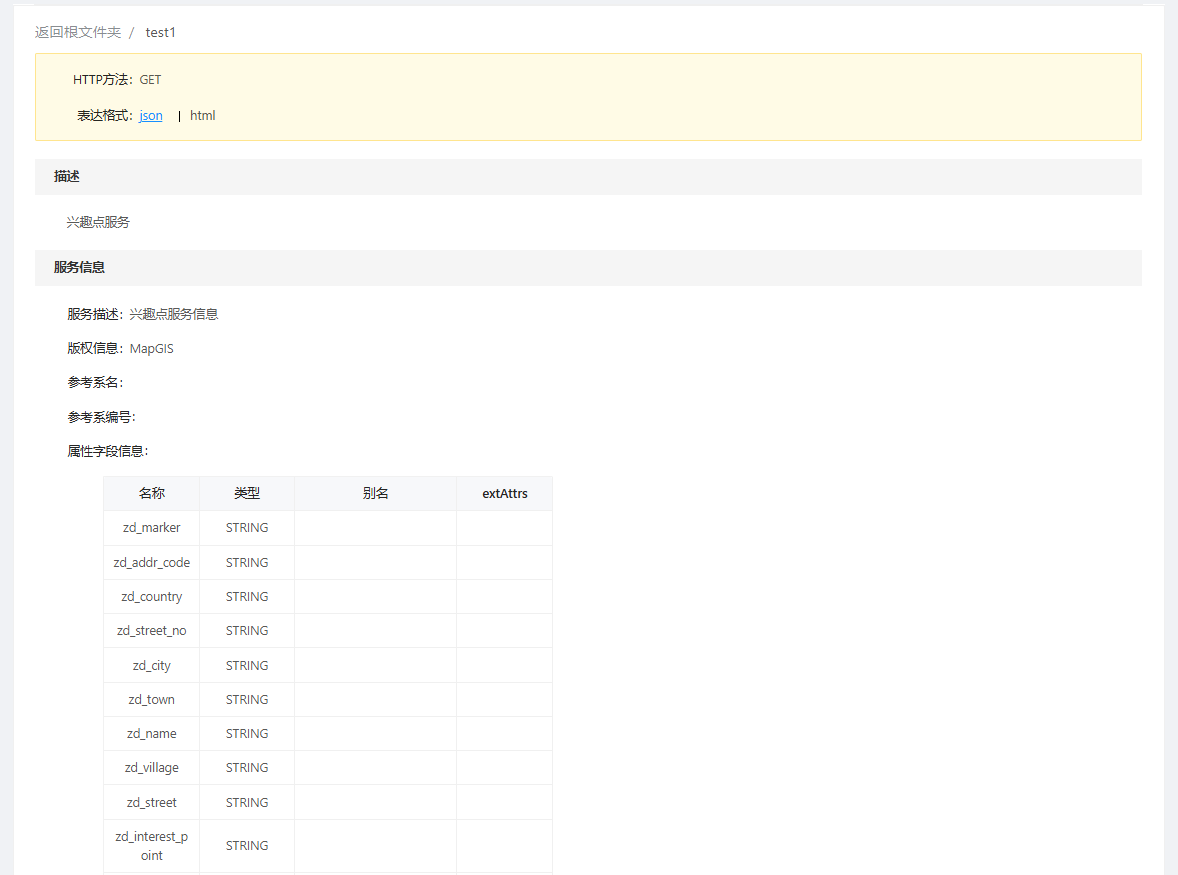二维地图服务
地图服务
发布服务
 功能说明
功能说明
基于单个二维地图文档,可以在各节点发布MapGIS二维地图服务、WMS/WFS服务和ArcGIS地图/要素服务,支持地图文档的动态裁图方式发布动态瓦片服务。
 操作说明
操作说明
1. 登录CloudManager,进入"服务管理"->"服务实例",单击数据列表中"服务发布"->"二维地图服务"->"地图服务"
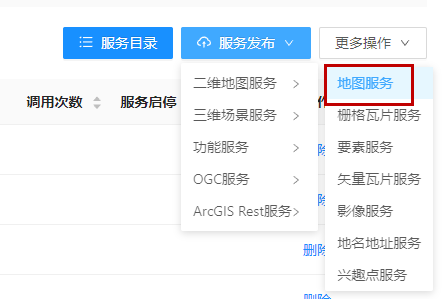
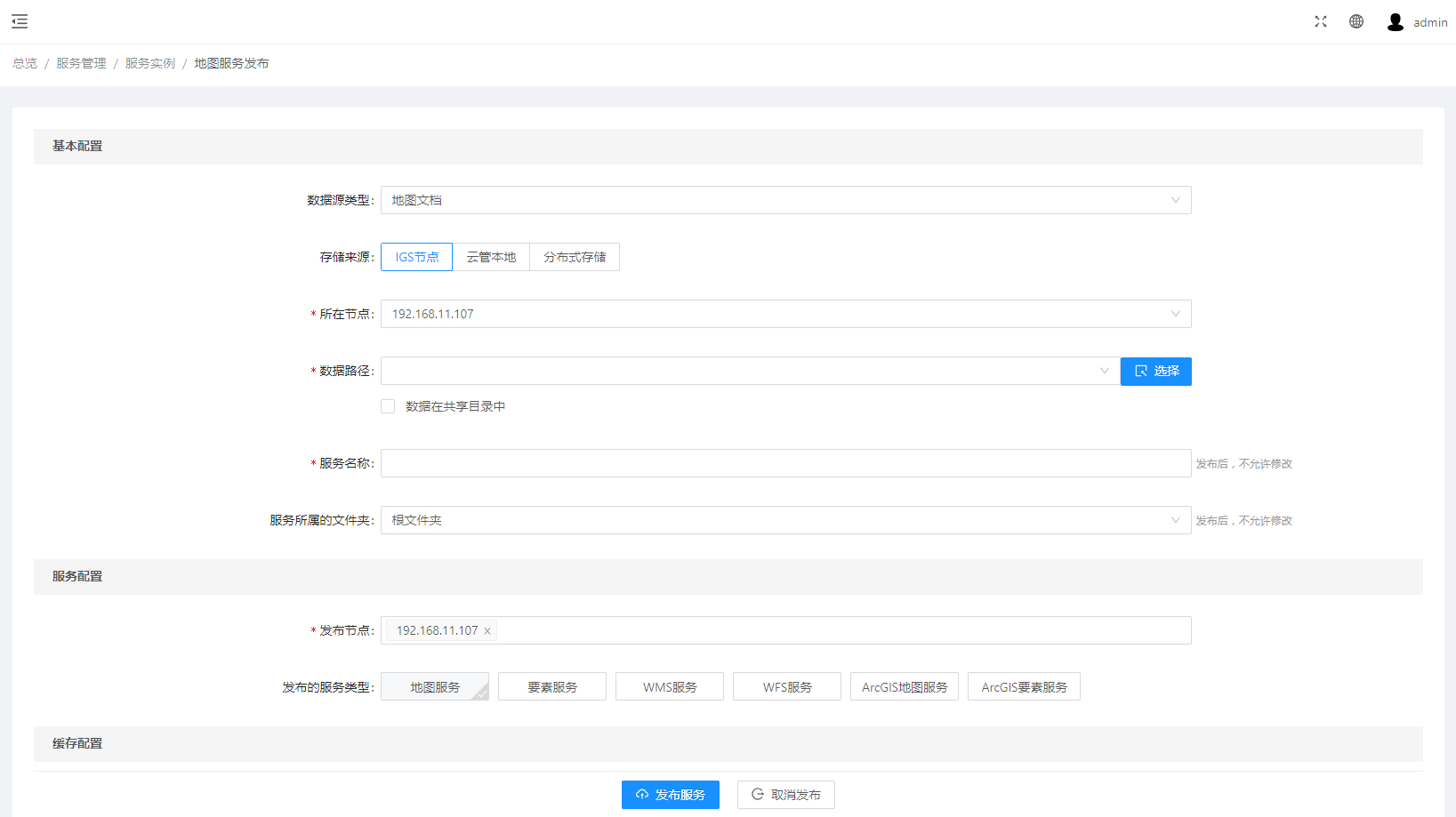
2. 设置数据源类型,目前支持如下五种类型数据:
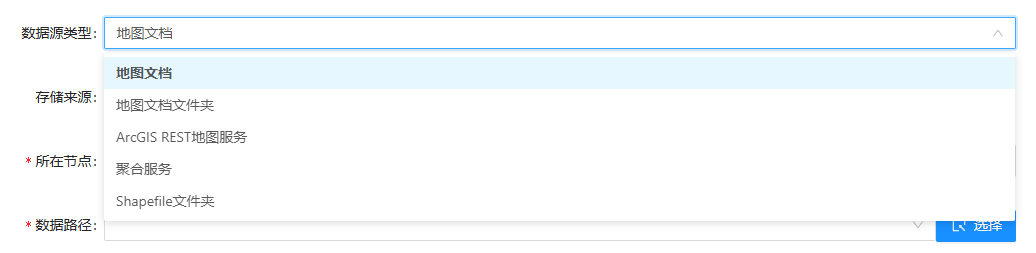
【地图文档】:MapGIS地图文档(*.mapx),其中至少要包含一个二维地图;
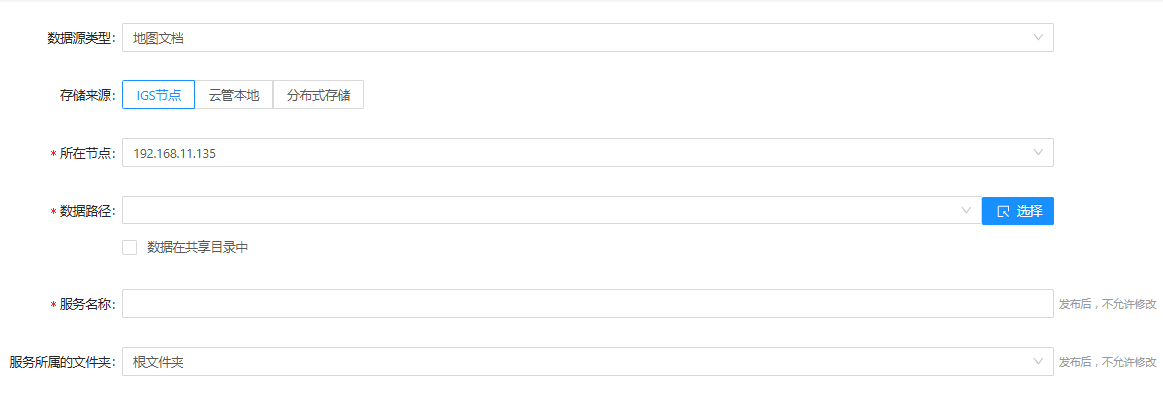
【地图文档文件夹】:包含若干MapGIS地图文档(*.mapx)的文件夹,可遍历文件夹下所有地图地图进行批量发布;
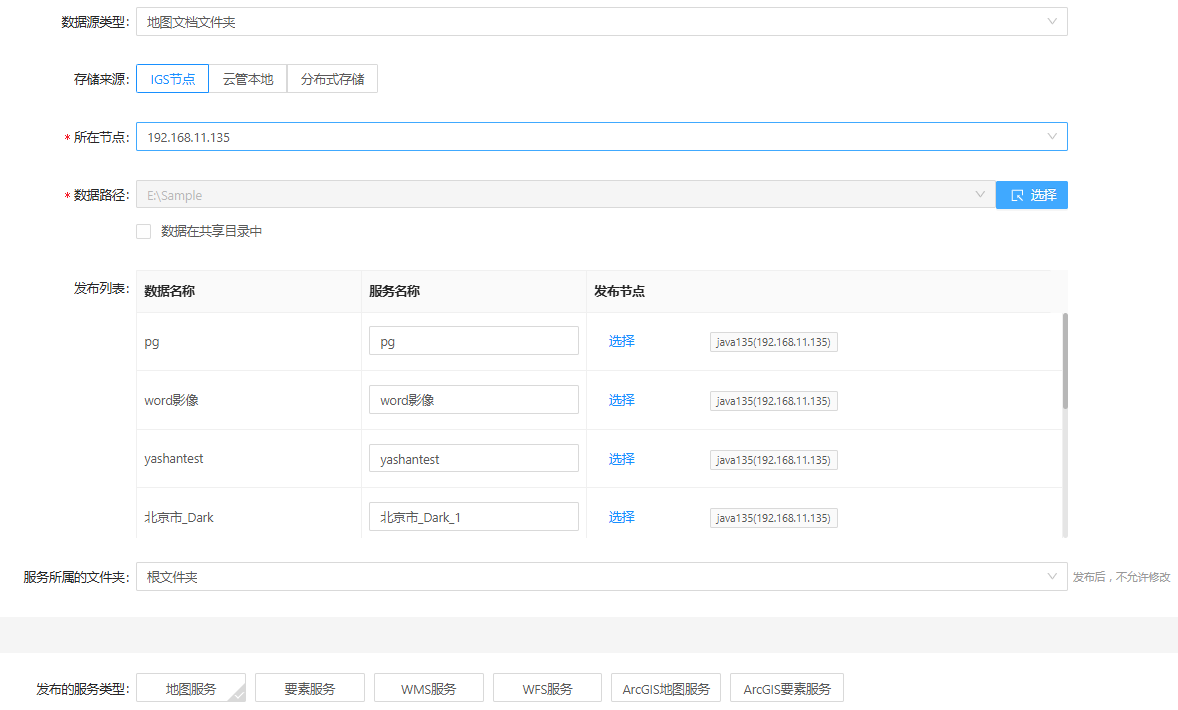
【ArcGIS Rest地图服务】:可选择ArcGIS Rest地图服务地址,并已MapGIS地图服务形式对外提供;
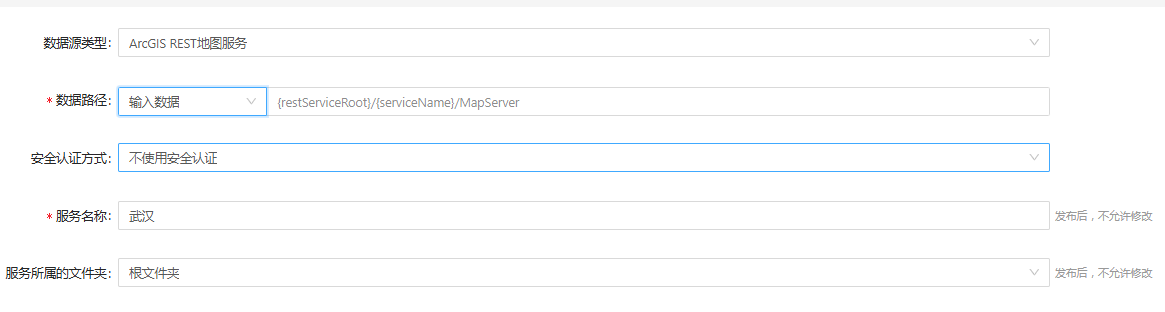
【聚合服务】:可选择多个地图服务资源聚合为一个服务对外提供。
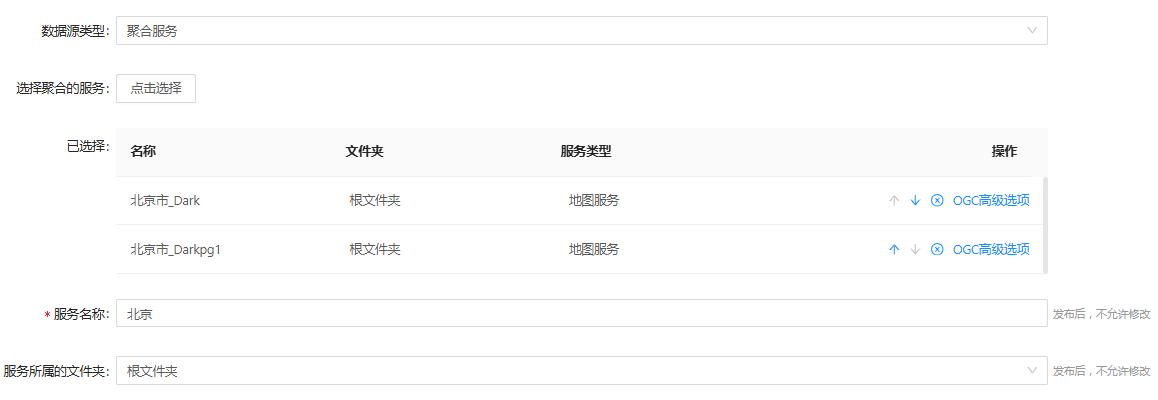
【Shapefile文件夹】:可选择文件夹下的所有Shapefile文件
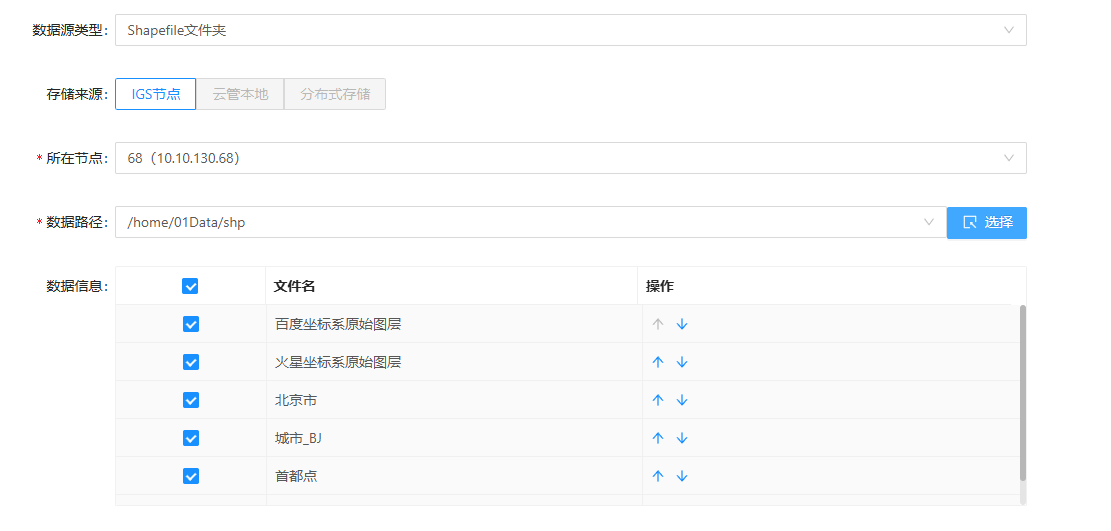
下面以地图文档为例介绍发布参数设置及发布流程。
3. 设置存储来源,数据存储来源目前提供三种存储方式。
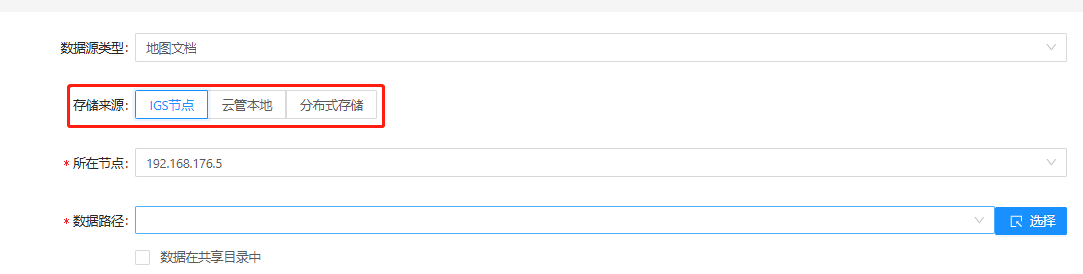
【所在节点】:从部署在IGS节点服务器环境中选择MapGIS地图文档(*.mapx);
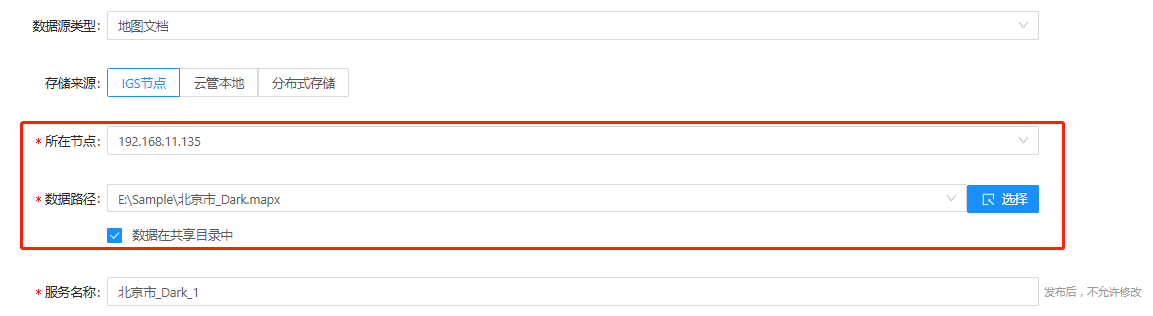
- 所在节点:下拉框选择MapGIS地图文档(*.mapx)所在节点;
- 数据路径:所在节点服务器下数据存储路径选择;
- 数据在共享目录中:如果文件夹设置了共享目录,勾选后在发布多节点服务时不需要拷贝数据到其它节点上,不勾选则需要拷贝。
【云管本地】:从部署在CloudManager节点服务器环境中选择MapGIS地图文档(*.mapx);

【分布式存储】:已在【文件管理】-【分布式存储】中新建存储卷并已经将上传至存储卷,从此存储卷中选择MapGIS地图文档(*.mapx)。

- 数据路径:选择分布式存储卷,然后选择存储卷中的MapGIS地图文档(*.mapx)。
4. 服务名称:数据服务名称,不可同名,作为数据服务的标识,客户端应用时需要通过数据服务名称查找调用对应服务资源。 5. 发布节点/集群:地图服务将发布至所设节点/集群,发布后也可进行服务迁移,充分应用集群中心中的节点资源。 6. 服务所属文件夹:选择发布的服务存放的文件夹,默认设置根文件夹。 7. 发布服务类型:基于矢量文档数据可以发布为MapGIS自定义的文档地图服务,也可发布为动态瓦片服务、OGC的WMS与WFS服务和ArcGIS REST地图服务、ArcGIS REST要素服务。其中,WMS/WFS服务、ArcGIS REST地图服务、ArcGIS REST要素服务也是基于矢量地图服务发布的,因此需要发布WMS/WFS、ArcGIS REST地图服务、ArcGIS REST要素服务时要同时勾选“地图服务”选项。
提示:
将二维地图文档(*.mapx、*.map、*.mpj)发布到多个节点时,涉及两个部分内容迁移:一是地图文档(*.mapx、*.map、*.mpj)文件迁移,二是地图文档中使用的数据迁移。
1、ServerManager中将服务发布至多个节点时,可以自动判断是否需要拷贝地图文档(*.mapx、*.map、*.mpj)文件。若在其他节点的同名路径下并没有此地图文档,CloudManager会自动将地图文档拷贝到各个IGServer节点服务器的临时目录中。若在其他节点的同名路径下存在同名地图文档,不会自动拷贝地图文档。此情况下,需保证各IGServer节点中地图文档信息一致,当其中一个节点的地图文档(*.mapx)微调后,需手动拷贝更新其他IGServer节点中地图文档。
2、地图文档(*.mapx、*.map、*.mpj)中只是记录了数据的URL信息,并未保存实体数据。针对不同类型的数据,其迁移方式不同:
①若地图文档中使用的是本地数据库(*.hdf/*.hdb)中数据时,需手动拷贝数据库文件(*.hdf/*.hdb)到各个IGServer节点任意位置,并在IGServer节点中附加该数据库即可;
②若地图文档中使用的是网络数据源(Oracle/pg等网络数据库),需在每个IGServer节点中配置该数据源,且数据源名称需保持一致;
③若地图文档中使用的是本地文件,比如本地栅格文件(*.tif、*.img等)、本地瓦片文件(*.tdf、*.mut等),需要手动将本地数据文件拷贝到各个IGServer节点中,并且保证各个节点中数据存储的绝对路径是一致的。
8. 发布快显,勾选“开启快速显示引擎”,可设置快显相关参数信息;
快显1.0:当地图数据量特别大时,在小比例尺显示时,效率会非常慢。为了加快显示效率,可创建小比例尺栅格瓦片,加快显示效率。目前快显1.0栅格瓦片可支持本地瓦片、MongoDB瓦片和PostgreSQL存储三种存储模式。
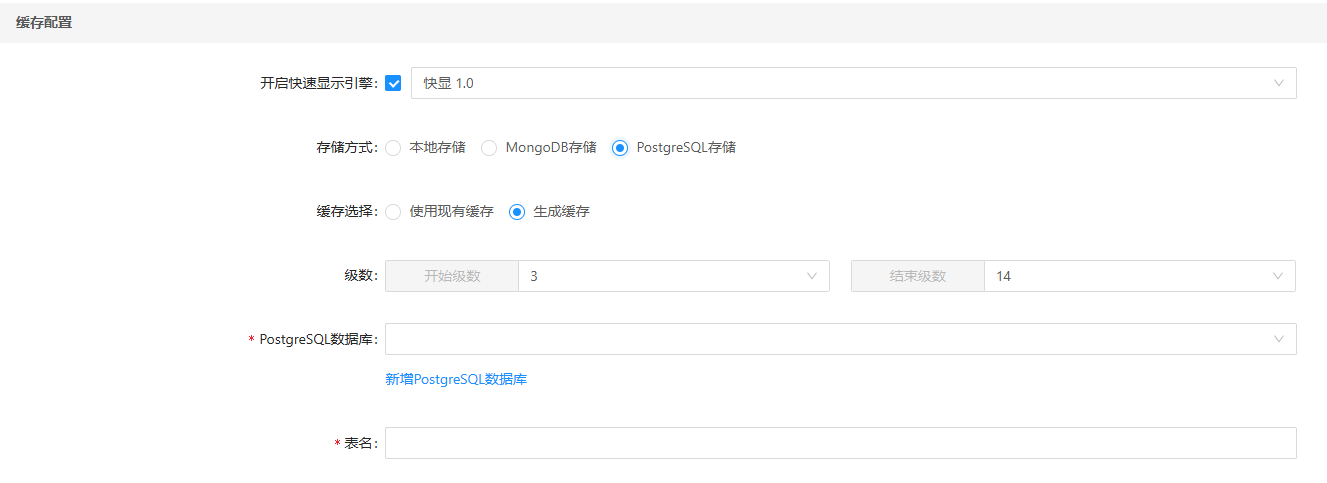
本地存储:创建快显1.0栅格瓦片缓存时,自动在地图文档(*.mapx)所在目录中生成本地栅格瓦片数据(*.mut,早期版本格式为*.hdf或*.tdf);
存储选择:选择“使用现有缓存”可以使用已有的该数据的矢量瓦片缓存,需要设置矢量瓦片所在的机器IP、所在的Mongodb的端口号、数据库名、用户名和密码、集合名;选择“生成缓存“是在发布服务的过程中自动生成矢量瓦片缓存。可下拉选择已有的“快显参数模板”。配置完成后,界面上会给出矢量瓦片所在的Mongo路径提示。
MongoDB存储:创建快显1.0栅格瓦片缓存时,将栅格瓦片保存到MongoDB数据库中。若地图服务发布在多个数据节点时,MongoDB可有效实现快显1.0栅格瓦片缓存共享。采用MongoDB存储时,可选择已有的栅格瓦片或重新生成栅格瓦片;
开始级数/结束级数:设置生成快显1.0栅格瓦片的开始/结束级数范围,与动态裁图方案的比例尺对应;
MongoDB数据库:新增MongoDB数据库配置后,下拉框中可列出供选择;
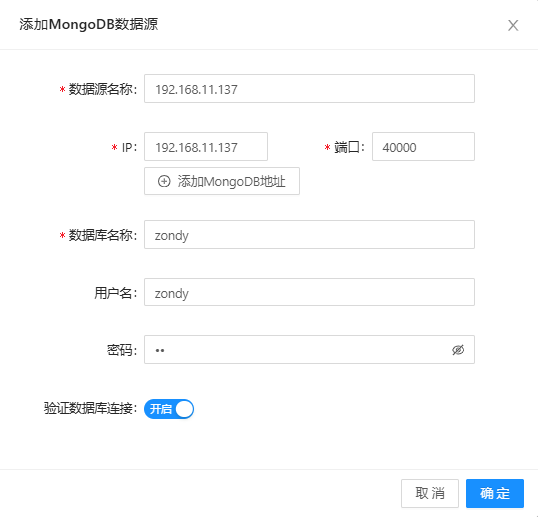
存储集合:裁剪后瓦片存储的在MongoDB数据库中的名称。
PostgreSQL数据库:新增PostgreSQL数据库配置后,下拉框中可列出供选择;
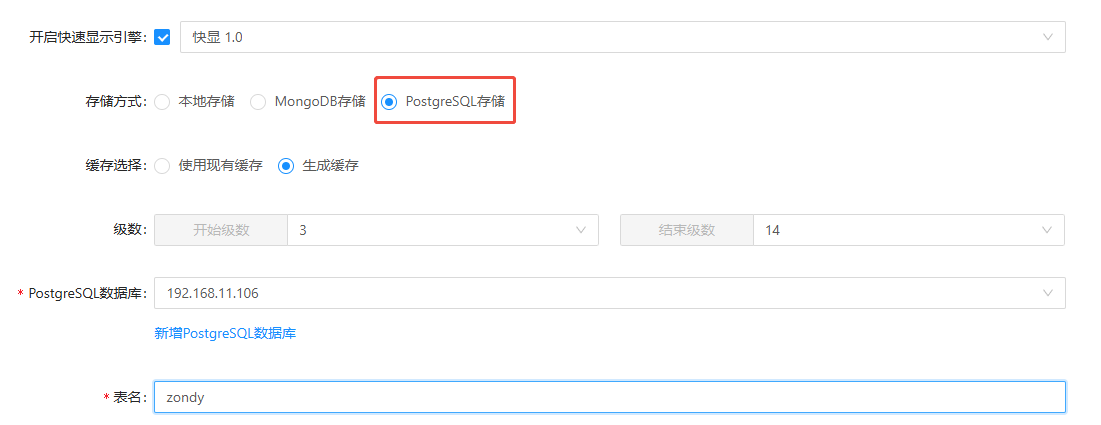
表名:裁剪后瓦片存储的在PostgreSQL数据库中的瓦片信息。其它参数与MongoDB类似。
快显2.0:快显2.0版本服务其作用与快显1.0服务类似,基于Spark的矢量瓦片生成技术和矢量瓦片裁剪化简技术,通过矢量瓦片的数据渲染来提升小比例尺显示效率。
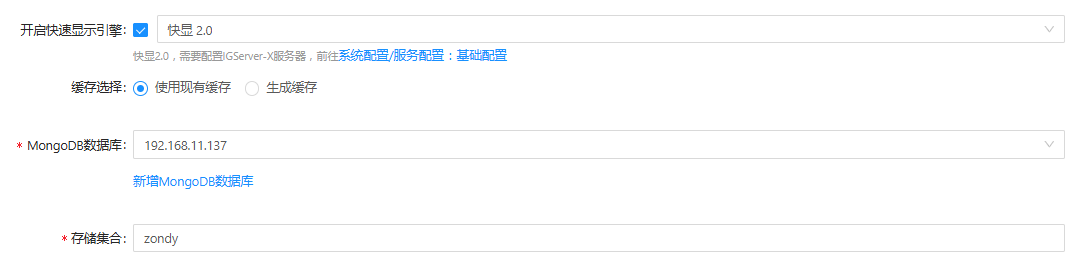
快显2.0需要配置DataStore和IGServer-X地址,可参考"基础配置"。
基础配置中填写可用的DataStore和IGServer-X地址地址,然后保存
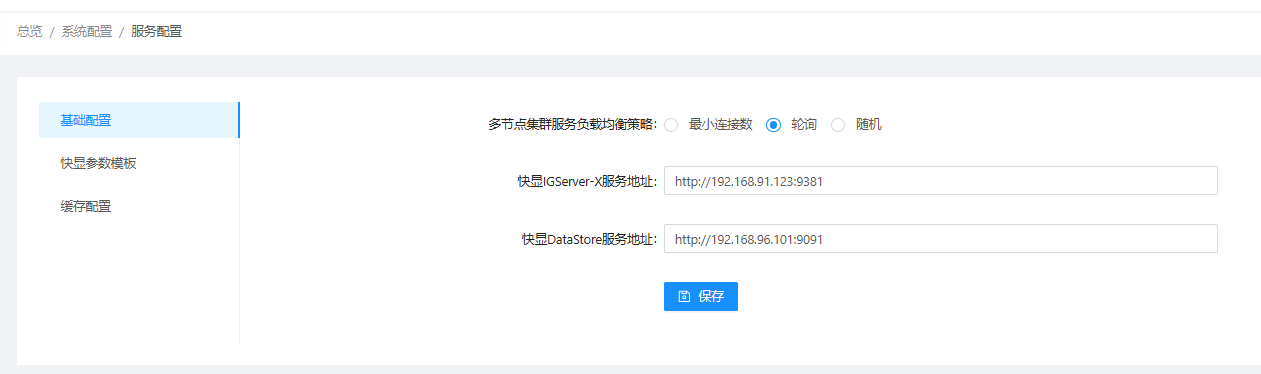
快显参数模板中配置快显2.0裁剪参数,支持新建模板和导入模板2种方式。
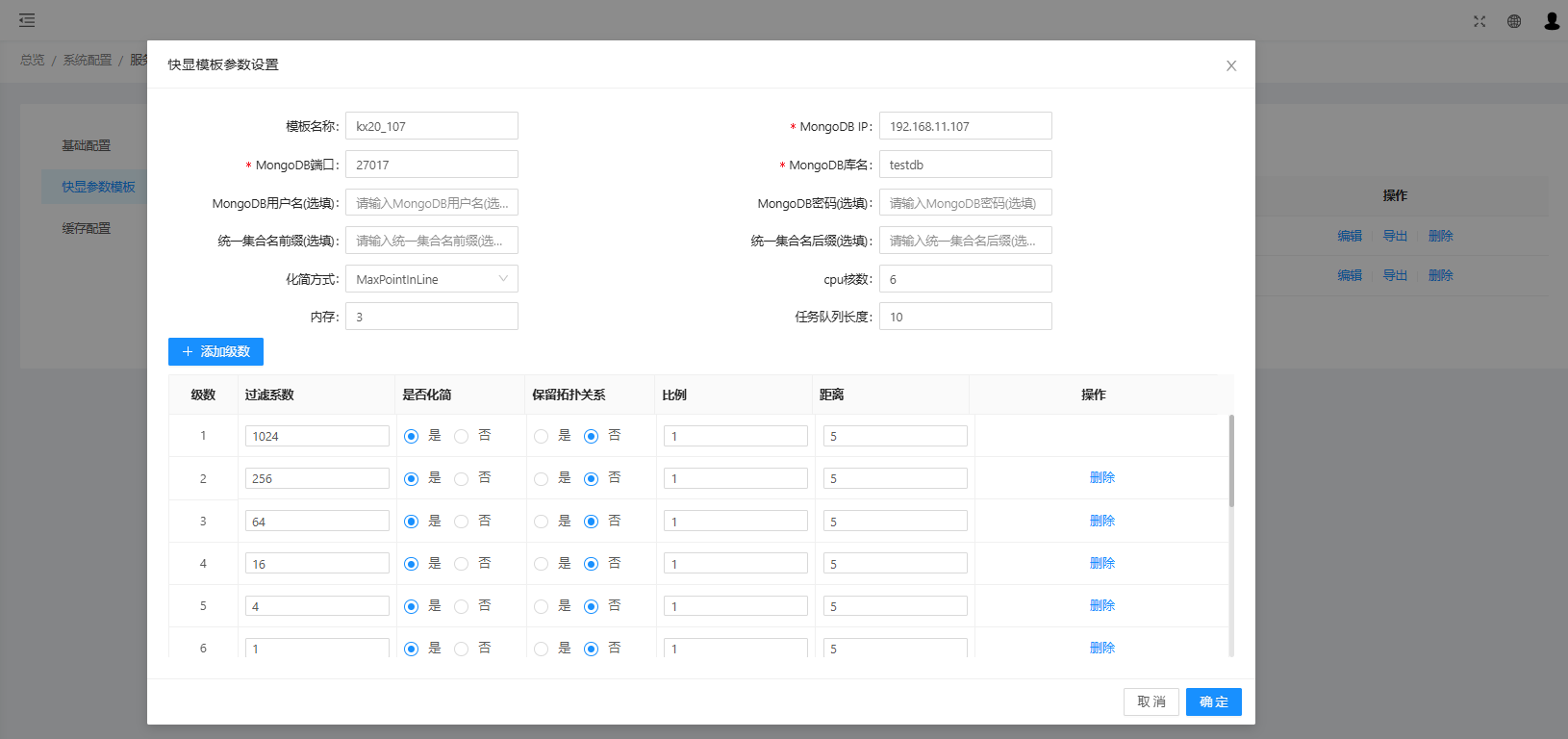
缓存配置可选择开启/不开启,开启后需要配置Redis缓存。
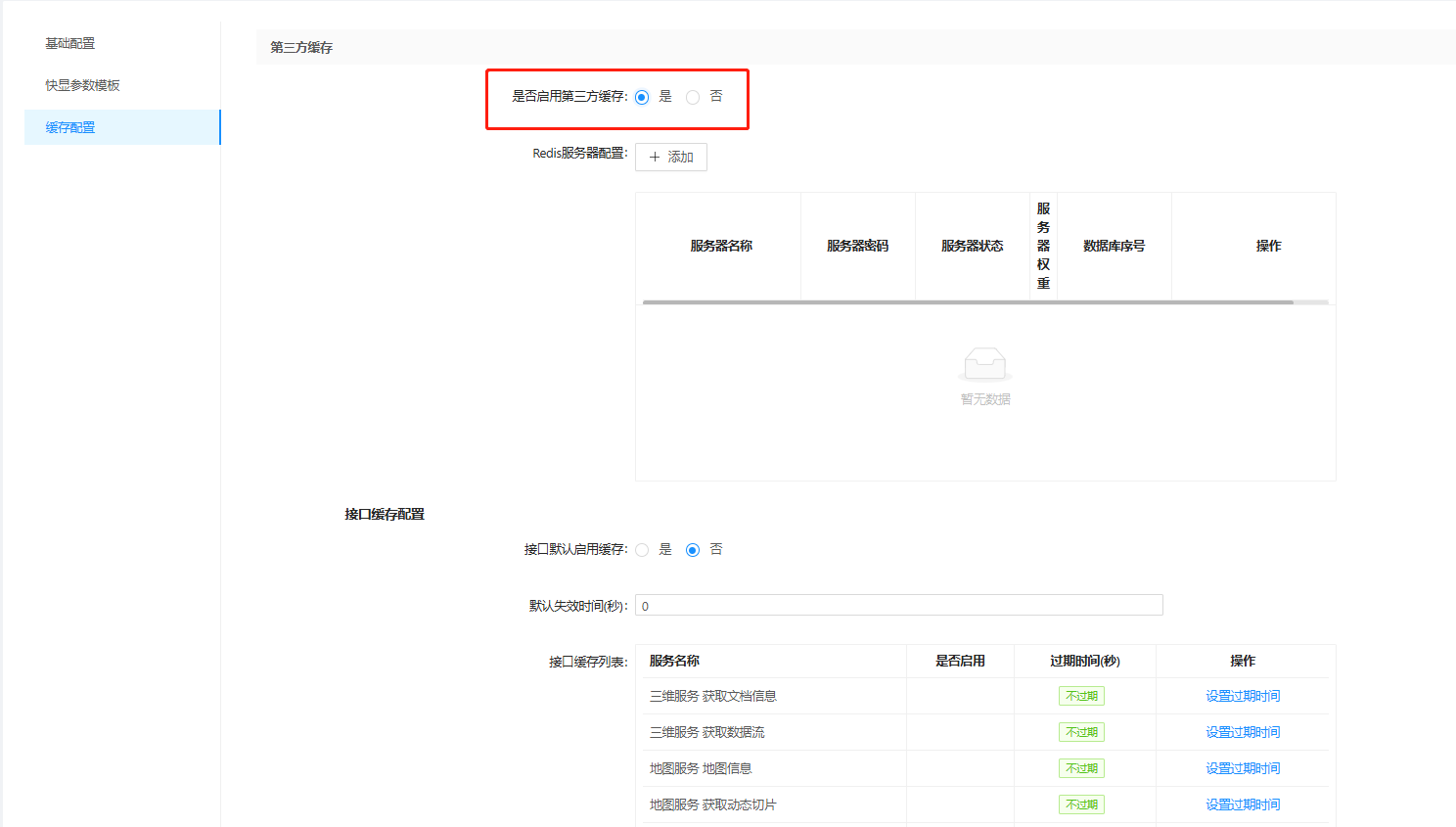
【开启动态瓦片缓存】:勾选后,可以动态瓦片地图形式浏览地图文档服务,否则只能以矢量地图形式浏览地图文档服务。在“动态瓦片缓存”页面,根据发布的数据选择裁图方案,内置有“经纬度”或“web墨卡托”和“MapGIS默认配参数”三种方式,
提示:
1、开启动态瓦片缓存后,发布【地图服务】时可同时生成一个【瓦片服务】,可通过“地图服务”或“瓦片服务”的接口方法调用该服务。
2、动态瓦片缓存是第一次浏览某比例尺和指定范围时,会自动生成瓦片数据,下次浏览时则可以直接调用瓦片数据。生成的结果瓦片存储在对应的IGServer服务器“MapGIS安装目录\igserver_for_java\tileCache”目录中。
裁图方案配置:提供经纬度裁图方式(天地图配置)、web墨卡托方式(谷歌图配置)、MapGIS默认裁图方式(默认配置)。如果项目需要将该地图数据与天地图或谷歌地图叠加,在此使用天地图或者谷歌地图裁图方案配置即可。
瓦片尺寸:设置瓦片地图的图片高宽,一般为256像素、512像素。
图片格式:设置瓦片地图的图片格式,提供GIF、PNG、JPG三种格式。
裁剪级数:设置瓦片裁剪的级数,根据应用需要设置。
切片原点:设置裁剪瓦片的起点(X、Y),如左上角、左下角、右上角等,根据应用的瓦片裁剪策略进行设置(MapGIS 10默认原点为左上角)。
切片范围:即为设定的裁图范围,默认读取当前的地图范围进行设置。
分辨率/比例尺:裁图提供分辨率或比例尺方式设置裁剪级别,根据需求自定义选择。
每级分辨率/比例尺设置:根据选择的分辨率/比例尺方式,对应设置每个裁图级别的分辨率/比例尺。例如,可以自定义每个级别分辨率,或者使用默认的分辨率(两个相邻级别分辨率为2倍关系);可以自定义每个级别比例尺,或者使用默认的比例尺(两个相邻级别比例尺为2倍关系)。
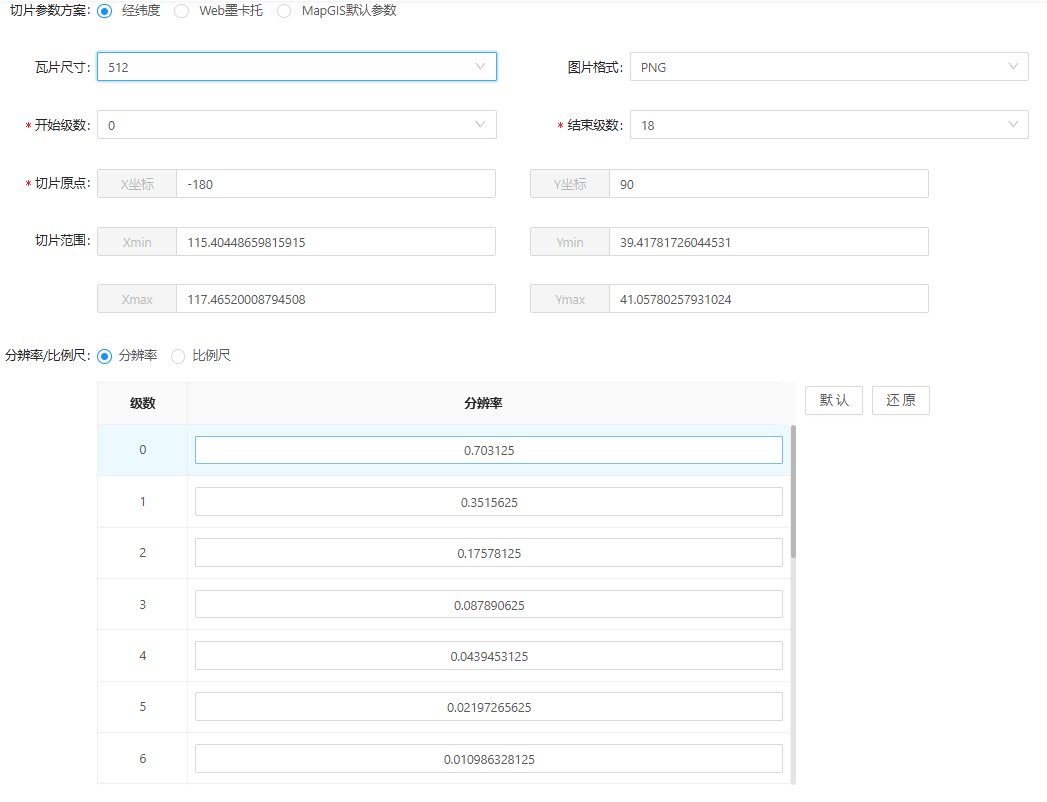
开启WMTS服务:
WMTS接口:按照OGC标准,WMTS服务提供GetCapabilities、GetTile、GetFeatureInfo(支持动态裁图的瓦片)接口,默认勾选GetCapabilities与GetTile接口,可自定义设置。
WMTS服务的EPSG编码:设置WMTS服务的坐标参考系,即发布的瓦片数据的坐标参考系。

9. 数据服务发布:单击【发布服务】,界面实时输出二维地图文档数据发布进度与其日志信息,当成功发布后可单击【前往服务列表】按钮,进入【服务实例】页面查看已发布的文档地图服务。
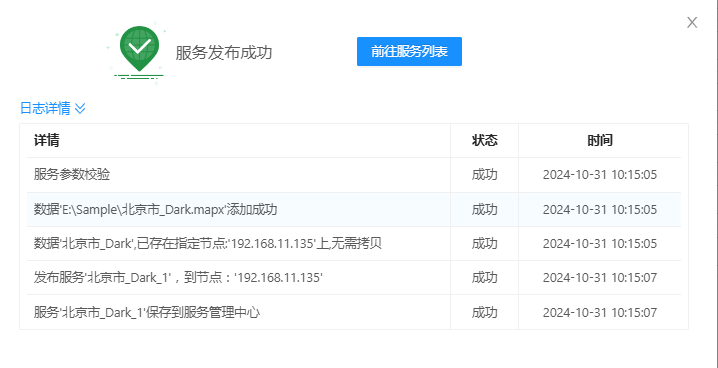
- 发布过快显(MongoDB存储)的服务可支持“更新快显缓存”和“定时更新快显缓存”操作。
- 【更新快显缓存】:更新快显缓存,选择发布过快显(MongoDB存储)的服务按照范围更新快显缓存。在发布的快显服务右侧点击“更多”-“更新快显缓存”,可弹出更新快显缓存对话框。
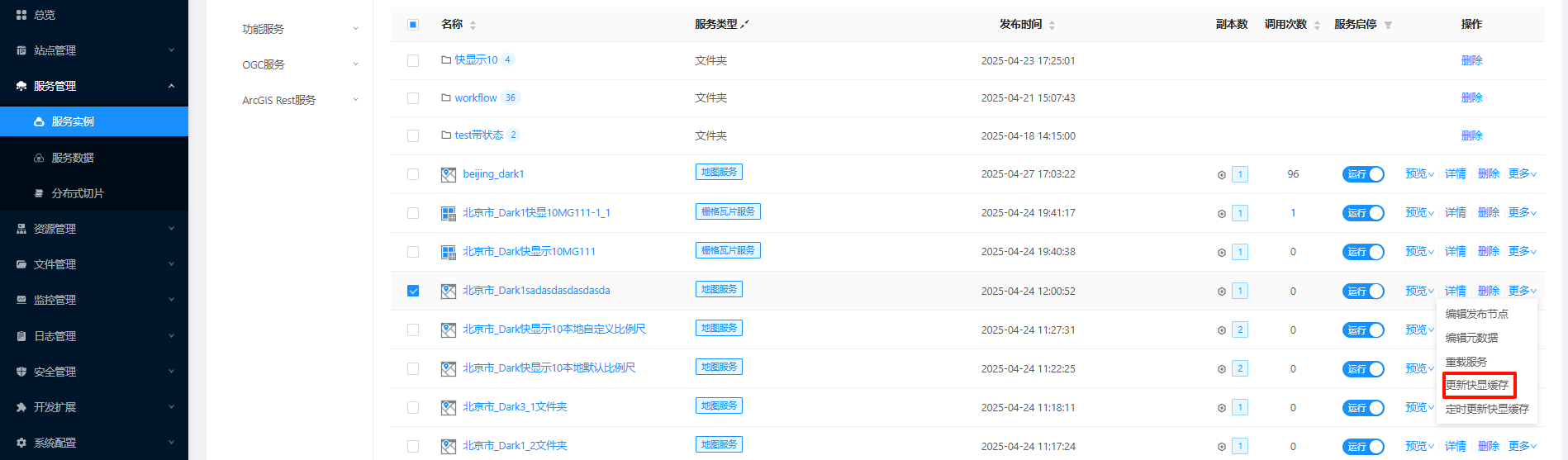
支持全部更新和更新指定范围。更新指定范围在对话框中新增并输入需要更新的瓦片地图范围后,确认即可进行更新。且支持新增多个范围同时更新操作。
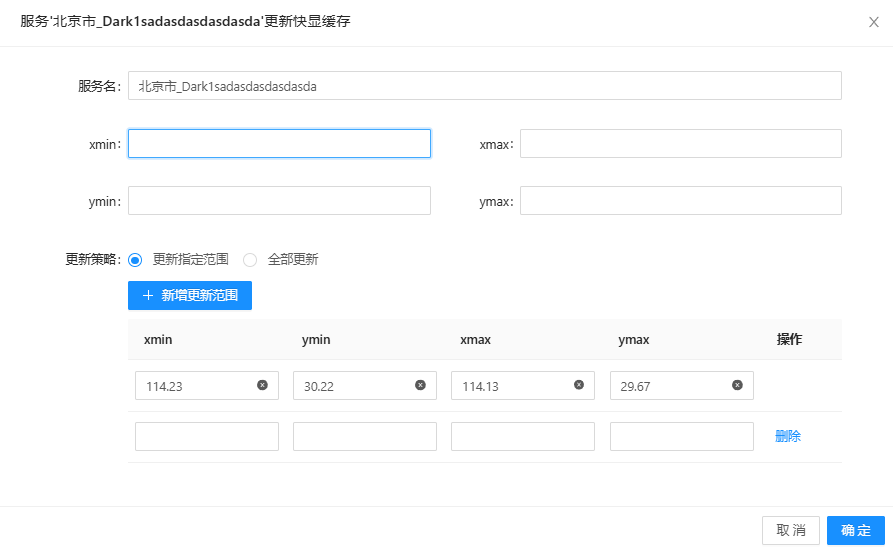
确定更新后可以在右上角“更多菜单”-“查看快显更新进度”,查看是否更新成功及其它信息。
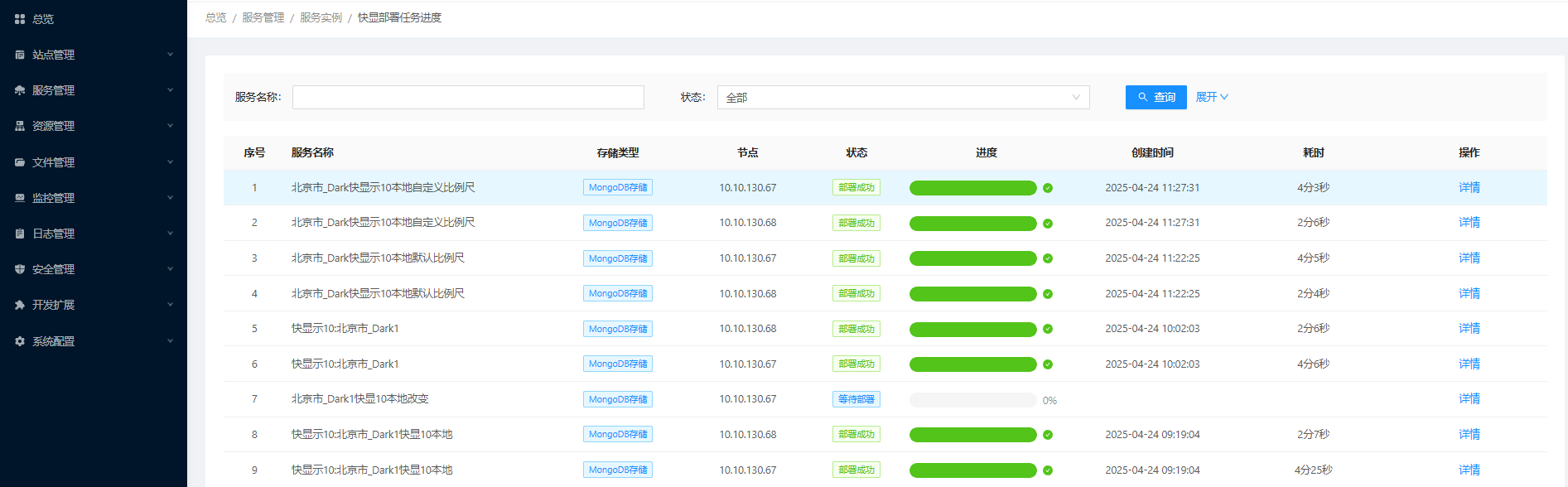
- 【定时更新快显缓存】:定时更新快显缓存,选择发布过快显(MongoDB存储)的服务按照更新范围、时间及次数更新快显缓存,在发布的快显服务右侧点击“更多”,“定时更新快显缓存”,可弹出更新快显缓存对话框。
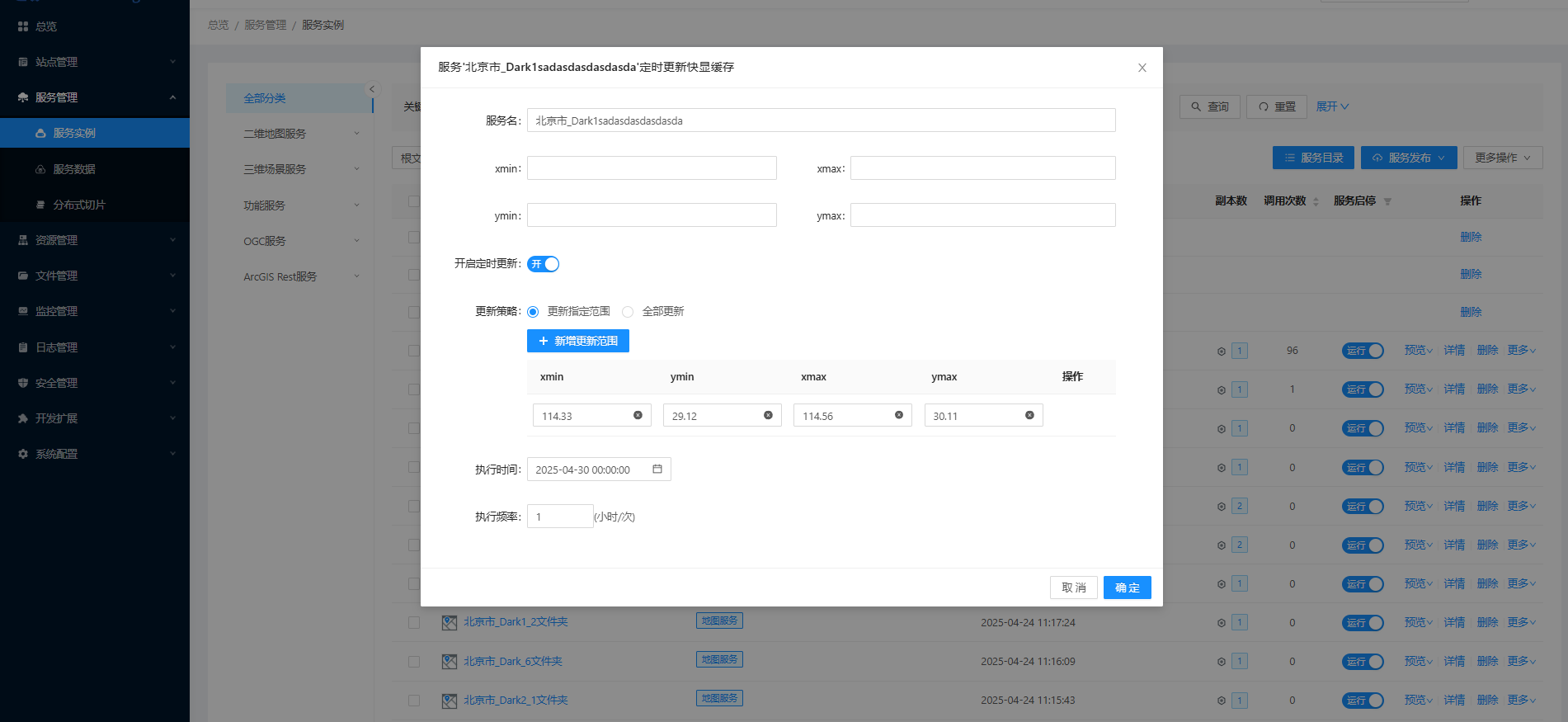
在对话框中开启定时更新,新增并输入需要更新的瓦片地图范围,选择执行时间,执行频率(间隔多少小时执行一次),确认即可进行更新。支持新增多个范围同时更新和全部更新操作。
提示:
自10.6.4.10版本起,通过文件夹形式发布服务,发布成功后,文件夹内所有mapx会以单个服务形式散落在所属文件夹下。如果用户希望发布目录文件夹时,所有的服务都可以发布在一个目录下,需要先在“服务资源管理”中新建一个文件夹,发布服务设置“所属文件夹”时选择该文件夹即可。服务的基地址会带入文件夹的名称。
服务详情
 功能说明
功能说明
发布地图服务后,可通过服务详情查看或修改服务信息,并可执行发布修改结果。
 操作说明
操作说明
1. 登录CloudManager,切换到"服务管理"->"服务实例"界面,在发布得单条服务尾部“操作”栏选择“详情”进入。
2. 详情页面支持对服务进行编辑修改,发布后各类服务地址、服务信息等列出对外提供。
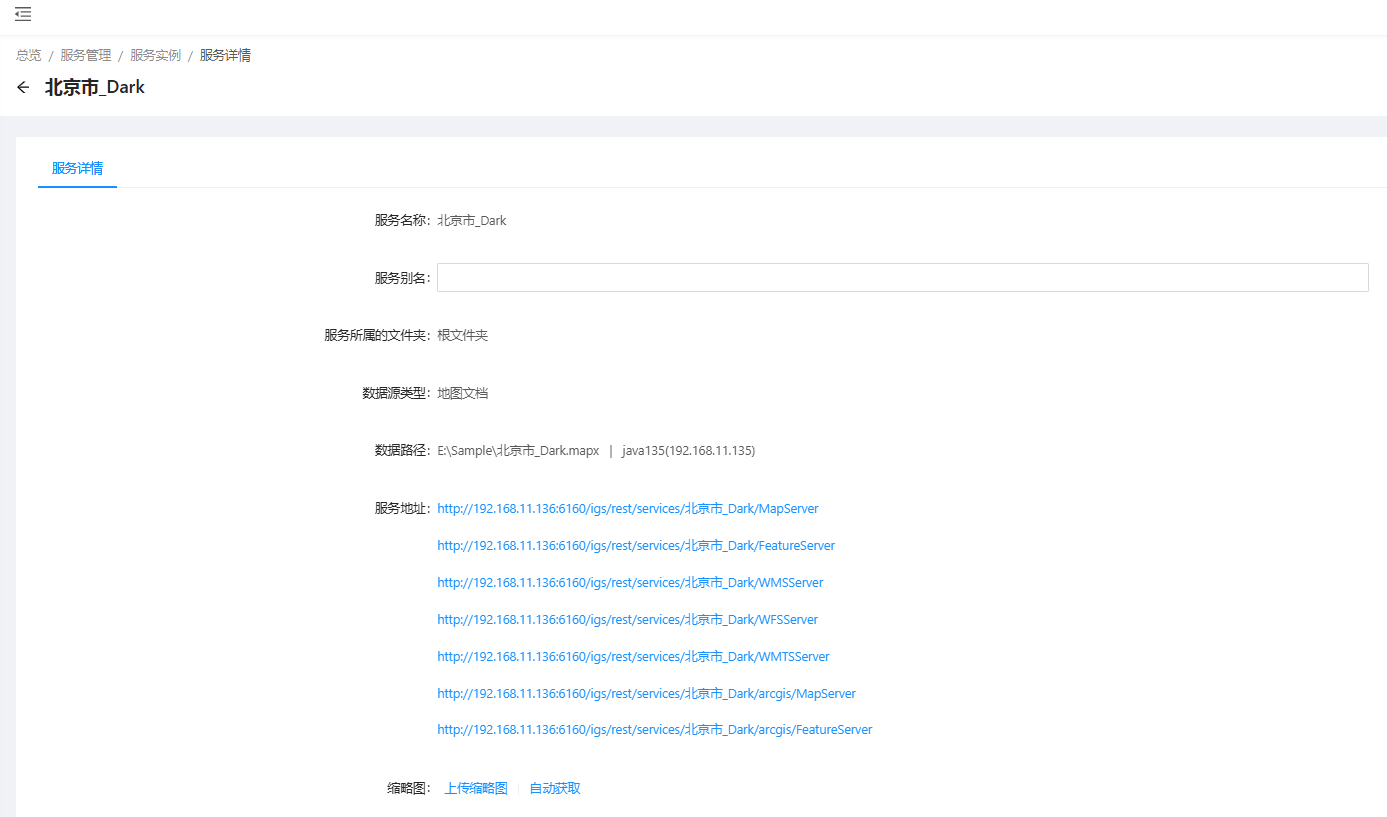
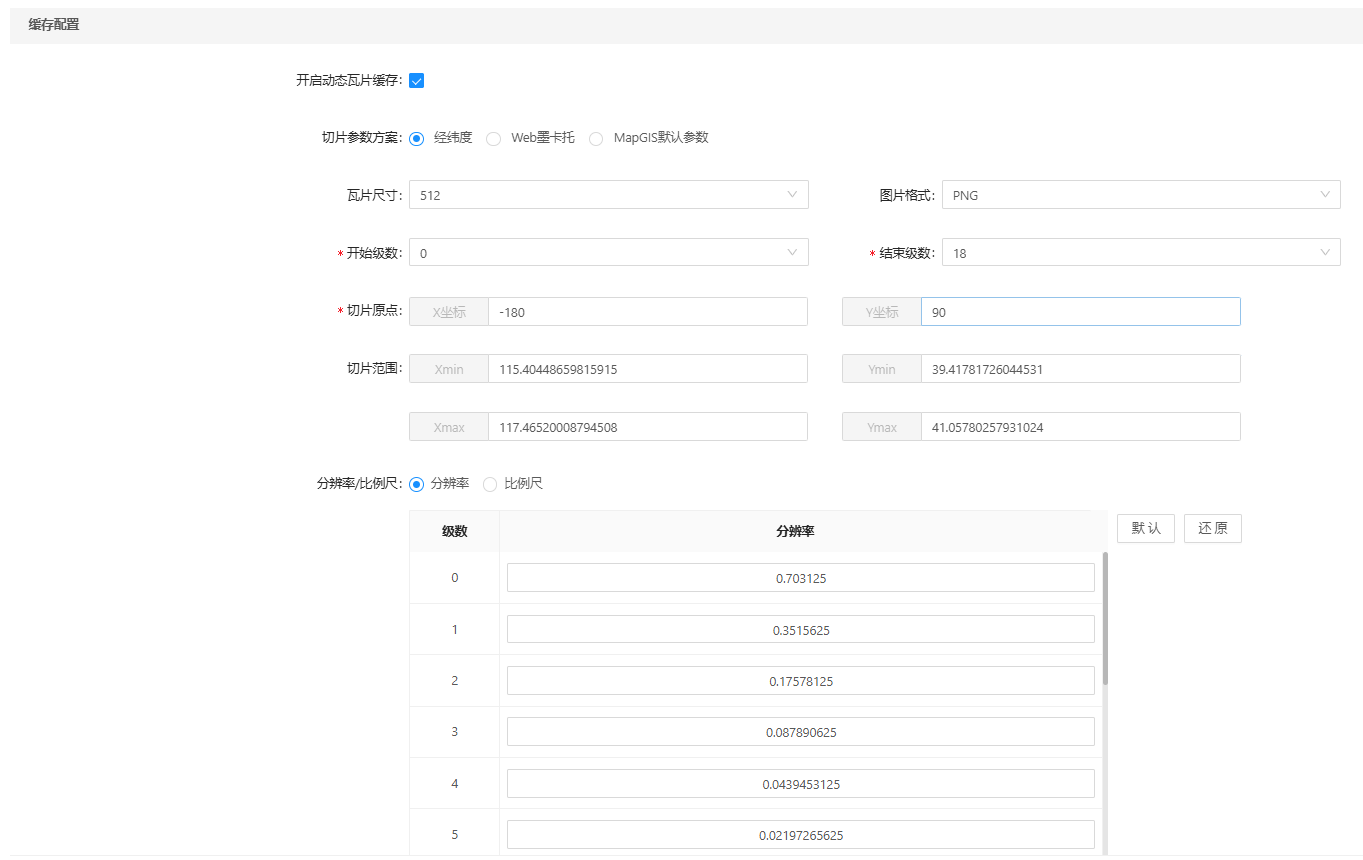
3. 可以双击选择单个服务地址进行html展示及各类接口调用。
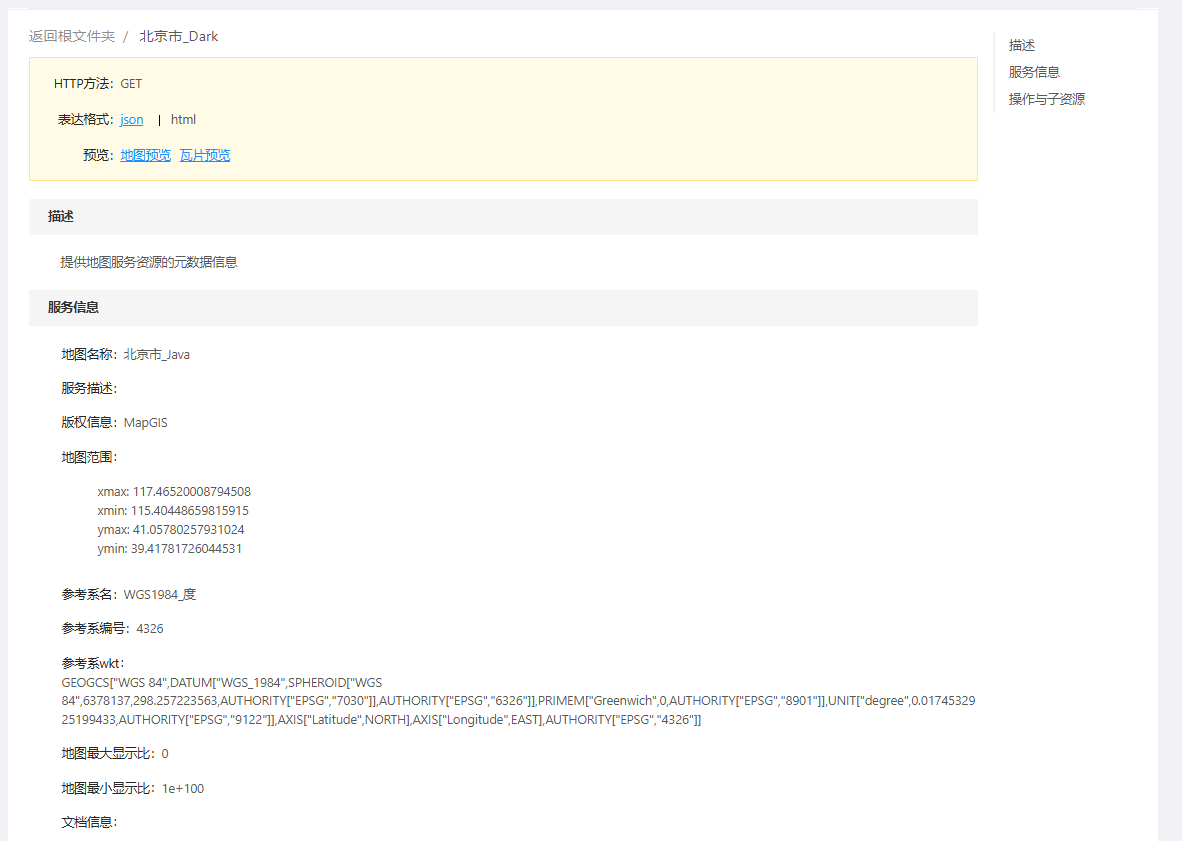
4. 安全配置中可对各类服务进行权限设置。
- 【公开】:服务完全公开,所有人可以调用此服务;
- 【私有】:部分公开,只面向指定得用户和角色使用。
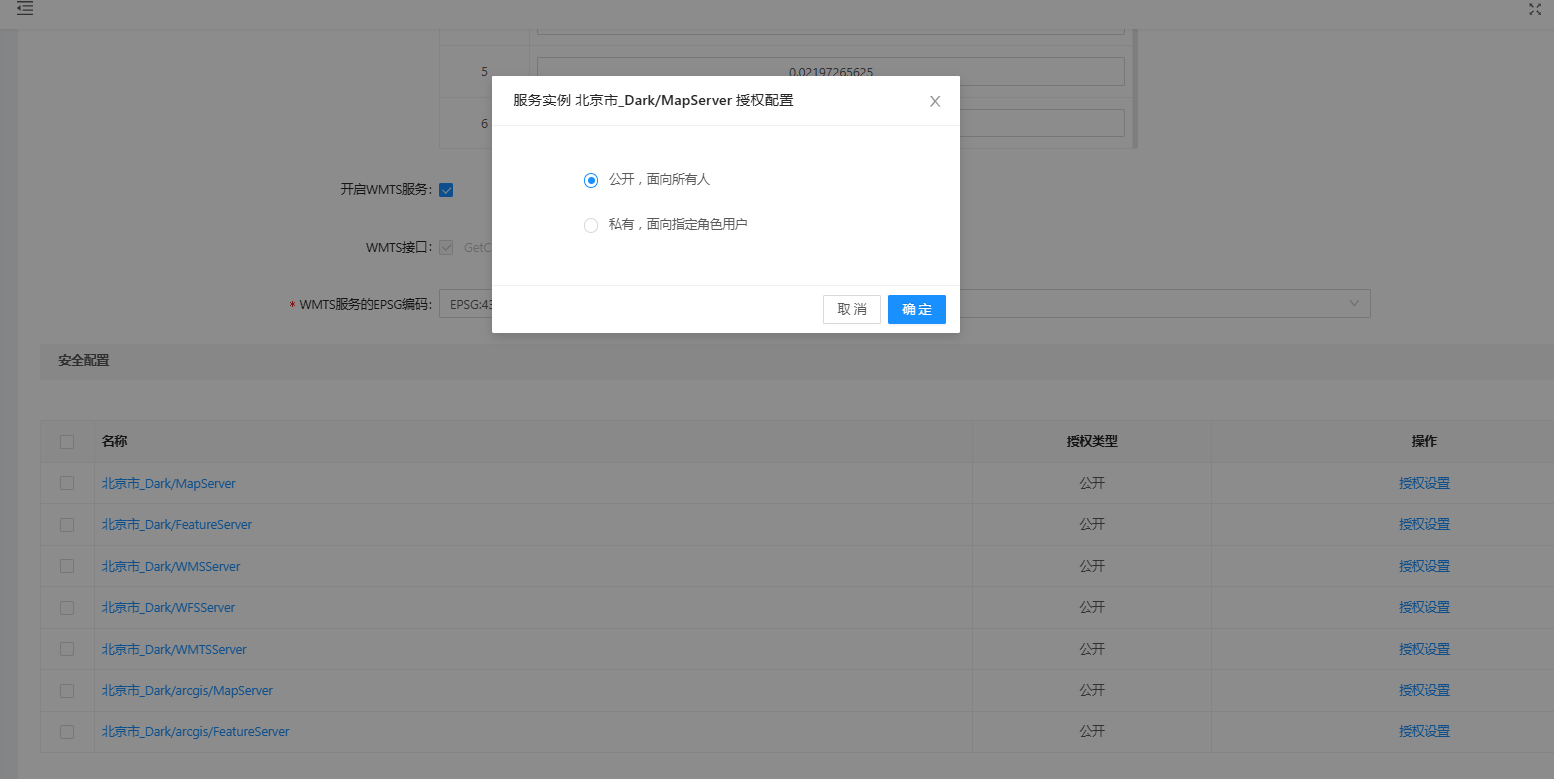
服务预览
 功能说明
功能说明
可直接在线预览所发布的地图服务,即在浏览器中在线加载显示对应的地图。此功能可以检测所发布的地图服务是否能正常使用,便于管理维护。
 操作说明
操作说明
1. 登录CloudManager,切换到"服务管理"->"服务实例"界面,单击地图服务项的【预览】按钮,可预览已成功发布的地图服务。包OGC的WMS、WFS、WMTS服务和ArcGIS REST地图服务、ArcGIS REST要素服务。
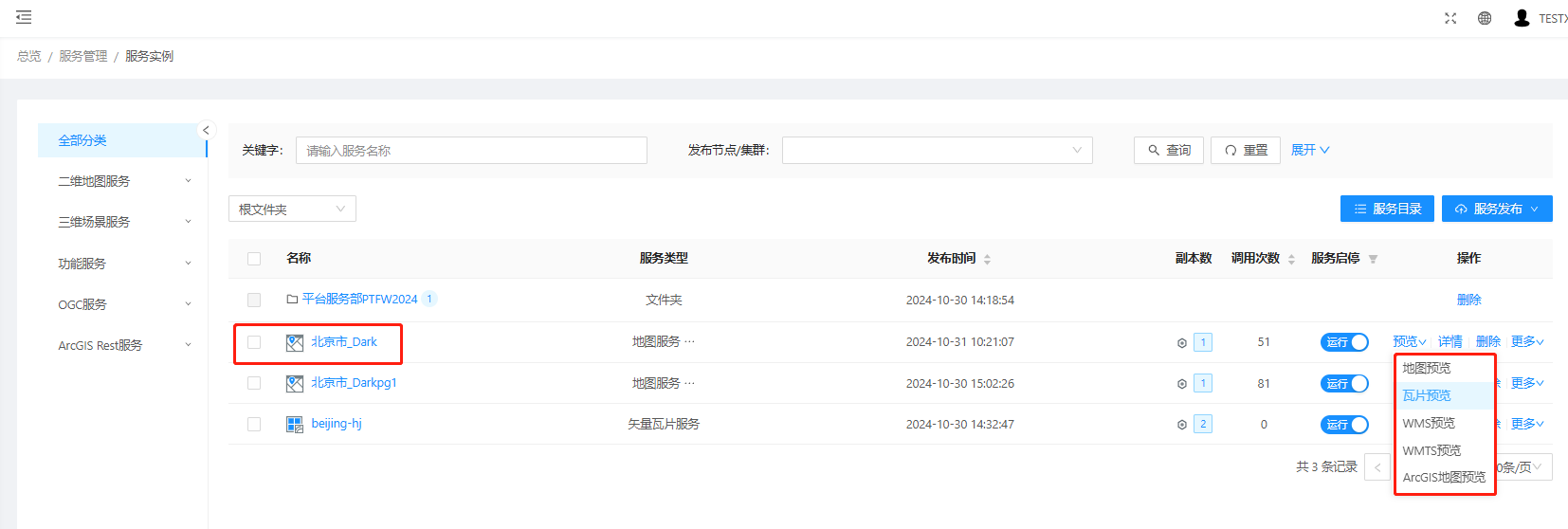
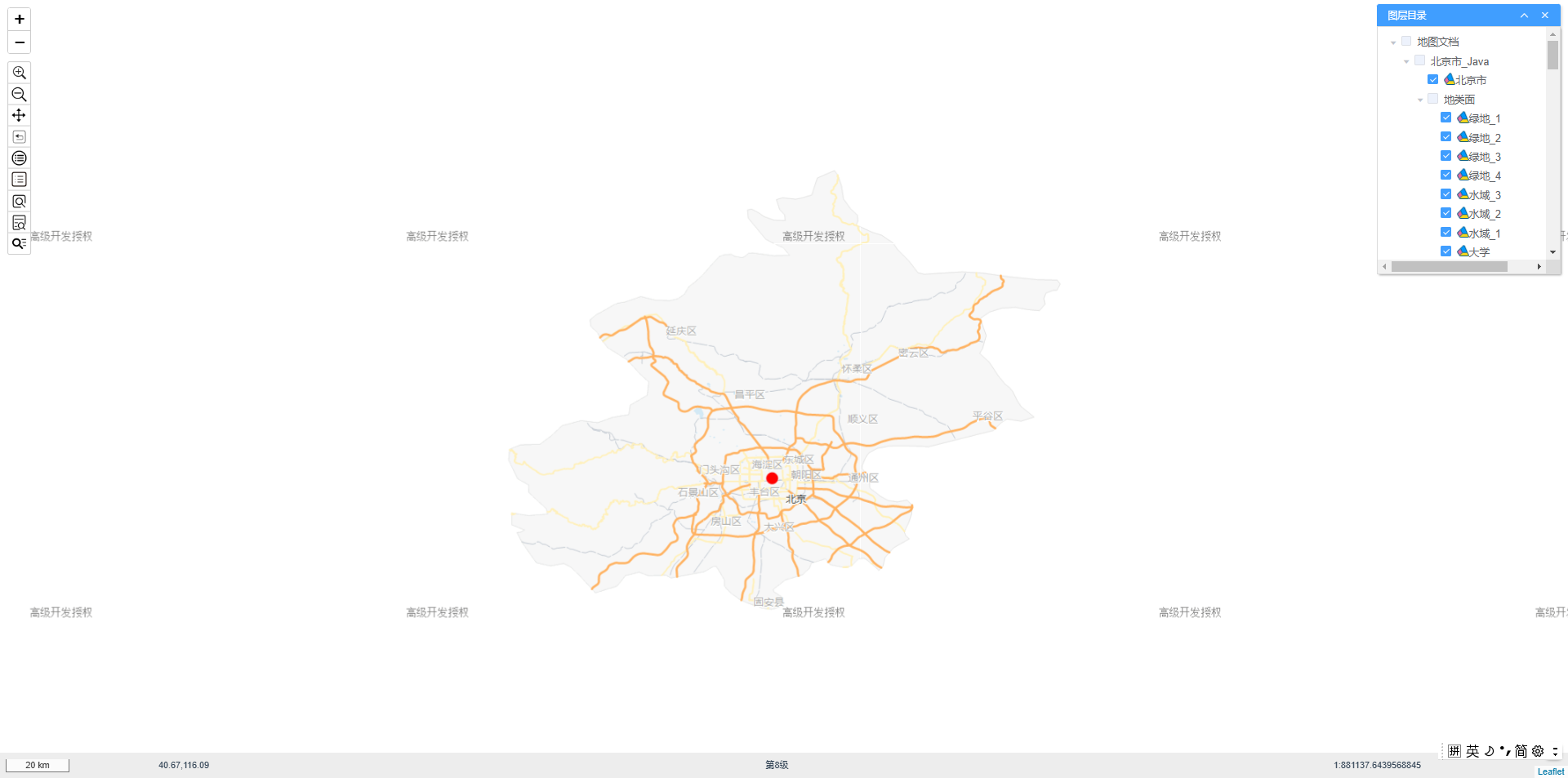
2、在前端预览界面支持地图得基本操作,如:放大、缩小、移动、复位、查询、图层目录等功能。
- 【图层目录】:充当MapGIS【工作空间】的作用,用户可在此设置图层是否可见:
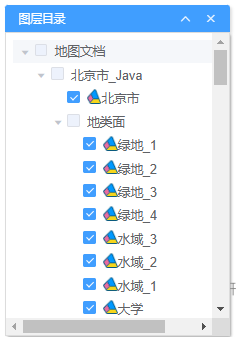
【固定比例放大】通过此功能可按2倍关系放大/缩小地图;
【放大】通过此功能可交互框选范围放大/缩小地图;
【移动】用户可点击该按钮拖动地图;
【复位】用户可点击该按钮复位地图;
【查看信息】:用户可点击该按钮查看地图的详细信息;
【图层目录】:用户可点击该按钮控制图层目录的显示或隐藏;
【拉框查询】:用户可点击该按钮,在地图中拉框选择要素,弹出拉框查询结果;
【条件查询】:点击该按钮弹出“输入查询条件”的对话框,用户可选择图层并输入查询条件;
【鹰眼窗口】:界面右侧提供鹰眼工具方便用户查看地图区域在界面的位置;
【地图数据条】:界面下侧显示地图的比例尺、当前坐标、动态瓦片级别和地图比例;
除了点击预览页面的功能按钮查看地图视图和信息,用户还可以在视图范围单击鼠标右键,选择右键菜单中的功能,对地图进行浏览。下面对【右键菜单】中的功能进行介绍:
【清除状态】:用户可点击该功能清除当前光标的状态;
【输出图片】:以图片形式(*.png)输出当前地图;
【服务信息】:即【查看信息】,显示地图名称和地图范围。
栅格瓦片服务
发布服务
 功能说明
功能说明
基于单个栅格瓦片数据,可以在各节点发布MapGIS栅格瓦片服务和WMTS服务。
 操作说明
操作说明
1. 登录CloudManager,进入"服务管理"->"服务实例",单击数据列表中"服务发布"->"二维地图服务"->"栅格瓦片服务"
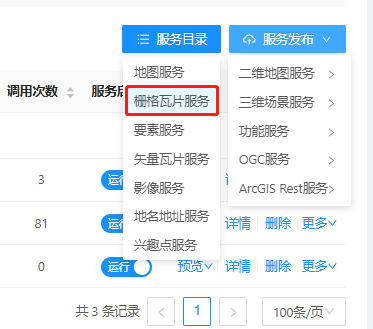
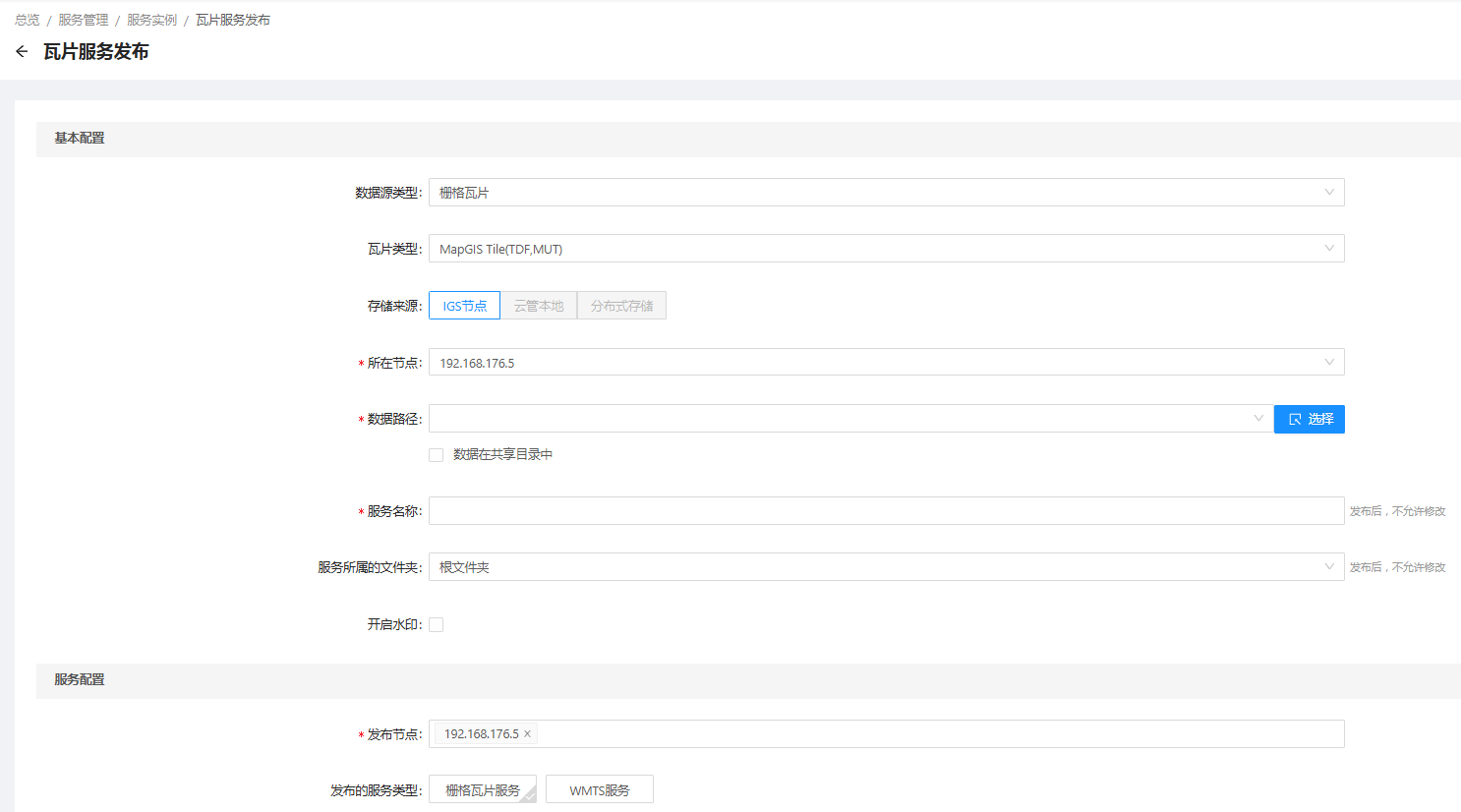
2. 设置数据源类型,目前如下四种类型数据:
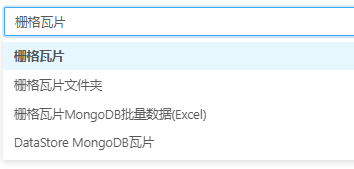
【栅格瓦片】:支持各类型瓦片格式数据,其中至少要包含一个瓦片数据;
- 瓦片类型:支持TDF、MUT、MongoDB、GPKG、MBTILES、PostgreSQL、ArcGIS Tile及ArcGIS Tile(TPK)格式。其中,MongoDB和PostgreSQL属网络数据源,选择后需要配置数据库信息。
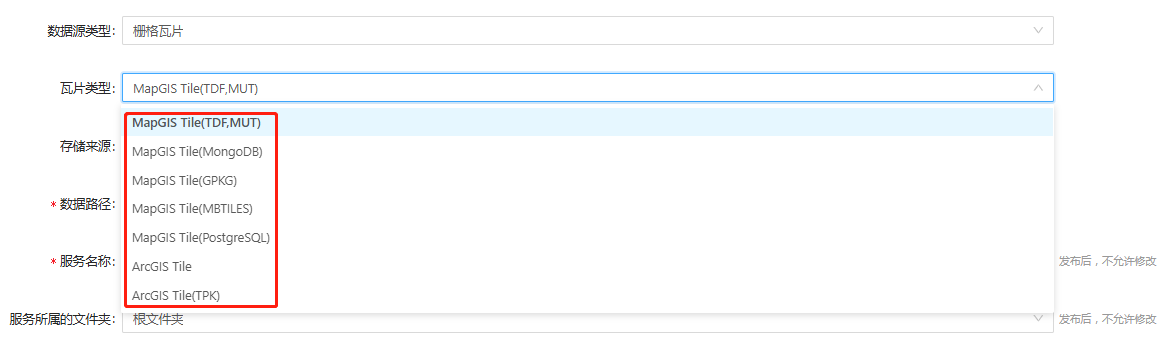
【栅格瓦片文件夹】:包含若干个不同格式栅格瓦片的文件夹,可遍历文件夹下所有瓦片加载到发布列表进行批量发布;
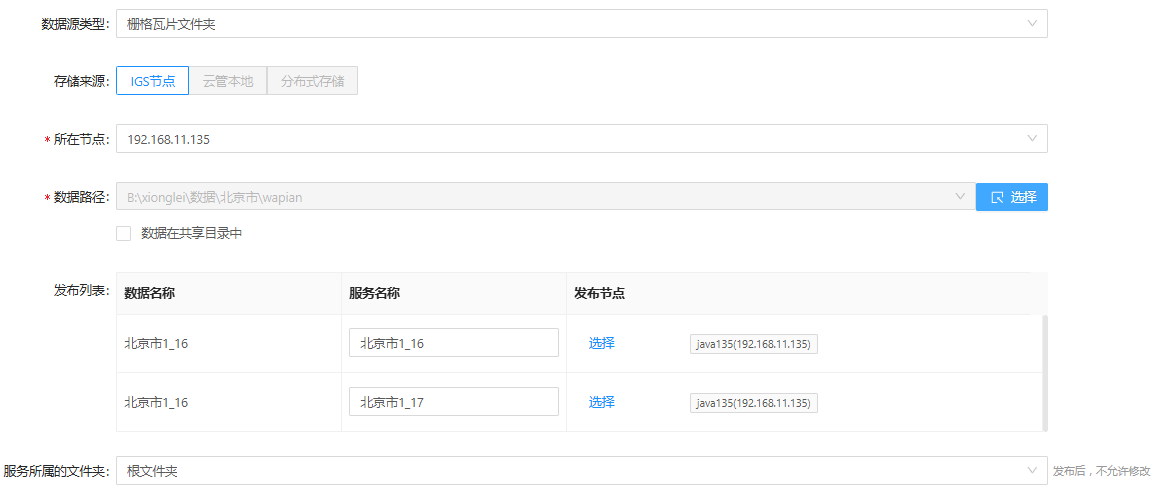
【栅格瓦片MongoDB批量数据(Excel)】: 支持根据示例文件格式添加若干MongoDB已存储的瓦片,导入文件信息并批量发布所有瓦片;
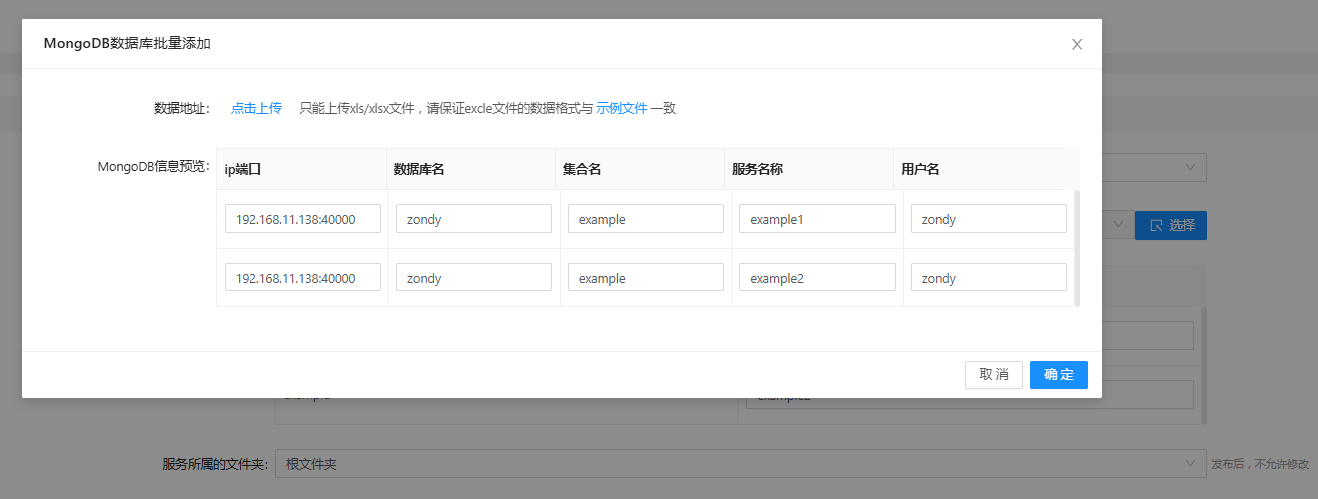
【DataStore MongoDB瓦片】:通过MapGIS DataStore地址,检索MongoDB数据库下瓦片,直接通过选择数据进行发布瓦片数据。
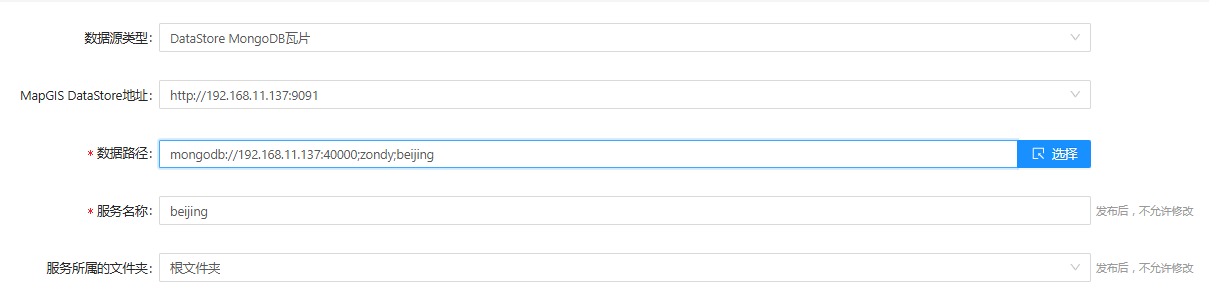
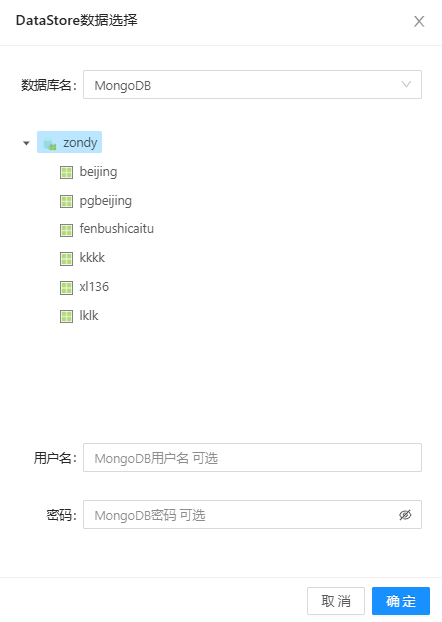
下面以栅格瓦片为例介绍发布参数设置及发布流程。
3. 设置存储来源,数据存储来源目前只支持IGS节点。
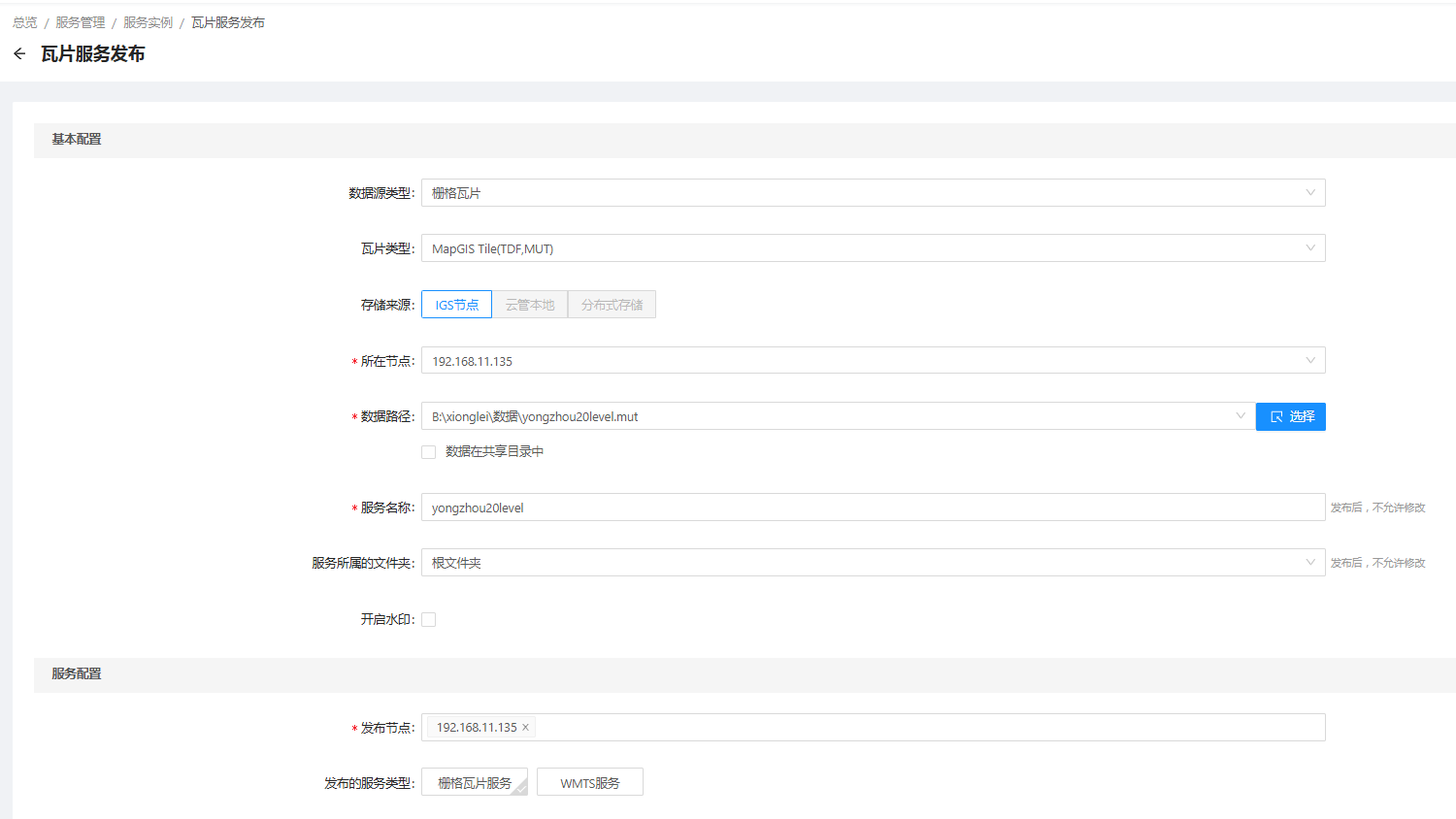
所在节点:下拉框选择栅格瓦片所在节点;

数据路径:从部署在IGS节点服务器环境中选择栅格瓦片数据;
数据在共享目录中:如果文件夹设置了共享目录,勾选后在发布多节点服务时不需要拷贝数据到其它节点上,不勾选则需要拷贝。
4. 服务名称:数据服务名称,不可同名,作为数据服务的标识,客户端应用时需要通过数据服务名称查找调用对应服务资源。 5. 发布节点:地图服务将发布至所设节点,发布后也可进行服务迁移,充分应用集群中心中的节点资源。 6. 服务所属文件夹:选择发布的服务存放的文件夹,默认设置根文件夹。
提示:
将栅格瓦片服务发布至多个IGServer节点服务器上时,ServerManager并不会自动拷贝数据,需要用户手动拷贝数据:
1、对于*.mut、*.tdf、*.mbtiles、*.gpkg、ArcGIS Tile(松散型)、ArcGIS Tile(紧凑型)、*.tpk等本地瓦片文件,需手动将本地栅格瓦片文件拷贝到各个IGServer节点中,并且保证各个节点中数据存储的绝对路径是一致的;
2、对于存储在MongoDB中的栅格瓦片数据,只需保证各IGServer节点可正常访问该MongoDB数据库即可。
7. 发布的服务类型:基于瓦片数据可以发布为MapGIS自定义的栅格瓦片服务,也可发布为OGC的WMTS服务。其中,WMTS服务也是基于栅格瓦片服务发布的,因此需要发布WMTS时必须同时勾选“栅格瓦片服务”与“WMTS”两个选项。
8. 水印:开启水印并进行设置,在服务预览中可显示水印符号。
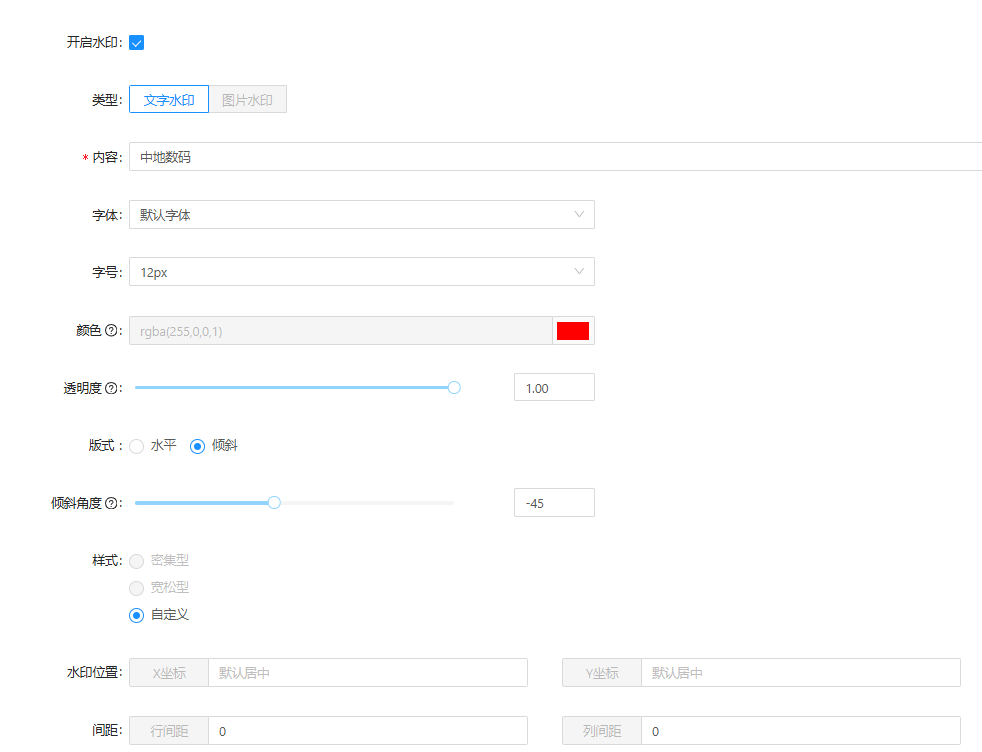
提示:
1、支持对已发布的所有瓦片服务进行批量编辑水印设置的操作。
2、在服务实例列表中勾选需要编辑的瓦片服务,"服务管理"->"服务实例"->“更多操作”->“批量编辑水印配置”,勾选“开启水印”,设置完水印参数后,点击“确定”即可实现。
9. 勾选WMTS服务
服务接口:按照OGC标准,WMTS服务提供GetCapabilities、GetTile、GetFeatureInfo(支持动态裁图的瓦片)接口,默认勾选GetCapabilities与GetTile接口,可自定义设置。
显示级别:设置瓦片数据发布为WMTS服务的显示起始级数与结束级数。
EPSG名称:设置WMTS服务的坐标参考系,即发布的瓦片数据的坐标参考系。
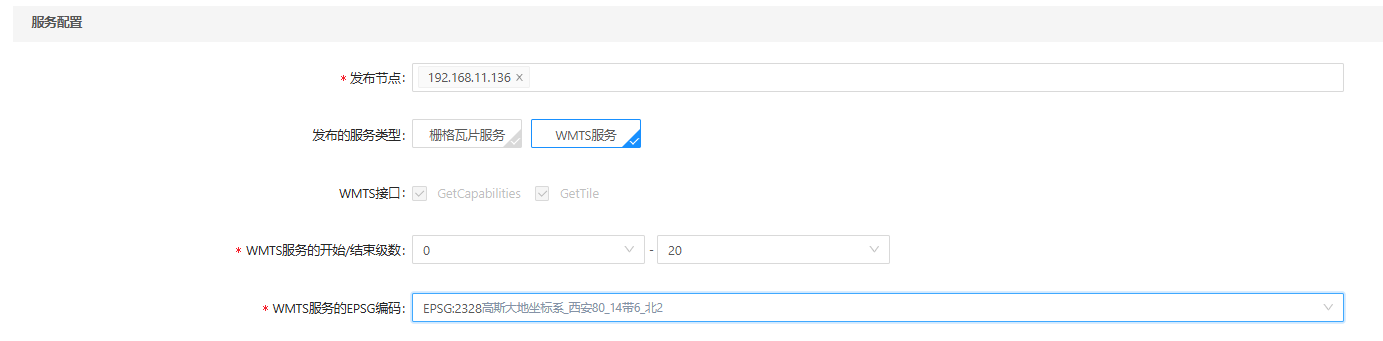
10. 安全配置中可对各类服务进行权限设置。
【公开】:服务完全公开,所有人可以调用此服务;
【私有】:部分公开,只面向指定得用户和角色使用。

11. 数据服务发布:单击【发布服务】按钮后,实时输出瓦片数据发布进度与其日志信息,当成功发布数据后可单击【前往服务列表】按钮,进入【服务实例】页面查看已发布的栅格瓦片服务。
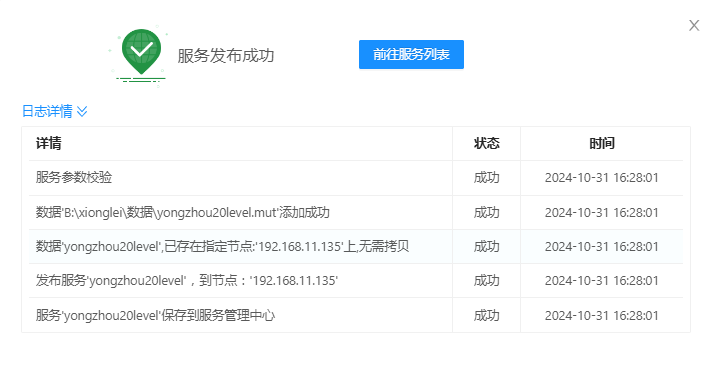
服务详情
 功能说明
功能说明
发布瓦片服务后,可通过服务详情查看或修改服务信息,并可执行发布修改结果。
 操作说明
操作说明
1. 登录CloudManager,切换到"服务管理"->"服务实例"界面,在发布得单条服务尾部“操作”栏选择“详情”进入。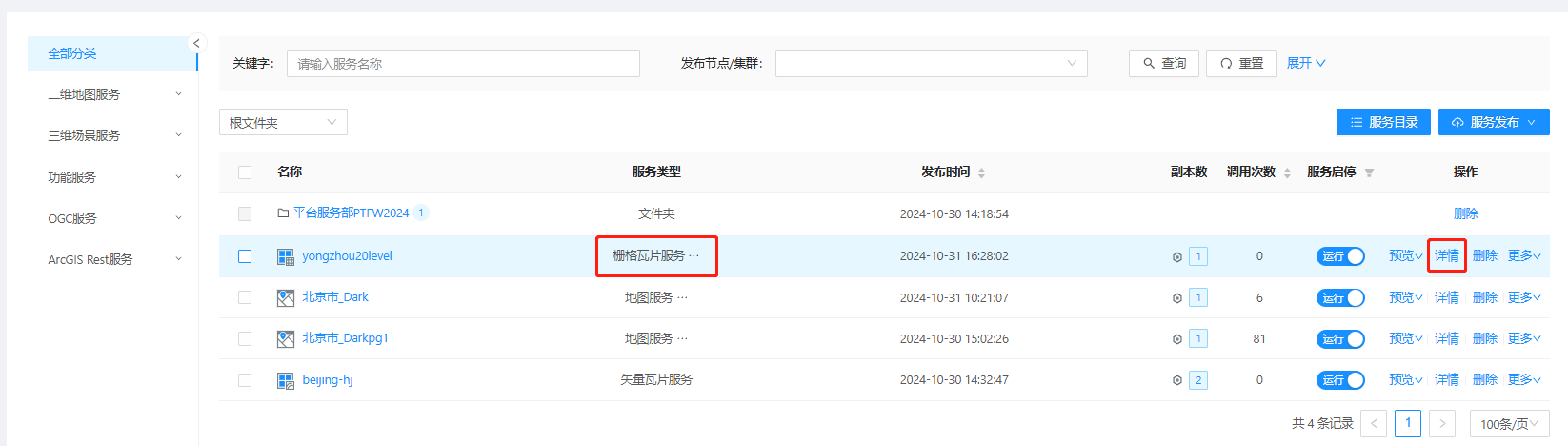
1. 详情页面支持对服务进行编辑修改,发布后各类服务地址、服务信息等列出对外提供。
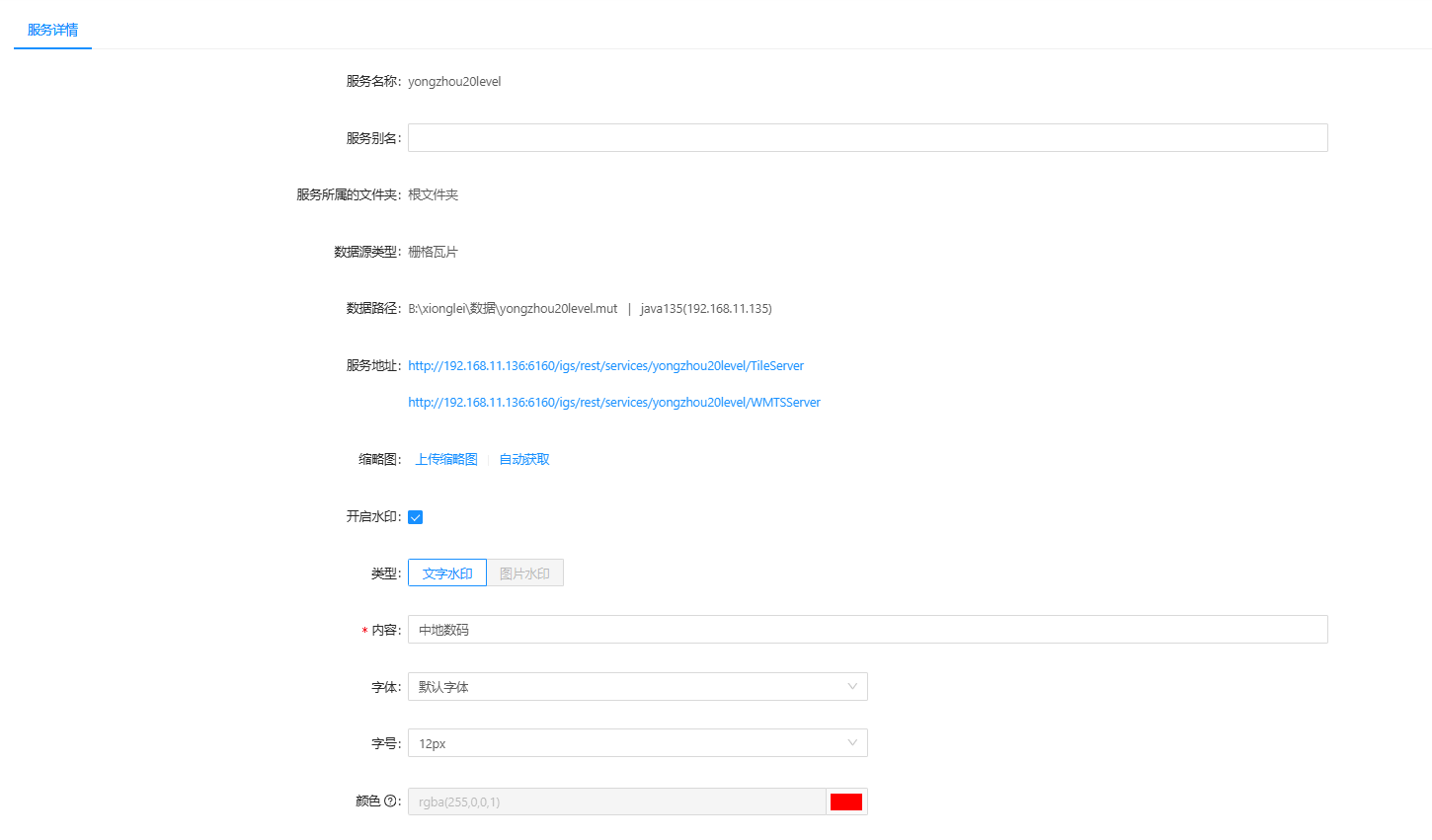
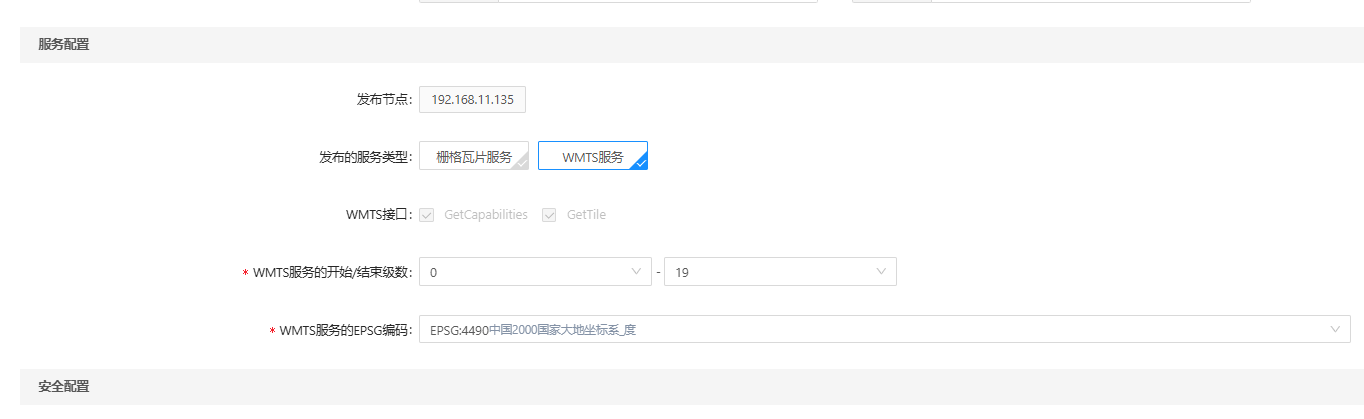
3. 可以双击选择单个服务地址进行html展示及各类接口调用。
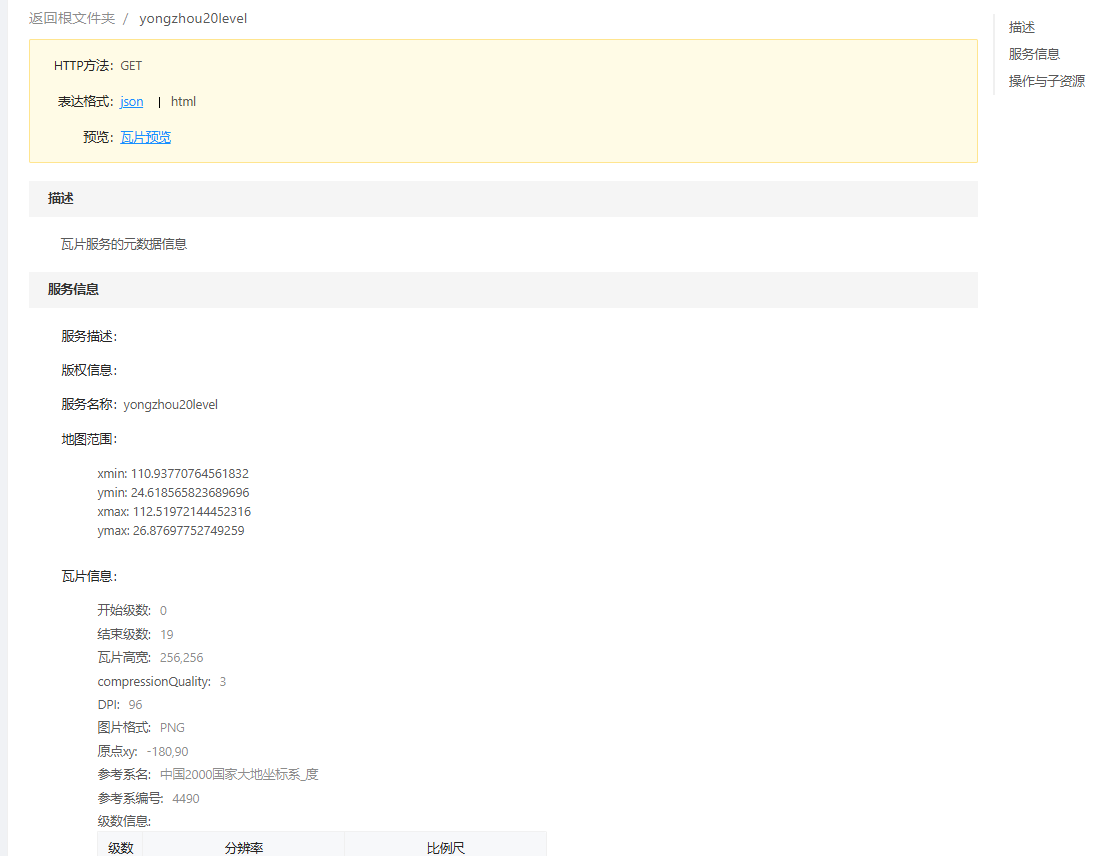
4. 安全配置中可对各类服务进行权限设置。
- 【公开】:服务完全公开,所有人可以调用此服务;
- 【私有】:部分公开,只面向指定得用户和角色使用。

服务预览
 功能说明
功能说明
可直接在线预览所发布的栅格瓦片服务,即在浏览器中在线加载显示对应的瓦片地图。此功能可以检测所发布的瓦片服务是否能正常使用,便于管理维护。
 操作说明
操作说明
1. 登录CloudManager,切换到"服务管理"->"服务实例"界面,单击地图服务项的【预览】按钮,可预览已成功发布的瓦片服务。包MapGIS瓦片服务和OGC的WMTS服务。

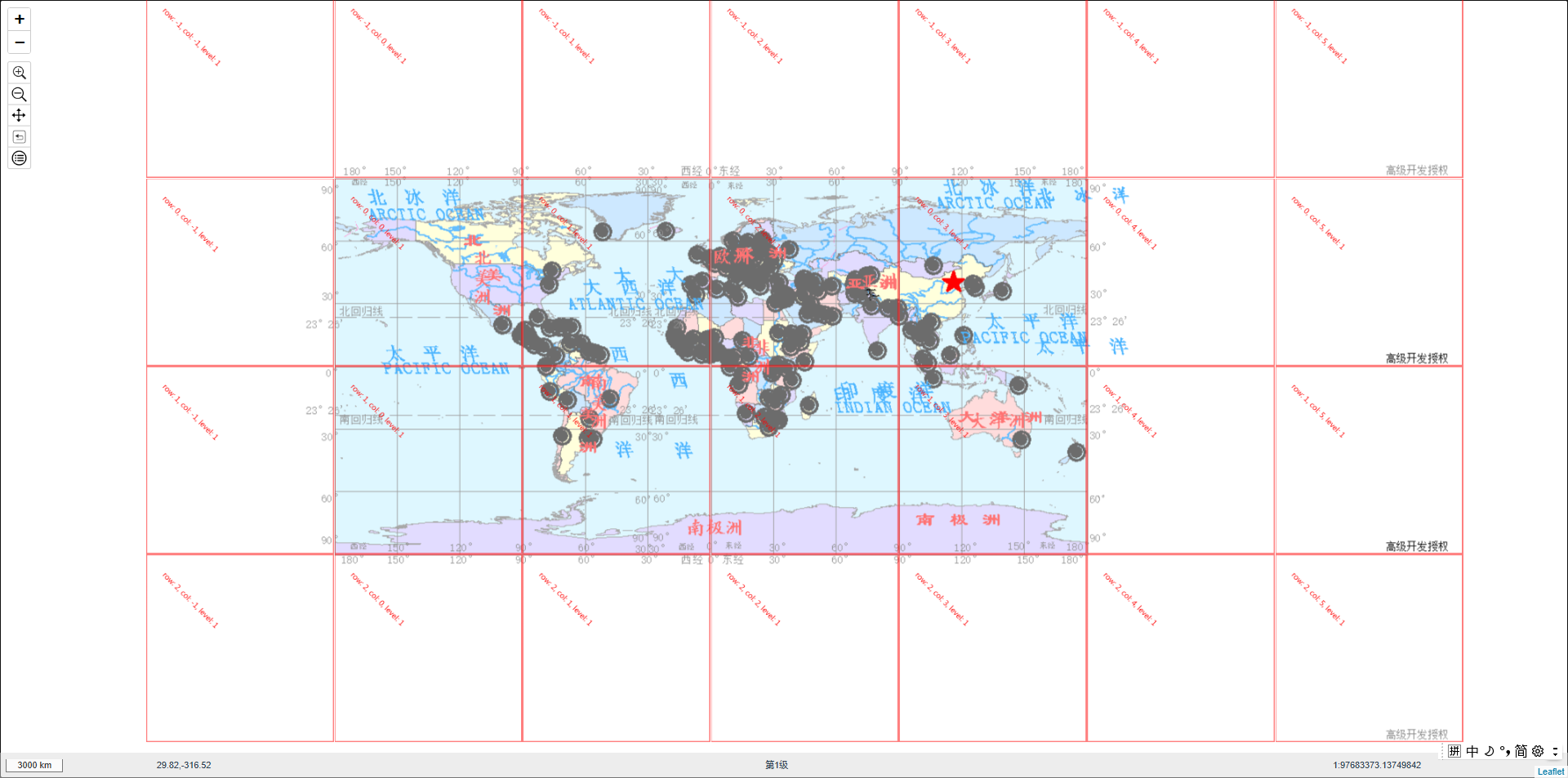
2. 在前端预览界面支持地图得基本操作,如:放大、缩小、移动、复位、查询、图层目录等功能。
要素服务
发布服务
 功能说明
功能说明
通过此功能,可将MapGIS、ArcGIS、pg数据源数据、Shapefile文件夹及GeoJSON数据发布为MapGIS标准的要素服务。
 操作说明
操作说明
1. 登录CloudManager,进入"服务管理"->"服务实例",单击数据列表中"服务发布"->"二维地图服务"->"要素服务"
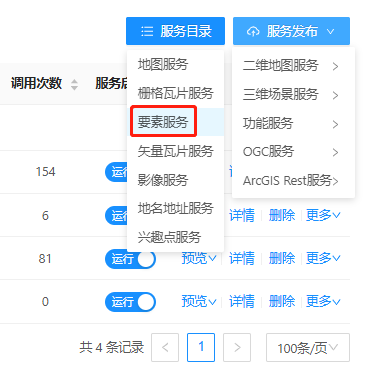
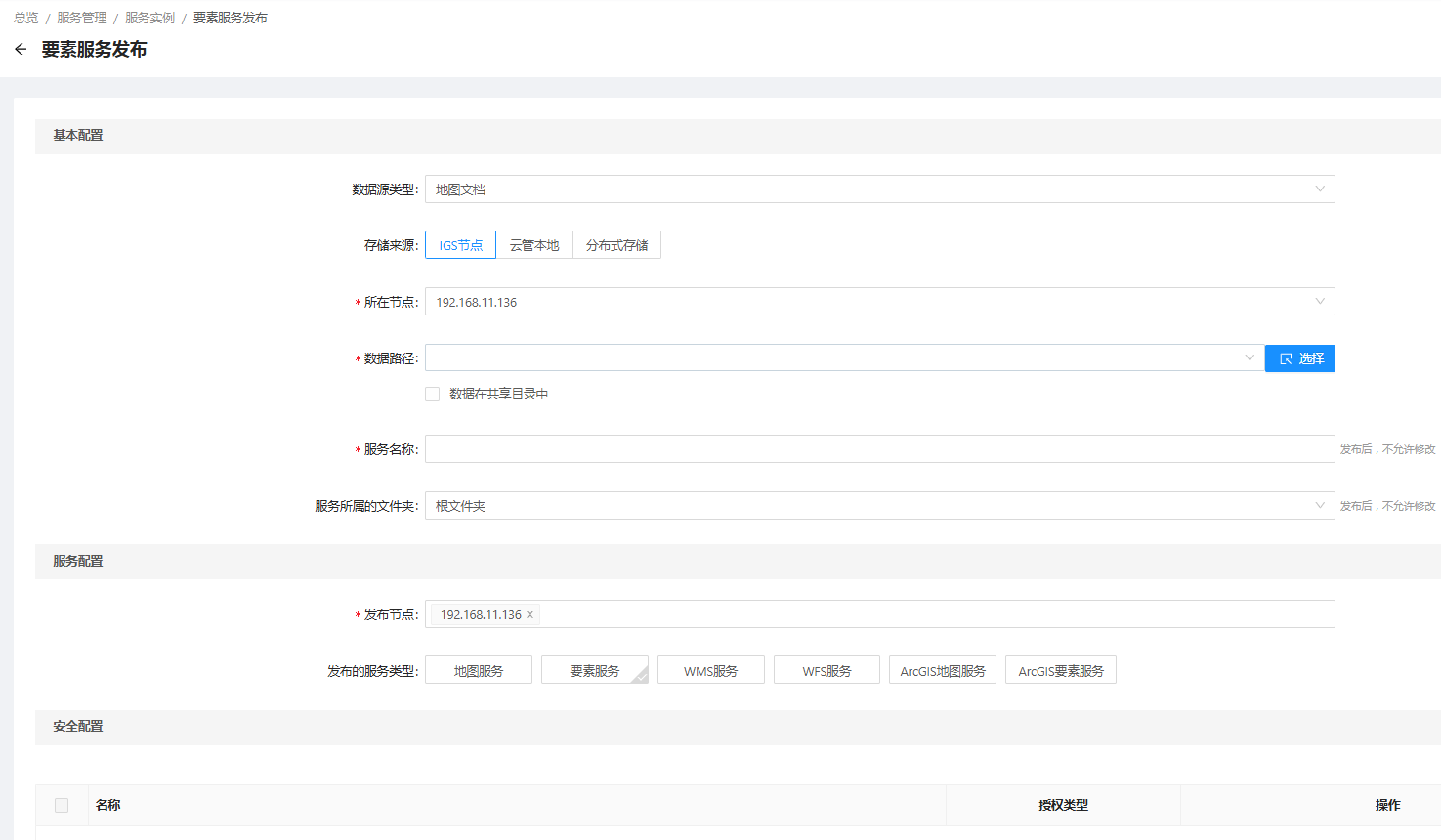
2. 设置数据源类型,目前支持如下六种类型数据:
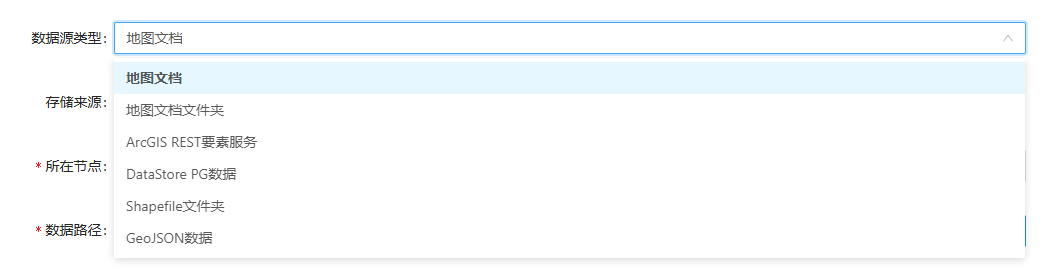
【地图文档】:MapGIS地图文档(*.mapx),其中至少要包含一个二维地图;
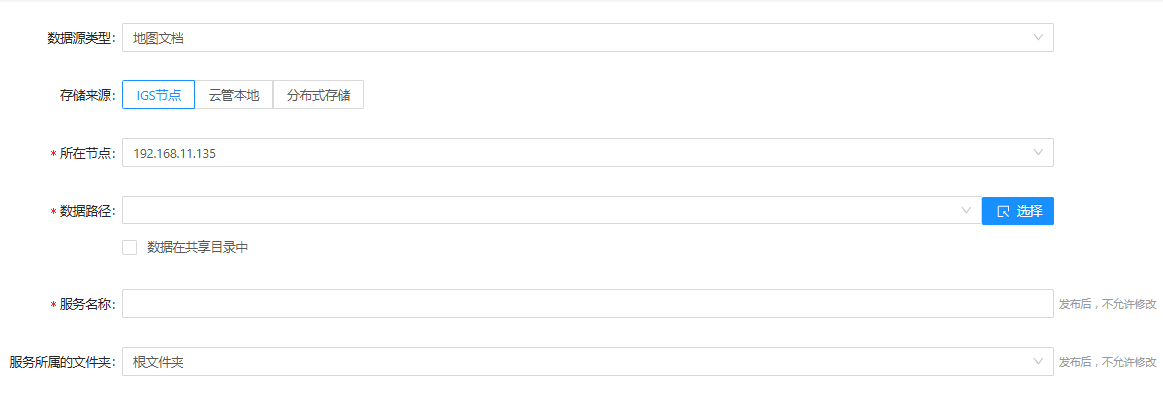
【地图文档文件夹】:包含若干MapGIS地图文档(*.mapx)的文件夹,可遍历文件夹下所有地图地图进行批量发布;
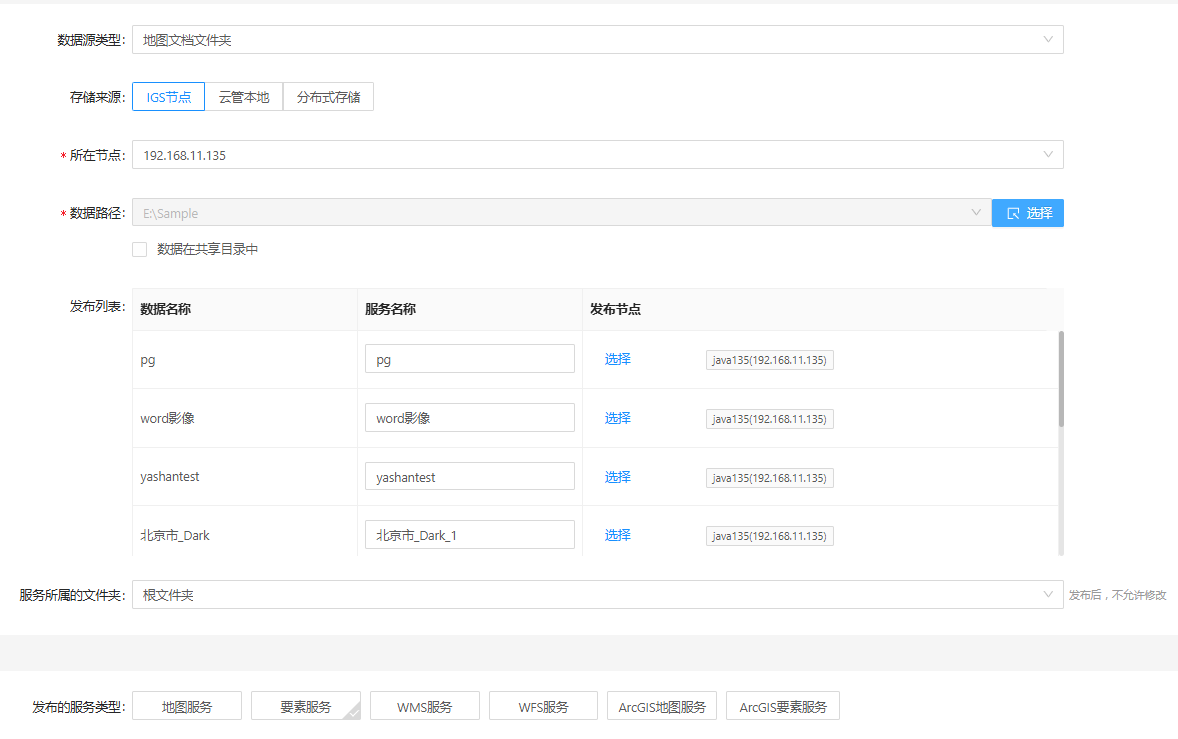
【ArcGIS Rest地图服务】:ArcGIS Rest地图服务,通过URL获取和操作服务的资源;
- 【数据路径】: 输入服务的URL地址;
- 【安全认证方式】:可选择不使用安全认证、用户名/密码、Token三种方式;
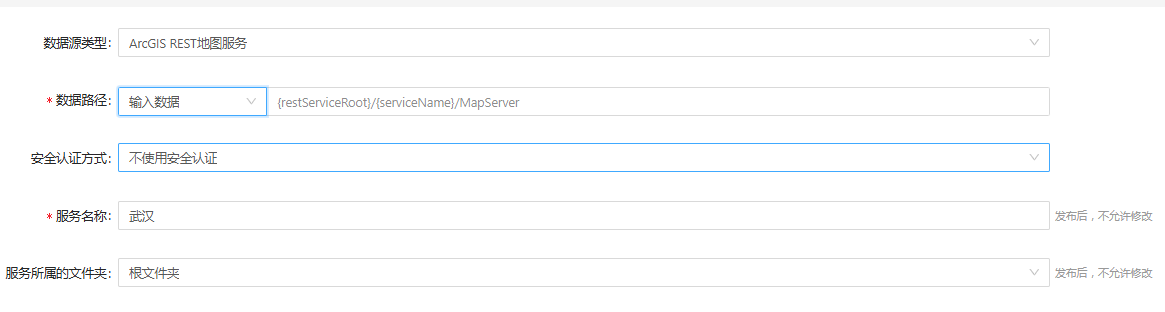
【DataStore PG数据】:可直接通过MapGIS DataStore地址选择大数据服务器站点部署的PG数据源下的图层数据。
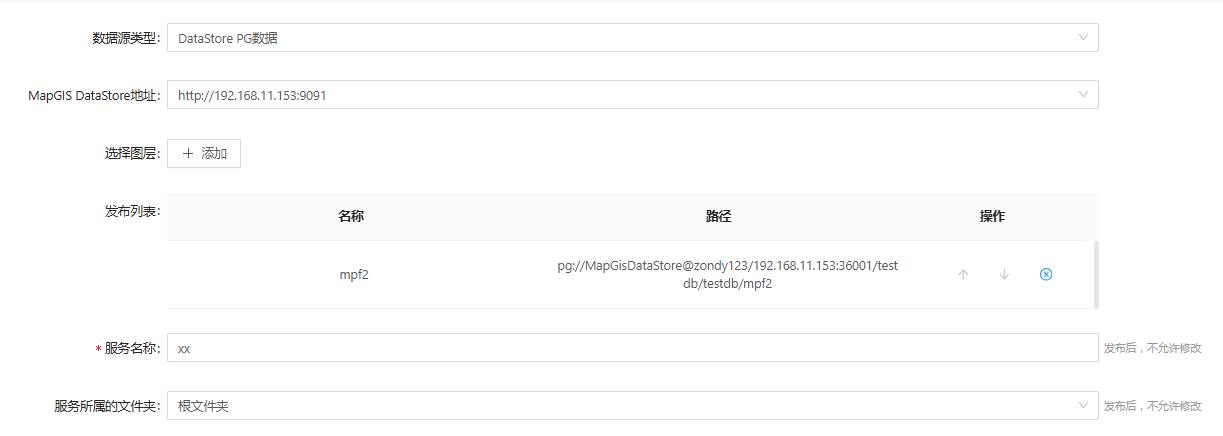
- 【Shapefile文件夹】:可选择文件夹下的所有Shapefile文件,其中至少要包含一个Shapefile文件;
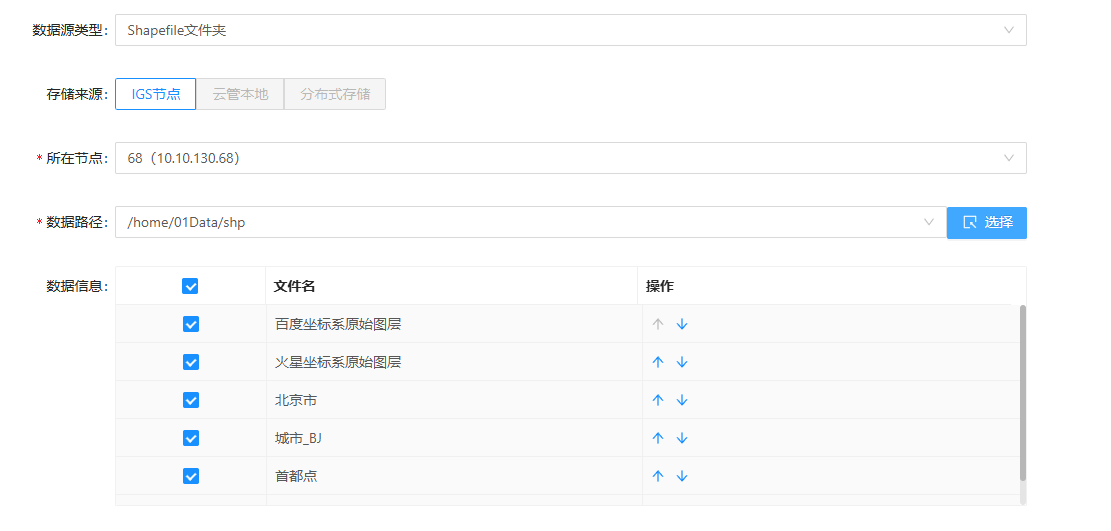
- 【GeoJSON数据】:可选择GeoJSON文件数据。
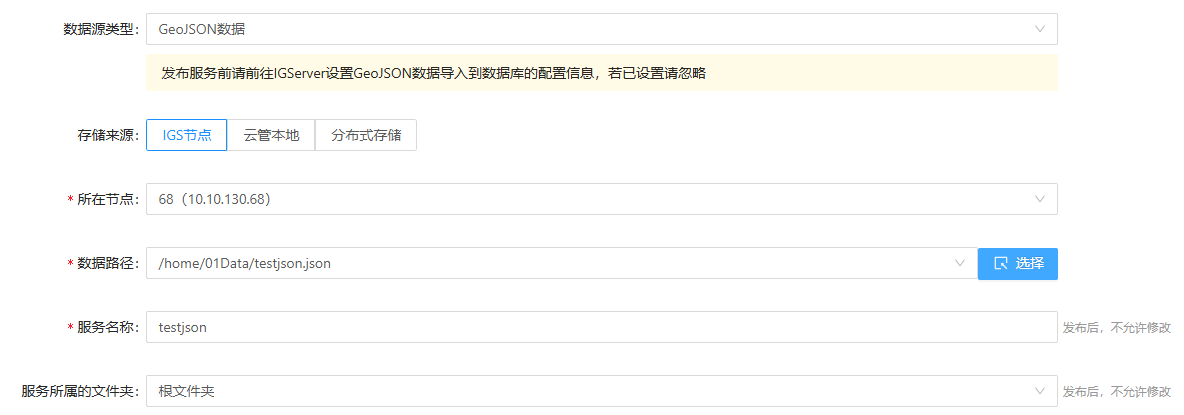
下面以地图文档为例介绍发布参数设置及发布流程。
3. 设置存储来源,数据存储来源目前提供三种存储方式。
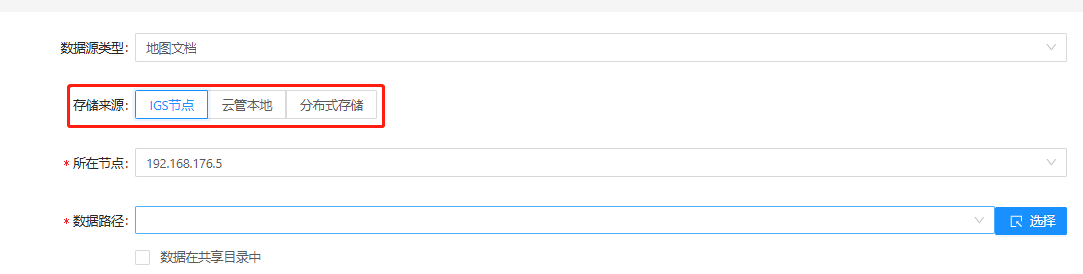
【所在节点】:从部署在IGS节点服务器环境中选择MapGIS地图文档(*.mapx);
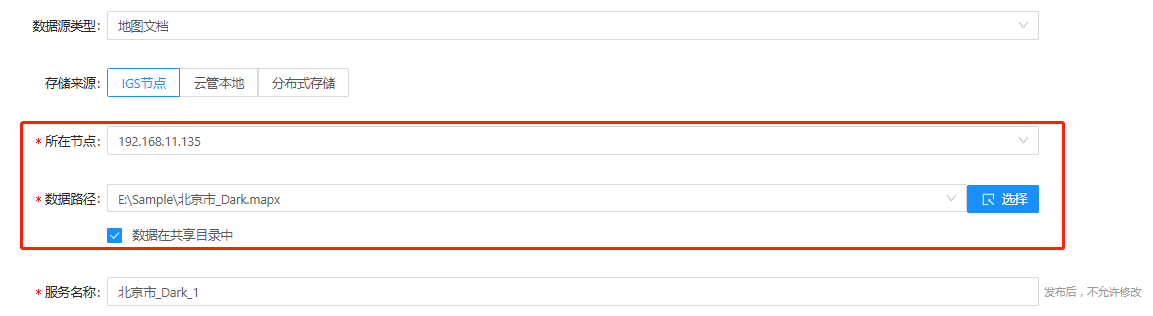
数据路径:所在节点服务器下数据存储路径选择;
数据在共享目录中:如果文件夹设置了共享目录,勾选后在发布多节点服务时不需要拷贝数据到其它节点上,不勾选则需要拷贝。
【云管本地】:从部署在CloudManager节点服务器环境中选择MapGIS地图文档(*.mapx);

【分布式存储】:已在【文件管理】-【分布式存储】中新建存储卷并已经将上传至存储卷,从此存储卷中选择MapGIS地图文档(*.mapx)。

- 数据路径:选择分布式存储卷,然后选择存储卷中的MapGIS地图文档(*.mapx)。
4. 服务名称:数据服务名称,不可同名,作为数据服务的标识,客户端应用时需要通过数据服务名称查找调用对应服务资源。 5. 发布节点/集群:地图服务将发布至所设节点/集群,发布后也可进行服务迁移,充分应用集群中心中的节点资源。 6. 服务所属文件夹:选择发布的服务存放的文件夹,默认设置根文件夹。 7. 发布服务类型:基于矢量文档数据可以发布为MapGIS自定义的文档地图服务,也可发布为动态瓦片服务、OGC的WMS与WFS服务和ArcGIS REST地图服务、ArcGIS REST要素服务。其中,WMS/WFS服务、ArcGIS REST地图服务、ArcGIS REST要素服务也是基于矢量地图服务发布的,因此需要发布WMS/WFS、ArcGIS REST地图服务、ArcGIS REST要素服务时要同时勾选“地图服务”选项。
提示:
将二维地图文档(*.mapx、*.map、*.mpj)发布到多个节点时,涉及两个部分内容迁移:一是地图文档(*.mapx、*.map、*.mpj)文件迁移,二是地图文档中使用的数据迁移。
1、ServerManager中将服务发布至多个节点时,可以自动判断是否需要拷贝地图文档(*.mapx、*.map、*.mpj)文件。若在其他节点的同名路径下并没有此地图文档,CloudManager会自动将地图文档拷贝到各个IGServer节点服务器的临时目录中。若在其他节点的同名路径下存在同名地图文档,不会自动拷贝地图文档。此情况下,需保证各IGServer节点中地图文档信息一致,当其中一个节点的地图文档(*.mapx)微调后,需手动拷贝更新其他IGServer节点中地图文档。
2、地图文档(*.mapx、*.map、*.mpj)中只是记录了数据的URL信息,并未保存实体数据。针对不同类型的数据,其迁移方式不同:
①若地图文档中使用的是本地数据库(*.hdf/*.hdb)中数据时,需手动拷贝数据库文件(*.hdf/*.hdb)到各个IGServer节点任意位置,并在IGServer节点中附加该数据库即可;
②若地图文档中使用的是网络数据源(Oracle/pg等网络数据库),需在每个IGServer节点中配置该数据源,且数据源名称需保持一致;
③若地图文档中使用的是本地文件,比如本地栅格文件(*.tif、*.img等)、本地瓦片文件(*.tdf、*.mut等),需要手动将本地数据文件拷贝到各个IGServer节点中,并且保证各个节点中数据存储的绝对路径是一致的。
【开启动态瓦片缓存】:勾选后,可以动态瓦片地图形式浏览地图文档服务,否则只能以矢量地图形式浏览地图文档服务。在“动态瓦片缓存”页面,根据发布的数据选择裁图方案,内置有“经纬度”或“web墨卡托”和“MapGIS默认配参数”三种方式,
提示:
1、开启动态瓦片缓存后,发布【地图服务】时可同时生成一个【瓦片服务】,可通过“地图服务”或“瓦片服务”的接口方法调用该服务。
2、动态瓦片缓存是第一次浏览某比例尺和指定范围时,会自动生成瓦片数据,下次浏览时则可以直接调用瓦片数据。生成的结果瓦片存储在对应的IGServer服务器“MapGIS安装目录\igserver_for_java\tileCache”目录中。
裁图方案配置:提供经纬度裁图方式(天地图配置)、web墨卡托方式(谷歌图配置)、MapGIS默认裁图方式(默认配置)。如果项目需要将该地图数据与天地图或谷歌地图叠加,在此使用天地图或者谷歌地图裁图方案配置即可。
瓦片尺寸:设置瓦片地图的图片高宽,一般为256像素、512像素。
图片格式:设置瓦片地图的图片格式,提供GIF、PNG、JPG三种格式。
裁剪级数:设置瓦片裁剪的级数,根据应用需要设置。
切片原点:设置裁剪瓦片的起点(X、Y),如左上角、左下角、右上角等,根据应用的瓦片裁剪策略进行设置(MapGIS 10默认原点为左上角)。
切片范围:即为设定的裁图范围,默认读取当前的地图范围进行设置。
分辨率/比例尺:裁图提供分辨率或比例尺方式设置裁剪级别,根据需求自定义选择。
每级分辨率/比例尺设置:根据选择的分辨率/比例尺方式,对应设置每个裁图级别的分辨率/比例尺。例如,可以自定义每个级别分辨率,或者使用默认的分辨率(两个相邻级别分辨率为2倍关系);可以自定义每个级别比例尺,或者使用默认的比例尺(两个相邻级别比例尺为2倍关系)。
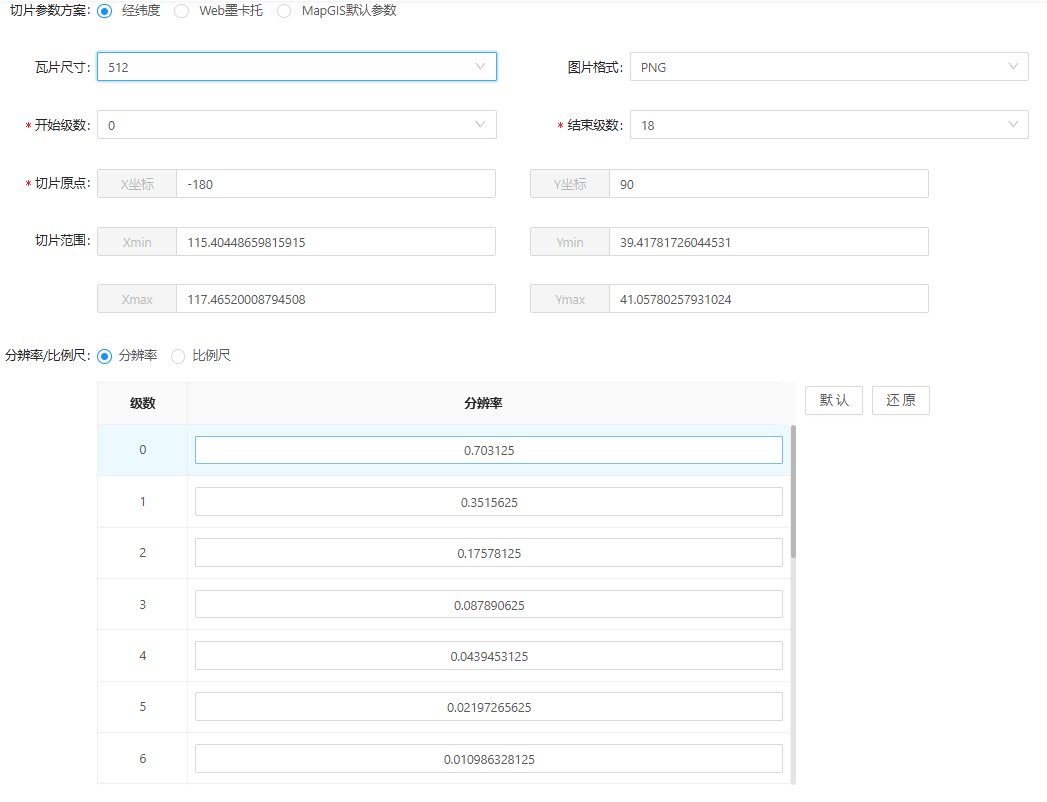
开启WMTS服务:
WMTS接口:按照OGC标准,WMTS服务提供GetCapabilities、GetTile、GetFeatureInfo(支持动态裁图的瓦片)接口,默认勾选GetCapabilities与GetTile接口,可自定义设置。
WMTS服务的EPSG编码:设置WMTS服务的坐标参考系,即发布的瓦片数据的坐标参考系。

9. 数据服务发布:单击【发布服务】,界面实时输出二维地图文档数据发布进度与其日志信息,当成功发布后可单击【前往服务列表】按钮,进入【服务实例】页面查看已发布的文档地图服务。
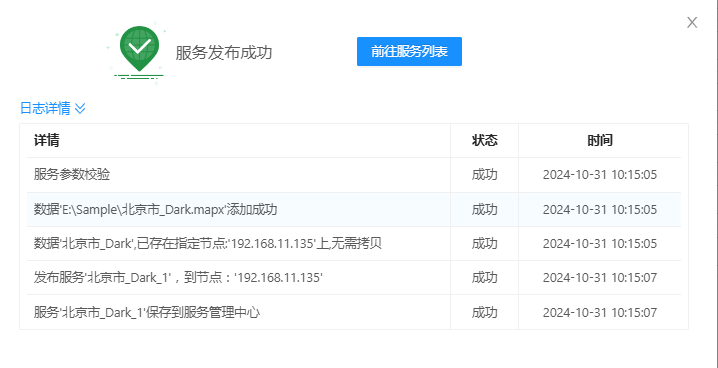
提示:
自10.6.4.10版本起,通过文件夹形式发布服务,发布成功后,文件夹内所有mapx会以单个服务形式散落在所属文件夹下。如果用户希望发布目录文件夹时,所有的服务都可以发布在一个目录下,需要先在“服务资源管理”中新建一个文件夹,发布服务设置“所属文件夹”时选择该文件夹即可。服务的基地址会带入文件夹的名称。
服务详情
 功能说明
功能说明
发布要素服务后,可通过服务详情查看服务信息,并编辑服务参数。
 操作说明
操作说明
1. 登录CloudManager,切换到"服务管理"->"服务实例"界面,在发布得单条服务尾部“操作”栏选择“详情”进入。 2. 详情页面支持对服务进行编辑修改,发布后各类服务地址、服务信息等列出对外提供。
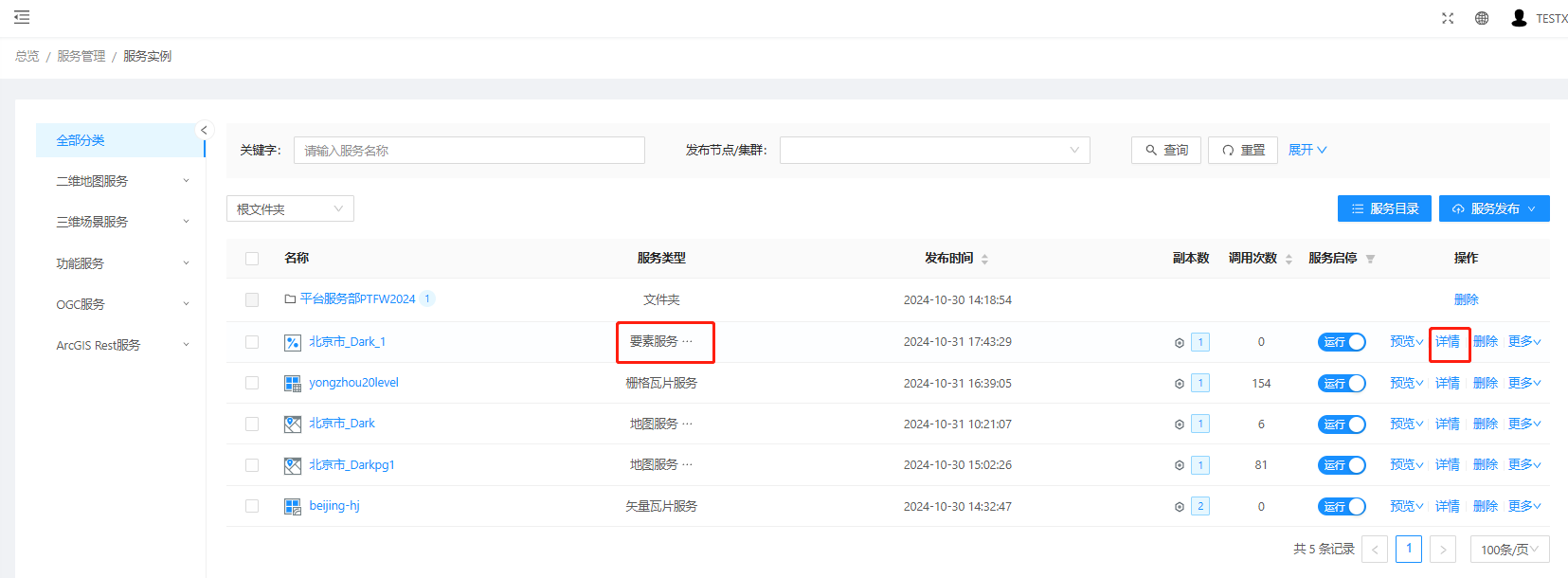
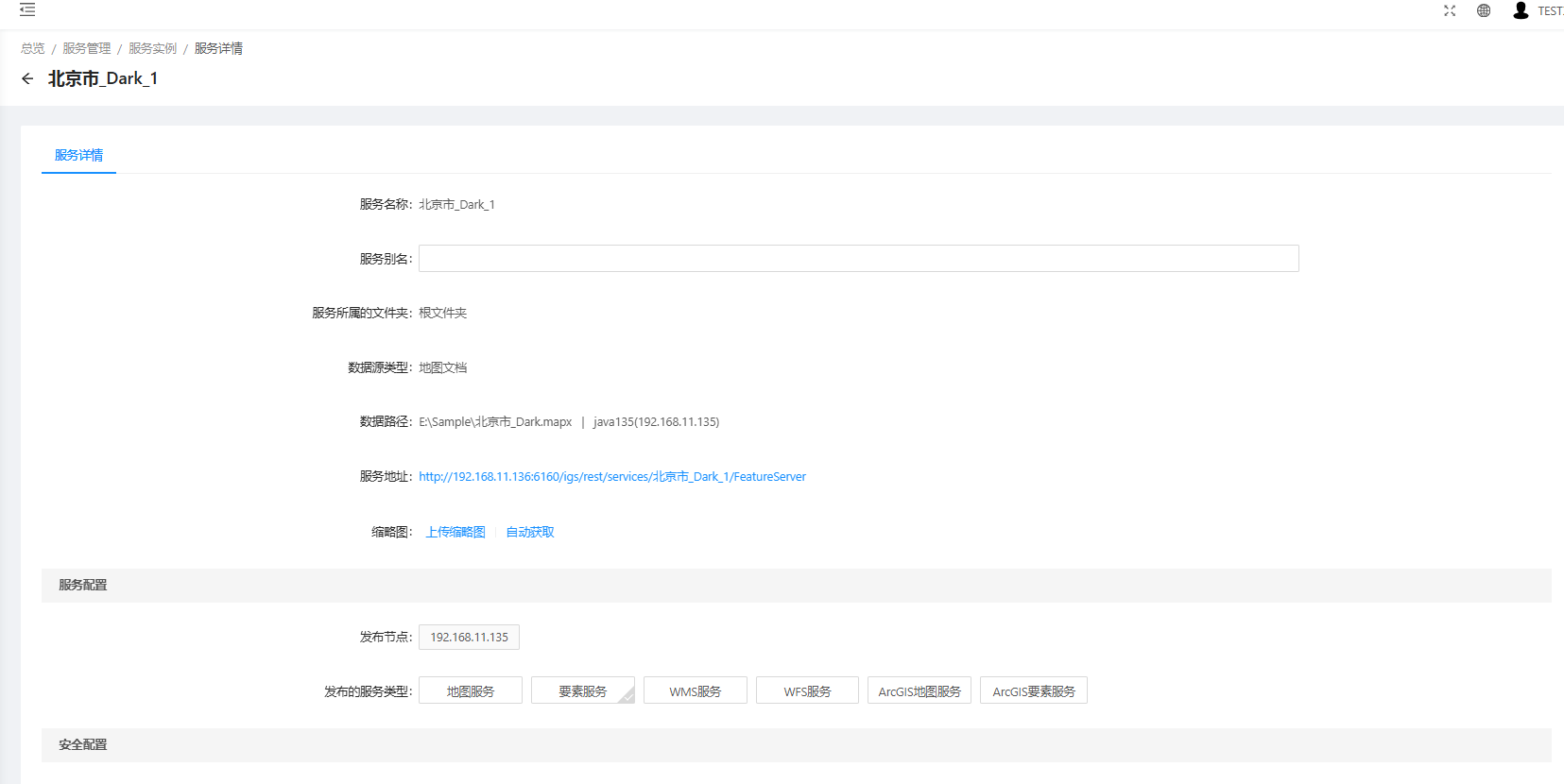
服务预览
1. 发布要素服务成功后,点击进入服务详情页面,点击要素服务的服务地址,可进入查看要素服务基地址页面。
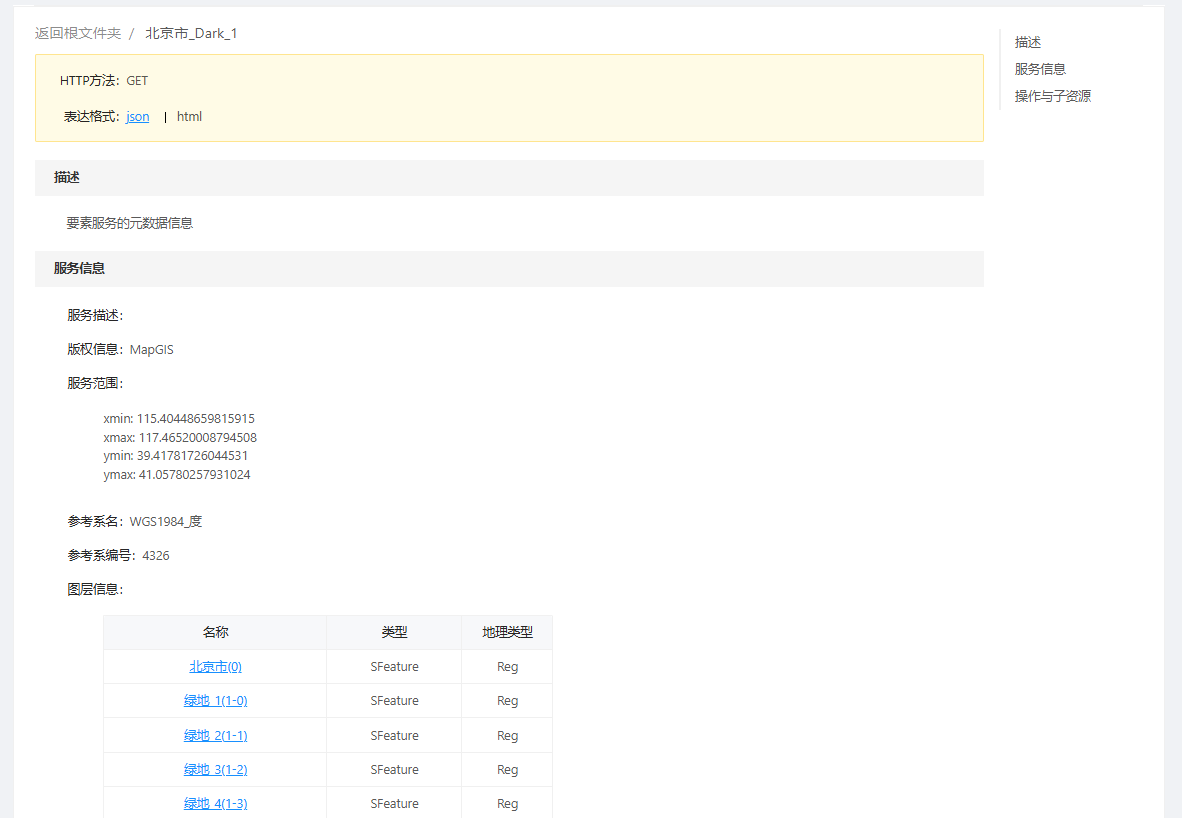
矢量瓦片服务
发布服务
 功能说明
功能说明
基于矢量瓦片文件、矢量瓦片文件夹和矢量瓦片文件夹(Mongo),可以在各节点发布MapGIS矢量瓦片服务。
 操作说明
操作说明
1. 登录CloudManager,进入"服务管理"->"服务实例",单击数据列表中"服务发布"->"二维地图服务"->"矢量瓦片服务"
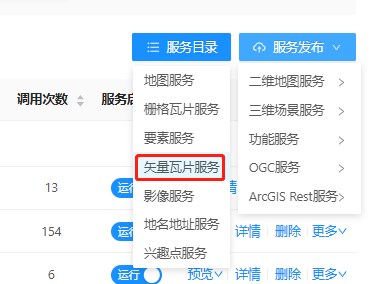
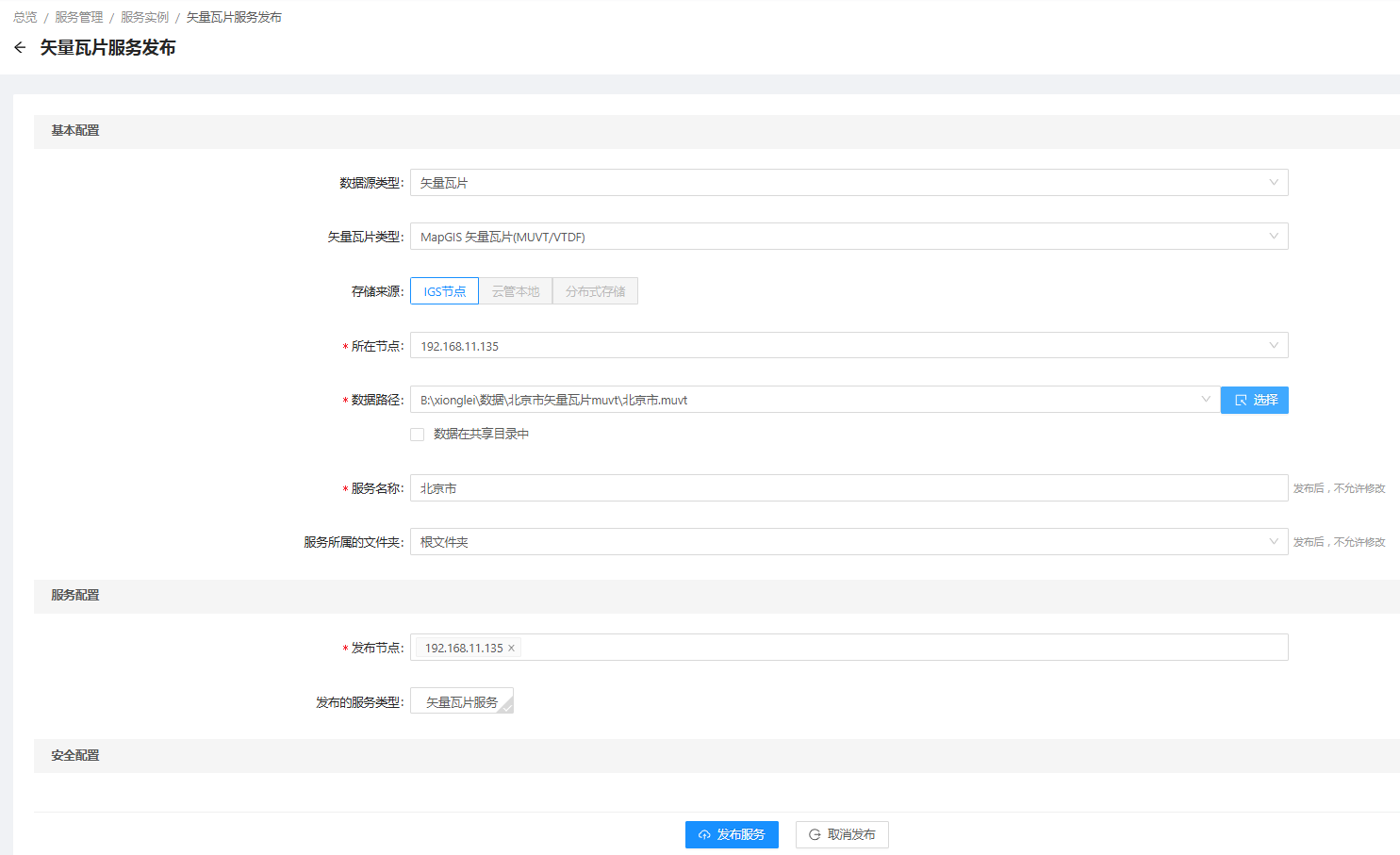
2. 设置数据源类型,目前如下四种类型数据:
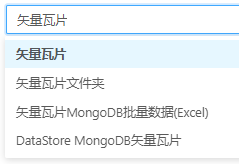
【矢量瓦片】:支持各类型矢量瓦片格式数据,其中至少要包含一个瓦片数据;
- 矢量瓦片类型:包括MapGIS矢量瓦片(MUVT、VTDF)、MapGIS矢量瓦片(MongoDB)、MapGIS矢量瓦片(目录格式)、MBTiles四种类型。MapGIS矢量瓦片(MUVT、VTDF)是MapGIS裁剪好的MUVT或VTDF瓦片(格式为*.MUVT/*.VTDF);MapGIS矢量瓦片(MongoDB)是直接存储在MongoDB数据库中的矢量瓦片数据;MapGIS矢量瓦片(目录格式)是以目录格式存储的MapGIS矢量瓦片;MapGIS Tile(MBTILES)是以MBTILES瓦片(格式为*.MBTILES)格式存储的矢量瓦片。
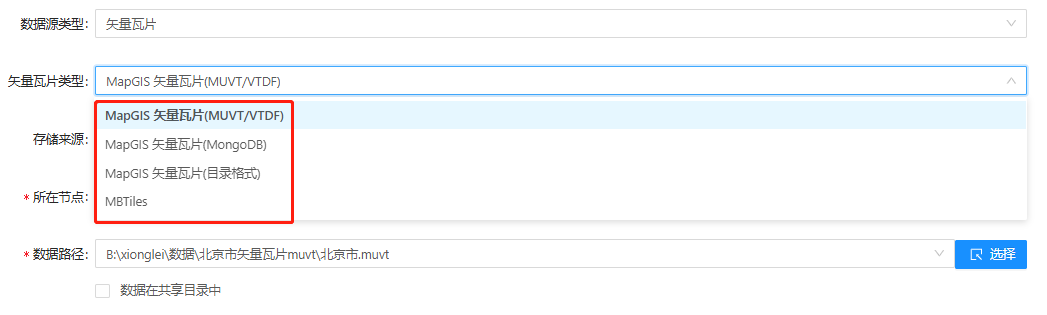
【矢量瓦片文件夹】:包含若干个不同格式矢量瓦片的文件夹,且每一个矢量瓦片服务相关数据在单独的文件夹内,可遍历文件夹下所有矢量瓦片加载到发布列表进行批量发布;

【矢量瓦片MongoDB批量数据(Excel)】: 支持根据示例文件格式添加若干MongoDB已存储的矢量瓦片,导入文件信息并批量发布所有矢量瓦片;
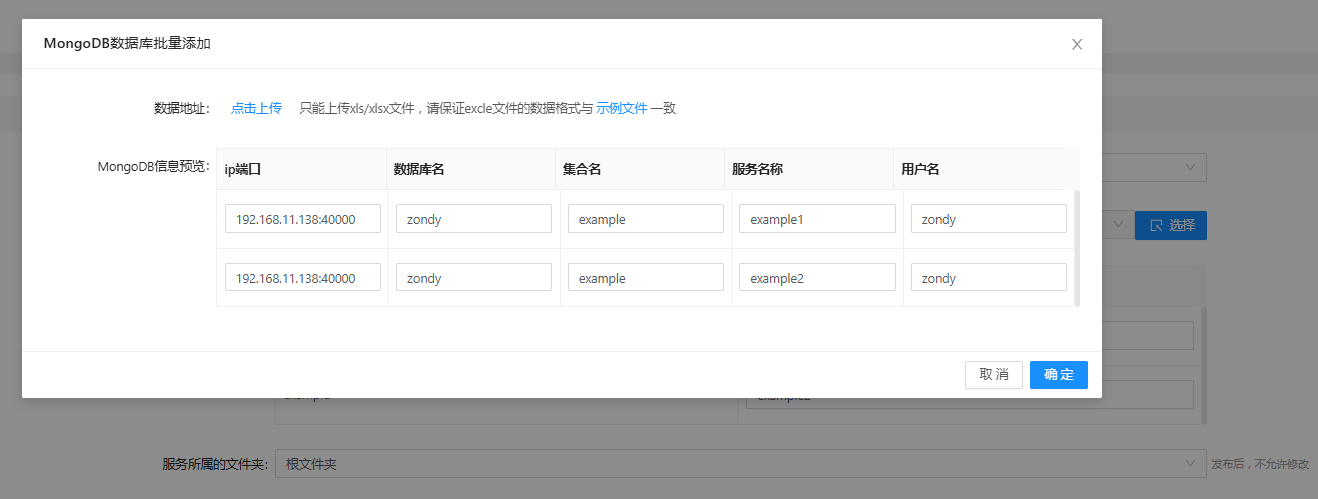
【DataStore MongoDB矢量瓦片】:通过MapGIS DataStore地址,检索MongoDB数据库下矢量瓦片,直接通过选择数据进行发布矢量瓦片数据。
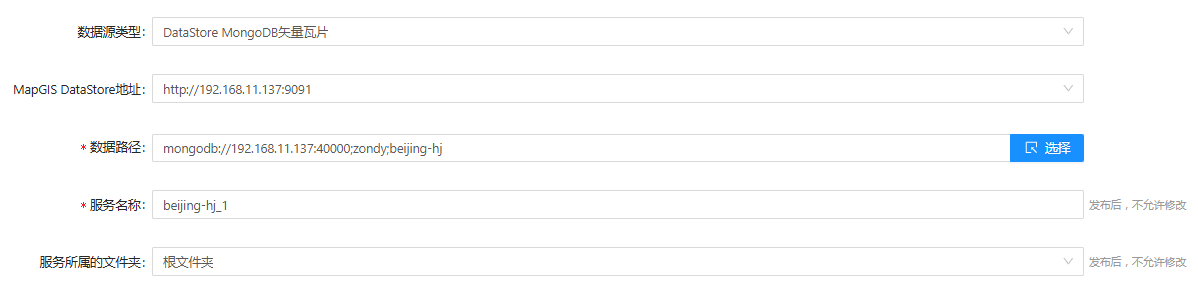
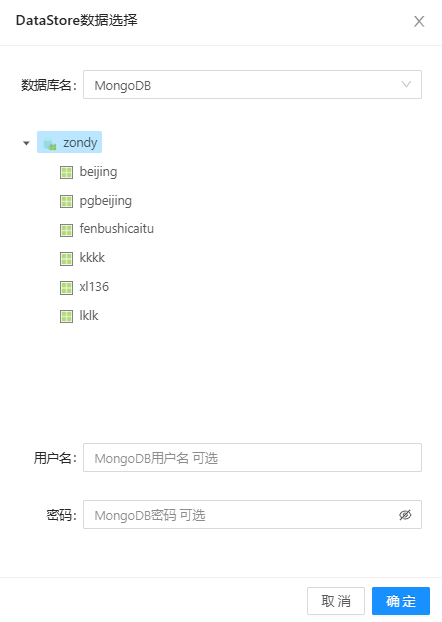
下面以矢量瓦片为例介绍发布参数设置及发布流程。
3. 设置存储来源,数据存储来源目前支持IGS节点和IGS集群两种。其中只有DataStore MongoDB矢量瓦片支持IGS节点和IGS集群两种存储来源。
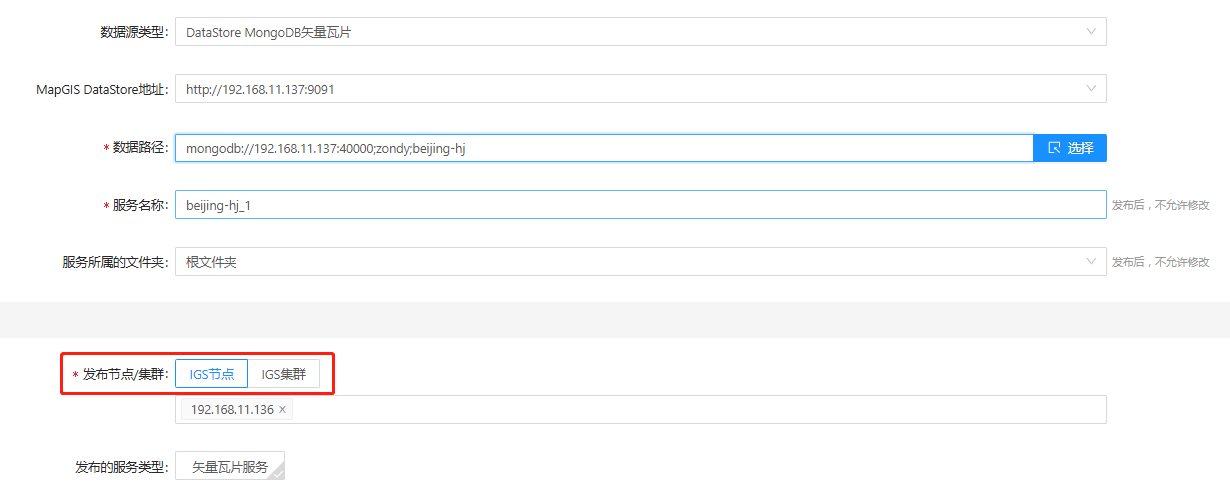
所在节点:下拉框选择矢量瓦片所在节点;

数据路径:从部署在IGS节点服务器环境中选择栅格瓦片数据;
数据在共享目录中:如果文件夹设置了共享目录,勾选后在发布多节点服务时不需要拷贝数据到其它节点上,不勾选则需要拷贝。
4. 服务名称:数据服务名称,不可同名,作为数据服务的标识,客户端应用时需要通过数据服务名称查找调用对应服务资源。 5. 发布节点:服务将发布至所设节点,发布后也可进行服务迁移,充分应用集群中心中的节点资源。 6. 服务所属文件夹:选择发布的服务存放的文件夹,默认设置根文件夹。
提示:
将矢量瓦片服务发布至多个IGServer节点服务器上时,ServerManager并不会自动拷贝数据,需要用户手动拷贝数据:
1、对于*.muvt、*.vtdf、*.mbtiles、目录格式等本地瓦片文件,需手动将本地矢量瓦片文件拷贝到各个IGServer节点中,并且保证各个节点中数据存储的绝对路径是一致的;
2、对于存储在MongoDB中的矢量瓦片数据,只需保证各IGServer节点可正常访问该MongoDB数据库即可。
7. 安全配置中可对各类服务进行权限设置。
【公开】:服务完全公开,所有人可以调用此服务;
【私有】:部分公开,只面向指定得用户和角色使用。
8. 数据服务发布:单击【发布服务】按钮后,实时输出矢量瓦片数据发布进度与其日志信息,当成功发布数据后可单击【前往服务列表】按钮,进入【服务实例】页面查看已发布的矢量瓦片服务。
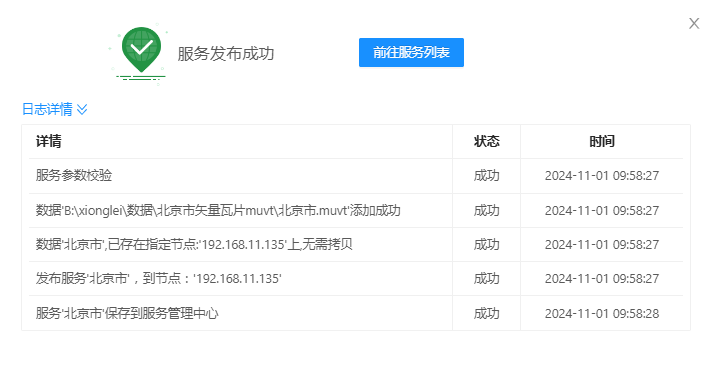
服务详情
 功能说明
功能说明
发布矢量瓦片服务后,可通过服务详情查看或修改服务信息,并可执行发布修改结果。
 操作说明
操作说明
1. 登录CloudManager,切换到"服务管理"->"服务实例"界面,在发布得单条服务尾部“操作”栏选择“详情”进入。
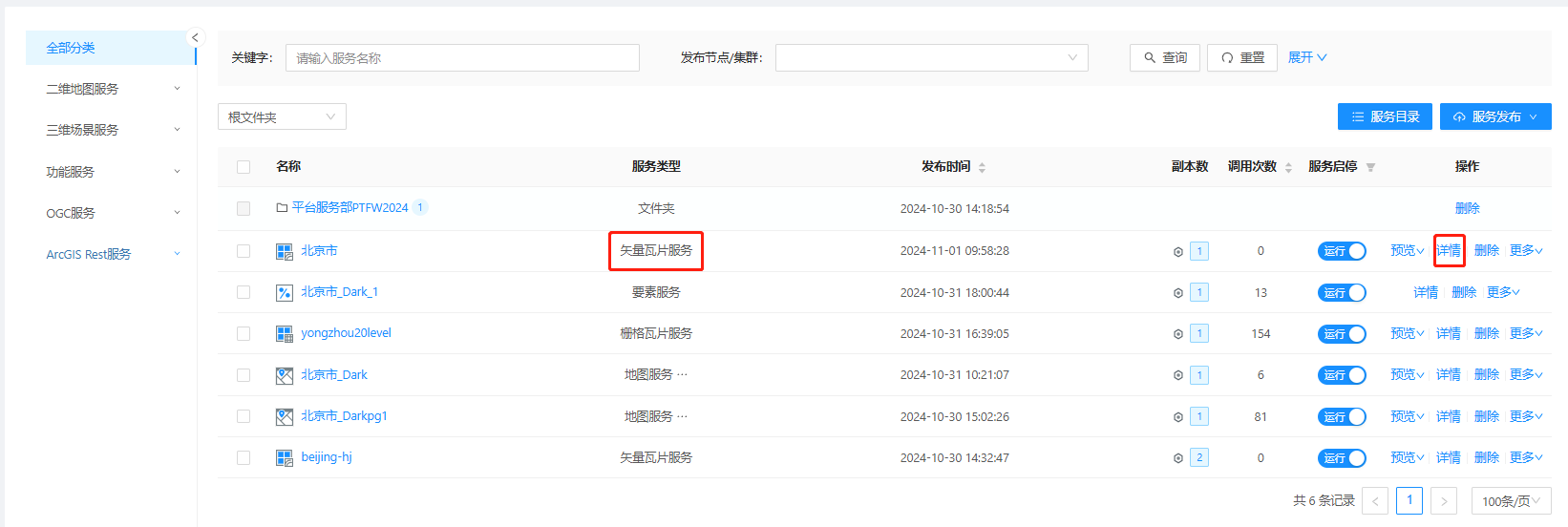
2. 发布矢量瓦片服务后,可通过服务详情查看服务信息,并编辑服务参数。
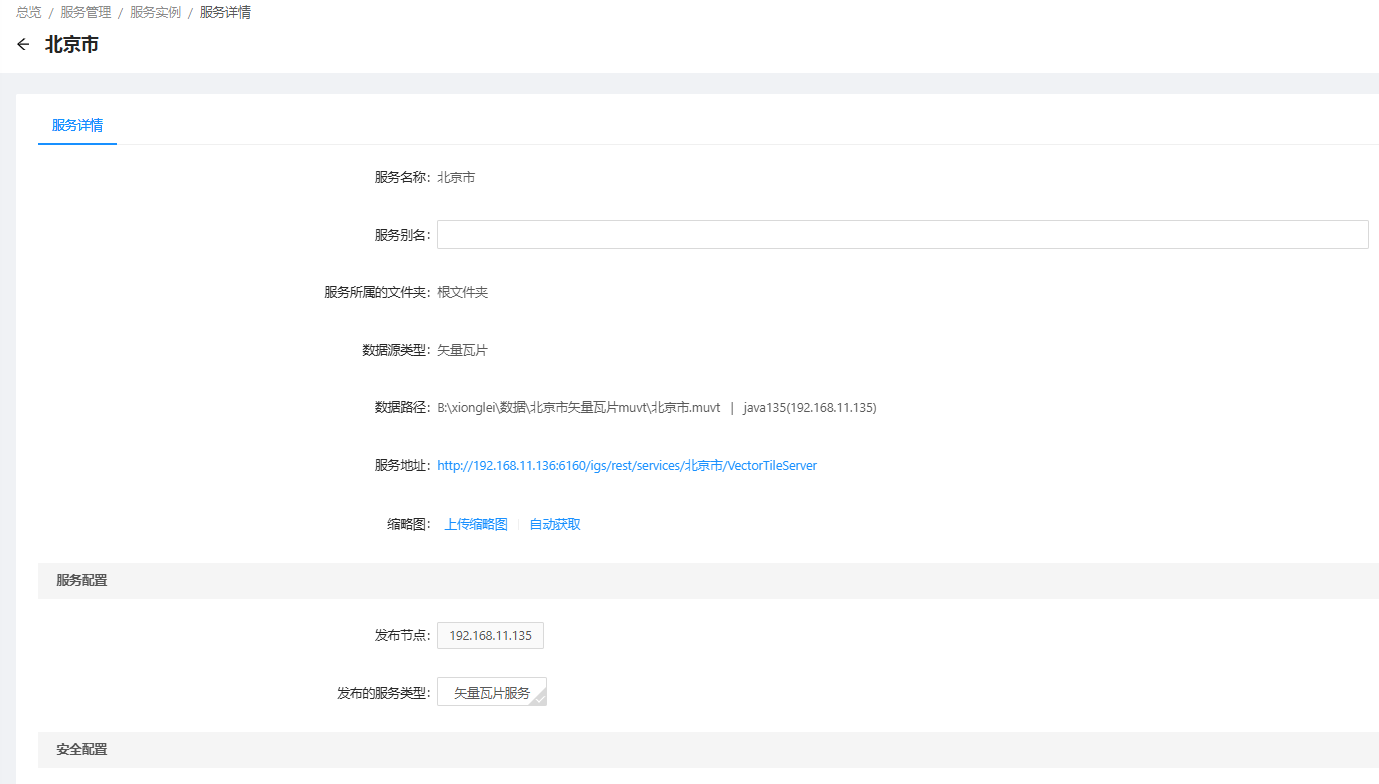
3. 可以双击选择单个服务地址进行html展示及各类接口调用。
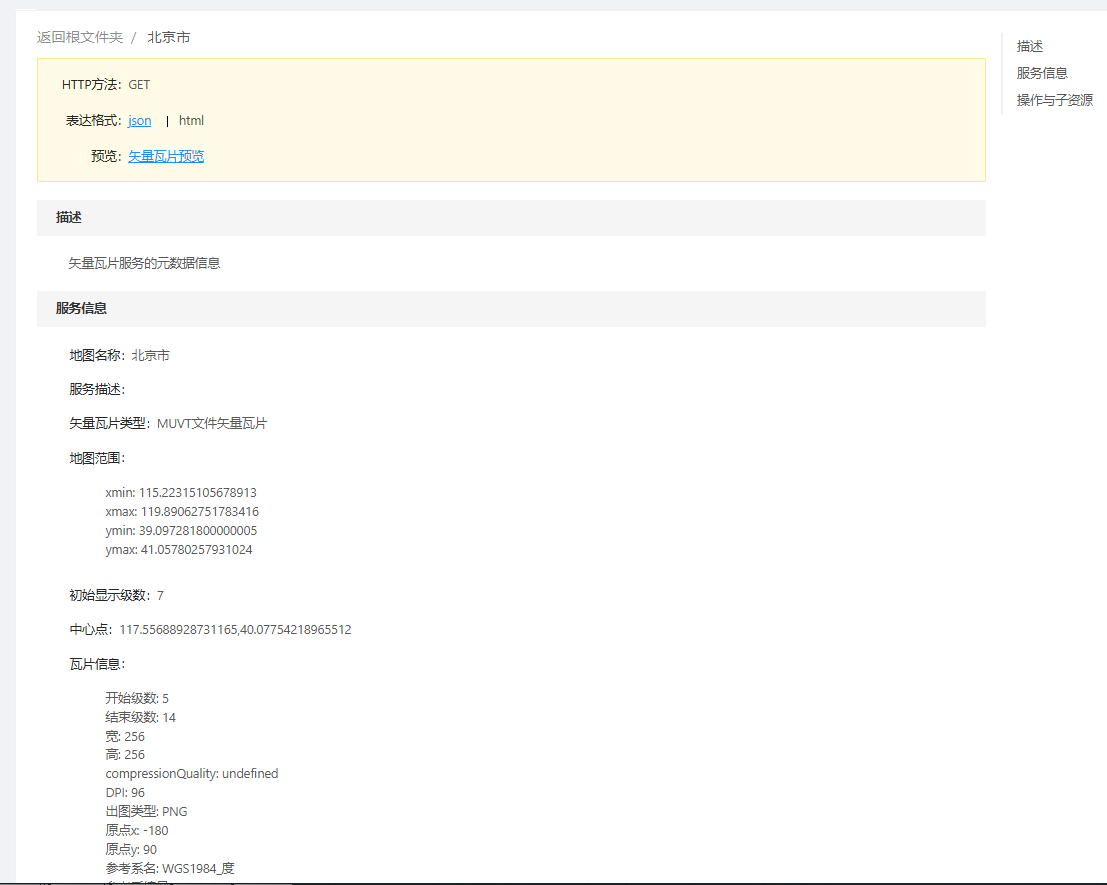
服务预览
 功能说明
功能说明
可直接在线预览所发布的矢量瓦片服务,即在浏览器中在线加载显示对应的矢量瓦片地图。此功能可以检测所发布的矢量瓦片服务是否能正常使用,便于管理维护。
 操作说明
操作说明
1. 登录CloudManager,切换到"服务管理"->"服务实例"界面,单击矢量瓦片服务项的【预览】按钮,可预览已成功发布的矢量瓦片服务。
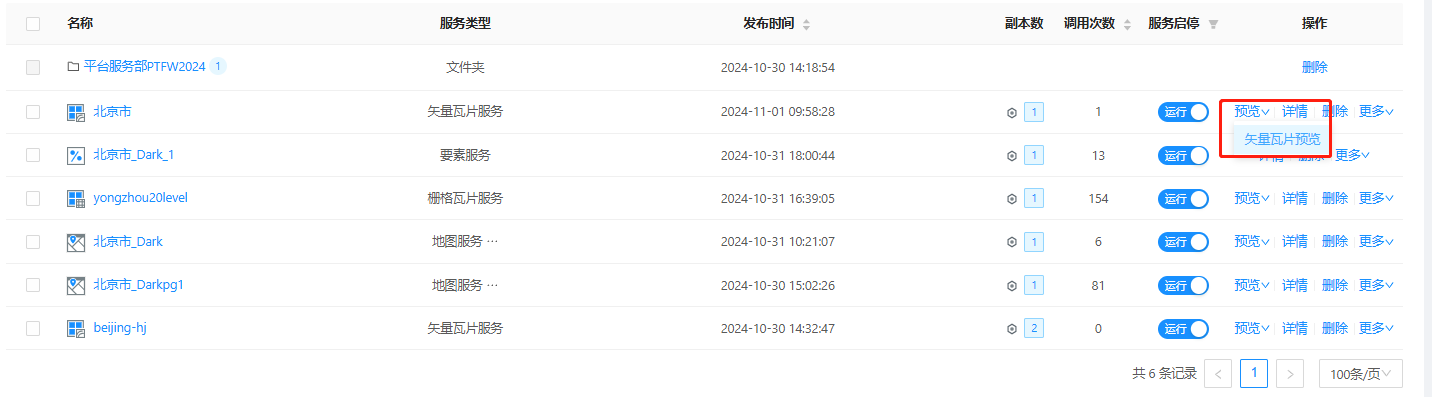
2. 显示预览页面之前会弹出调试对话框,用户可对【调试选项】进行勾选,如下图所示:
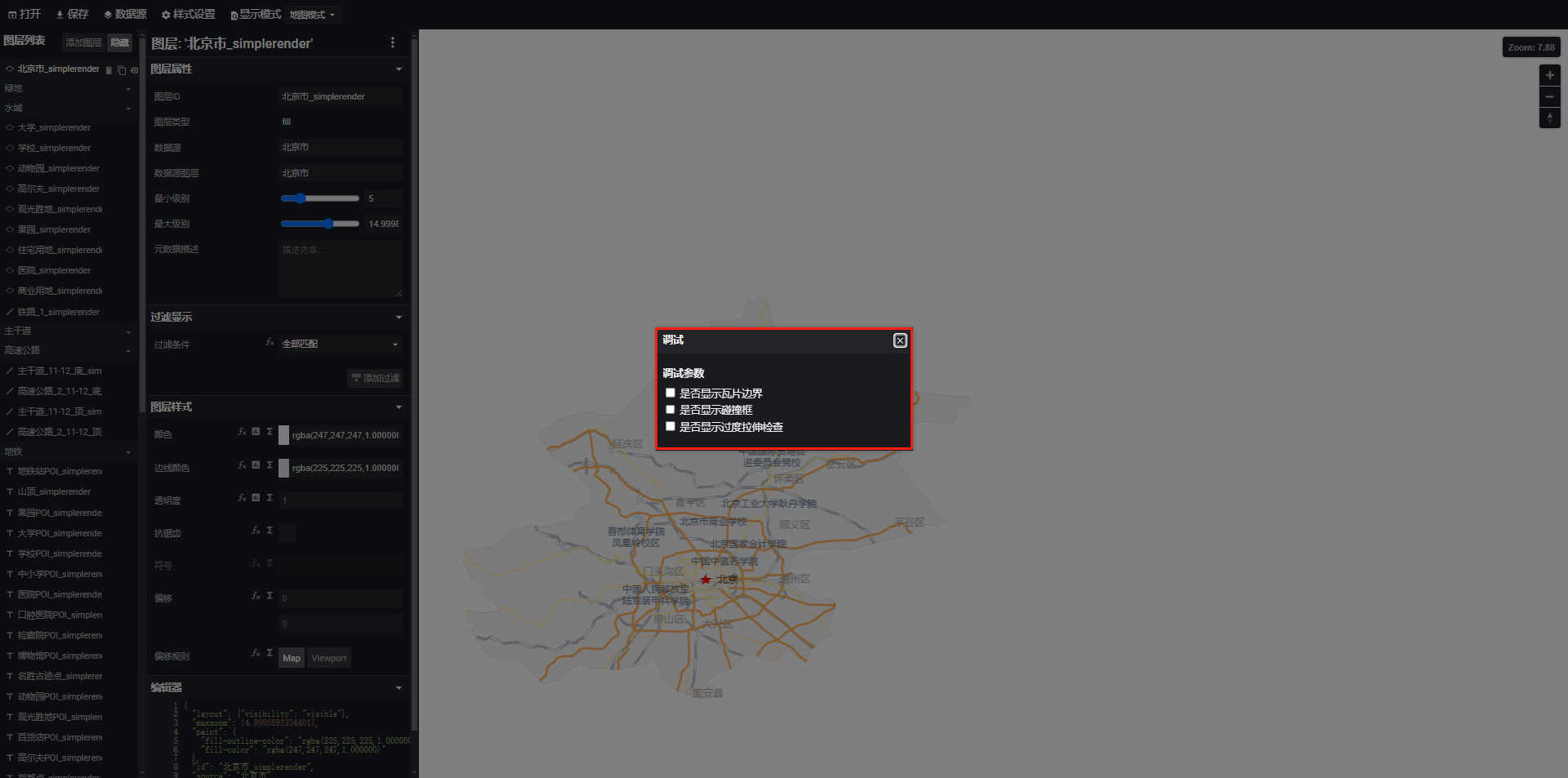
- 【是否显示瓦片边界】:勾选即可显示瓦片的边界;
- 【是否显示碰撞框】:勾选即以框的形式显示要素碰撞区域;
- 【是否显示过度拉伸检查】:勾选即可显示视图过度拉伸检查结果;
3. 勾选完调试选项后,预览页面如下图所示:
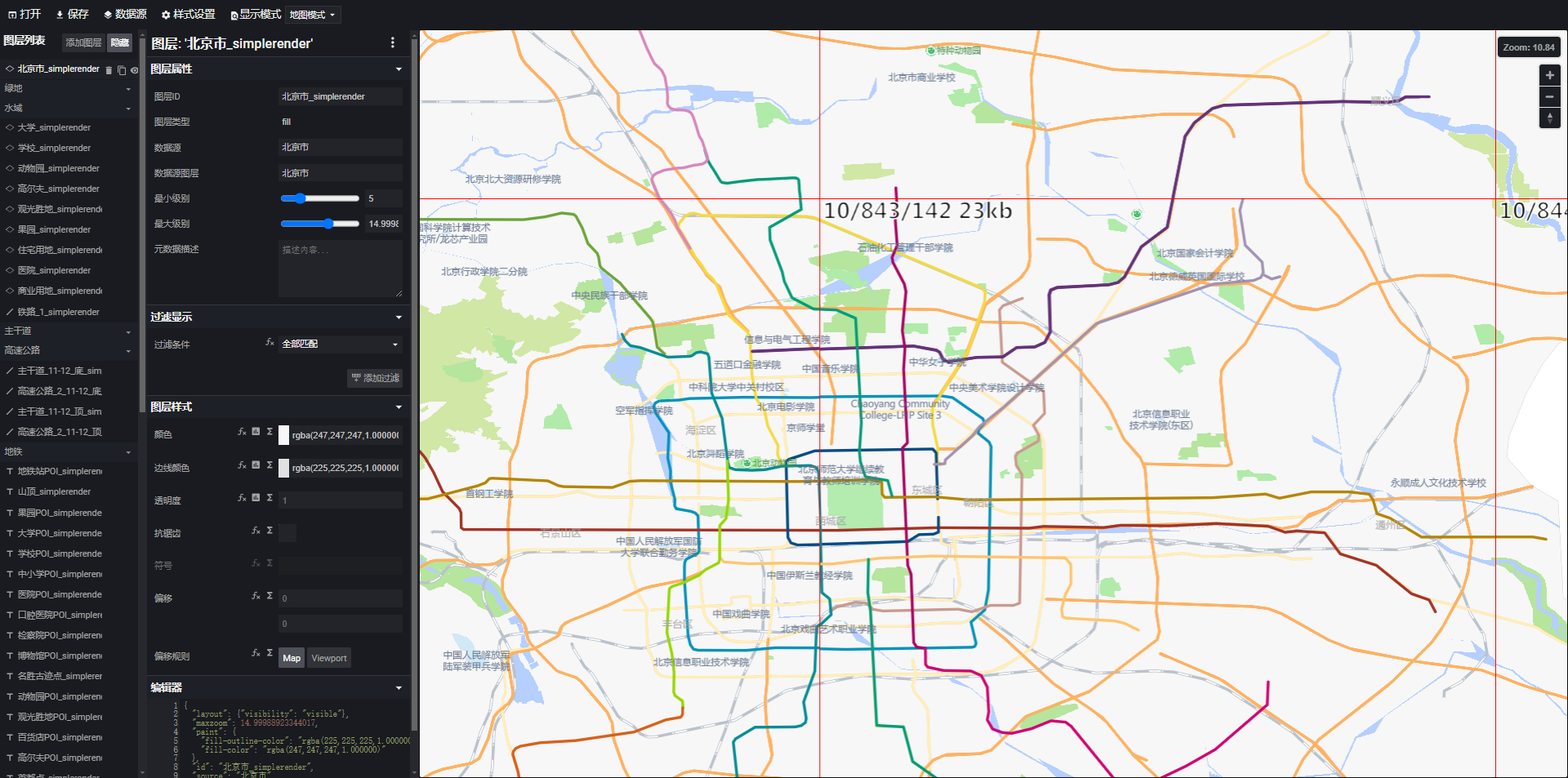
- 【打开】:用户可预览本地地图(*_style.json)和自定义地图模板;
- 【保存】:用户可下载json样式到本地(*.json和*.html);
- 【数据源】:显示当前数据源的详细信息;
- 【样式设置】:对地图的各种样式信息进行设置;
- 【显示模式】:提供两种地图显示模式:
- 【地图模式】:显示全部图层数据;
- 【交互模式】:可点选【图层列表】中的图层进行选择性显示;
- 【图层列表】:在地图视图中点选某一处,弹出窗口显示该点处的所有图层,单击窗口中的某一图层,列表将定位至该图层处;
- 【添加图层】:用户可在此添加新图层;
- 【显示/隐藏】:默认显示所有图层,单击【隐藏】将所有图层设为不可见;
- 【图层信息】:选择某一图层后,将弹出该图层的属性框;
- 【图层属性】:显示图层ID、图层类型、数据源、数据源图层、最小级别和最大级别;
- 【过滤显示】:用户可输入过滤条件选择性显示要素;
- 【图层样式】:用户可对图层的颜色、边线颜色、透明度等样式进行设置;
- 【编辑器】:在web端显示矢量瓦片效果时,采用MapboxGL地图显示渲染框架,将数据层划分为background(背景)、circle(点)、line(线)、fill(区)和symbol(标记符号)五种类型,用户可在【编辑器】中实时修改地图渲染效果,下面分别举例介绍五种类型的样式修改语句:
background(背景)
参数名称 | 参数含义 | 前提条件 | 单位 | 默认值 | CSS示例 |
|---|---|---|---|---|---|
| 填充色 | 背景填充颜色 | - | - | - | "background-color": "rgba(221, 92, 92, 1)" |
| 背景模式 | 背景填充符号的类型。 | - | - | - | "background--pattern": "respt_首都" |
| 透明度 | 填充符号的透明效果,透明度取值为0 到1之间的任意整数,1表示不透明,0表示完全透明。 | - | - | 1. | "background-opacity": 1. |
circle(点)
参数名称 | 参数含义 | 前提条件 | 单位 | 默认值 | CSS示例 |
|---|---|---|---|---|---|
| 子图颜色 | 圆符号RGB颜色值 | - | - | "circle-color": "rgba(245, 8, 46, 0.5)" | |
| 半径 | 圆符号半径 | - | 像素 | 5 | "circle-radius": 1. |
| 透明度 | 点符号填充透明度,1为不透明,0为全透明 | - | - | 1. | "circle-opacity": 0.5 |
| 模糊化 | - | - | 0 | "circle-blur": 0 | |
| 笔颜色 | 圆形符号边界RGB颜色 | - | - | "circle-stroke-color":"rgba(230, 13, 13, 1)" | |
| 笔宽 | 圆形符号边界宽度 | - | 像素 | 0 | "circle-stroke-width": 4 |
| 笔颜色透明度 | 变宽透明度,1为不透明,0为全透明 | - | - | 1. | "circle-stroke-opacity": 0.7 |
| 节距模式 | - | - | "circle-pitch-scale": "viewport" | ||
| 平移模式 | - | - | "circle-translate-anchor": "map" | ||
| 平移 | X/Y方向平移量 | - | 像素 | 0 | "circle-translate": [ 10, 0 ] |
line(线)
参数名称 | 参数含义 | 前提条件 | 单位 | 默认值 | CSS示例 |
|---|---|---|---|---|---|
| 线颜色 | 线颜色 | "line-color": "rgba(211, 12, 43, 1)" | |||
| 线宽 | 线宽 | 像素 | 1. | "line-width": 1. | |
| 透明度 | 线的透明度 | 1. | |||
| 模糊化 | 线边界模糊 | 像素 | 0 | "line-blur": 0 | |
| 线头 | 线头类型,可选择圆头、平头和方头 | Butt | "line-cap": "butt" | ||
| 拐角 | 线的拐角类型,可选Bevel、Round和Miter | Miter | "line-join": "Miter" | ||
| 斜接限制 | 自动将拐角类型由miter改成bevel | 拐角选择为Miter | 2 | "line-miter-limit": 2 | |
| 圆角限制 | 自动将拐角类型由round改成miter | 拐角选择为Round | 1.05 | "line-round-limit": 1.05 | |
| 虚线和间隔样式 | 描述线图层轮廓的虚线和间隔样式,是虚线和间隙值的集合(奇数项为虚线长度;偶数项为间隙长度) | 线宽单位 | "line-dasharray": [ 6, 3, 3, 3 ] | ||
| 线偏移 | 相对原始线偏移量,根据设置的正负数向左右偏移 | 像素 | 0 | "line-offset": 0 | |
| 线填充图案 | 线的填充图案 | "line-pattern": "othnt_point" | |||
| 平移 | 相对原始线的偏移量 | 像素 | 0,0 | "line-translate": [ 0, 0 ] | |
| 平移模式 | 选择平移模式为map或viewport | 线设置平移 | Map | "fill-translate-anchor": "map" | |
| 间隔宽度 | 双线的间隔宽度 | 像素 | 0 | "line-gap-width": 0 |
fill(区)
参数名称 | 参数含义 | 前提条件 | 单位 | 默认值 | CSS示例 |
|---|---|---|---|---|---|
| 区填充图案 | 填充符号的类型。 | - | - | "fill-pattern": "respt_首都" | |
| 填充色 | 填充矢量瓦片区图层的颜色。 | - | RGB | "fill-outline-color": "rgba(221, 92, 92, 1)" | |
| 轮廓颜色 | 填充矢量瓦片区边界的颜色。 | - | RGB | "fill-color": "rgba(190,220,175,1.0)" | |
| 透明度 | 填充符号的透明效果,透明度取值为0 到1之间的任意整数,1表示不透明,0表示完全透明。 | - | 1. | "fill-opacity": 1. | |
| 抗锯齿 | 消除区边缘出现凹凸锯齿,使之平滑显示 | - | true | "fill-antialias": true | |
| 平移模式 | 选择平移模式为map或viewport | - | map | "fill-translate-anchor": "viewport" | |
| 平移 | 基于原始位置上,再按照屏幕坐标偏移 | - | 像素 | 0,0 | "fill-translate": [ 0, 0 ] |
symbol(标记)
参数名称 | 参数含义 | 前提条件 | 单位 | 默认值 | CSS示例 |
|---|---|---|---|---|---|
| 位置 | 注记模式,有点和线两种 | - | - | point | "symbol-placement": "line" |
| 间距 | 线上重复标记注记的间距?可是为10、0时候不对? | 线模式下才可用 | 像素 | 250 | "symbol-spacing": 100 |
| 是否描边 | 瓦片边缘?? | - | - | false | "symbol-avoid-edges": true |
| 文本 | 注记所在属性字段 | - | - | "text-field": "{Name_chn}" | |
| 字体 | 注记的字体 | 已设置注记文本 | - | - | "text-font": [ "微软雅黑", "微软雅黑" ] |
| 字号 | 注记大小 | 已设置注记文本 | 像素 | 1. | "text-size": 30 |
| 文本颜色 | 注记颜色 | 已设置注记文本 | - | - | "text-color": "rgba(255, 0, 0, 1)" |
| 文本透明度 | 注记透明度 | 已设置注记文本 | - | 1. | "text-opacity": 1. |
| 最大宽度 | 用于文本换行的最大宽度 | 已设置注记文本 | Ems(浏览器字体大小) | 1. | "text-max-width": 3 |
| 文本行高 | 换行时的行上下间距 | 已设置注记文本 | Ems(浏览器字体大小) | 1.2 | "text-line-height": 2 |
| 字符间距 | 字符间的行间距 | 已设置注记文本 | Ems(浏览器字体大小) | 0 | "text-letter-spacing": 1. |
| 文本间距 | 多个文本间距,若小于此间距,会自动进行避让不显示 | 已设置注记文本 | 像素 | 2 | "text-padding": 4 |
| 文本光环颜色 | 字体外轮廓颜色 | 已设置注记文本 | - | - | "text-halo-color": "rgba(0, 0, 0, 1)" |
| 文本光环宽度 | 字体外轮廓宽度 | 已设置注记文本 | 像素 | 0 | "text-halo-width": 2 |
| 文本光环模糊化 | 字体外轮廓模糊化的宽度 | 已设置注记文本 | 像素 | 0 | "text-halo-blur": 0 |
| 文本允许重叠 | 勾选时,即使多个文本间存在冲突,也会全部显示 | 已设置注记文本 | - | false | "text-allow-overlap": false |
| 忽略位置 | 勾选时,即使子图符号间存在冲突,也会全部显示 | 已设置注记文本 | - | false | "text-ignore-placement": false |
| 文本节距排列 | 自动匹配“旋转对齐”的值 | 已设置注记文本 | - | auto | "text-pitch-alignment": "auto" |
| 旋转对齐 | ??? | 已设置注记文本 | - | auto | "text-rotation-alignment": "auto" |
| 文本对齐 | 换行对齐方式 | 已设置注记文本 | - | center | "text-justify": "left" |
| 文本排列 | 注记围绕定位点的方位 | 已设置注记文本 | - | center | "text-anchor": "left" |
| 最大角度 | 字符间最大变化角度? | 采用线模式注记 | 度 | 45 | "text-max-angle": 45 |
| 旋转角度 | 注记旋转角度 | 已设置注记文本 | 度 | 0 | "text-rotate": 0 |
| 是否保持垂直 | “位置”为“line” “旋转对齐”为“map” | - | true | "text-keep-upright": false | |
| 大小写转换 | None:不执行; Uppercase:所有字母用大写; Lowercase:所有字母用小写; | - | - | none | "text-transform": "none" |
| 文本偏移 | 注记在X/Y方向偏移值 | - | ems | 0,0 | "text-offset": [ 4, 5 ] |
| 文本可选 | 值为true,当注记与其他子图符号存在冲突时,只显示子图符号,不显示注记文本 | - | - | false | "text-optional": true |
| 文本平移排列 | - | map | "text-translate-anchor": "viewport" | ||
| 文本平移 | - | 像素 | 0,0 | "text-translate": [ 3, 4 ] | |
| 图符大小 | 注记填充图案的大小 | 已设置“注记填充图案” | 图标大小倍数 | 1. | "icon-size": 3 |
| 图符颜色 | 注记填充图案的颜色 | 已设置“注记填充图案” | - | "icon-color": "rgba(252, 0, 40, 1)" | |
| 图符透明度 | 注记填充图案的透明度 | 已设置“注记填充图案” | - | 1. | "icon-opacity": 0.5 |
| 注记填充图案 | 注记填充图案的样式 | - | - | - | "icon-image": "respt_首都" |
| 图符文本自适应 | ?? | - | - | none | "icon-text-fit": "none" |
| 图符文本自适应间距 | 添加到'图标文本拟合'尺寸的附加区域的大小,按顺时针顺序:顶部,右侧,底部,左侧?? | - | 像素 | 0,0,0,0 | "icon-text-fit-padding": [ 1. 2, 3, 4 ] |
| 图符间距 | ?? | - | 像素 | 2 | "icon-padding": 1. |
| 图符光环颜色 | 子图 | - | - | - | "icon-halo-color": "rgba(245, 166, 35, 1)" |
| 图符光环宽度 | - | 像素 | 0 | "icon-halo-width": 1. | |
| 图符光环模糊化 | - | 像素 | 0 | "icon-halo-blur": 2 | |
| 是否重叠 | ?? | - | - | false | "icon-allow-overlap": true |
| 忽略位置 | ?? | - | - | false | "icon-ignore-placement": true |
| 图符可选 | ?? | - | - | false | "icon-optional": false |
| 旋转排列 | - | - | auto | "icon-rotation-alignment": "map" | |
| 图符旋转 | - | 度 | 0 | "icon-rotate": 0 | |
| 是否保持垂直 | - | - | false | "icon-keep-upright": true | |
| 图符偏移 | - | ? | 0,0 | "icon-offset": [ 1. 1. ] | |
| 图符平移 | - | - | 0,0 | "icon-translate": [ 2, 2 ] | |
| 图符平移排列 | - | - | - | "icon-translate-anchor": "viewport" |
影像服务
发布服务
 功能说明
功能说明
基于单个影像文件,可以在各节点发布MapGIS影像服务、WCS服务,支持同步开启WMS服务。
 操作说明
操作说明
1. 登录CloudManager,进入"服务管理"->"服务实例",单击数据列表中"服务发布"->"二维地图服务"->"影像服务"
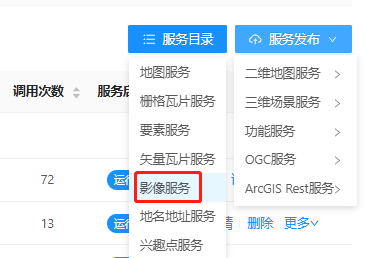
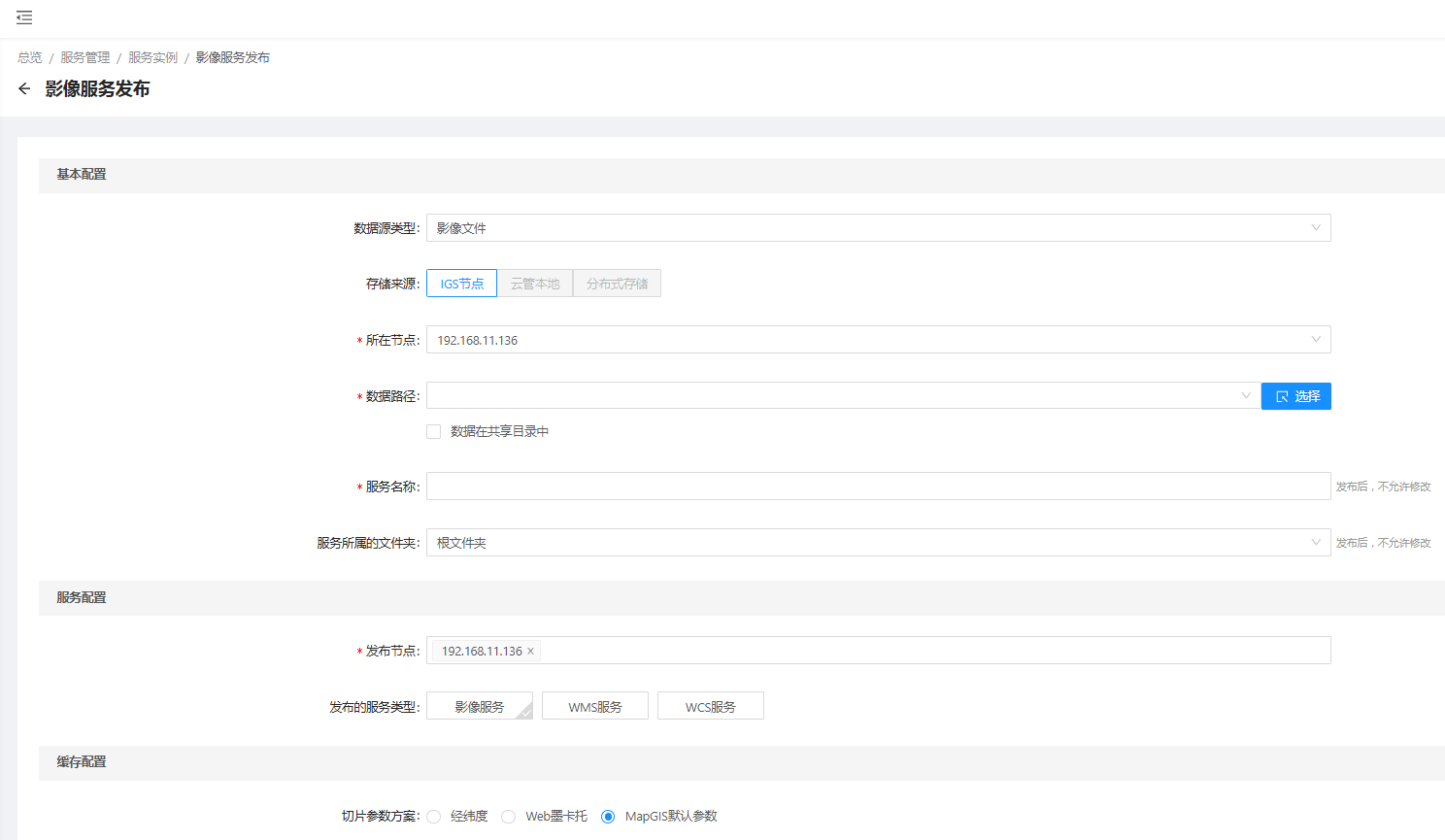
2. 设置数据源类型,目前如下两种类型数据:
【地图文档】:MapGIS地图文档(*.mapx),其中至少要包含一个二维地图(影像数据);
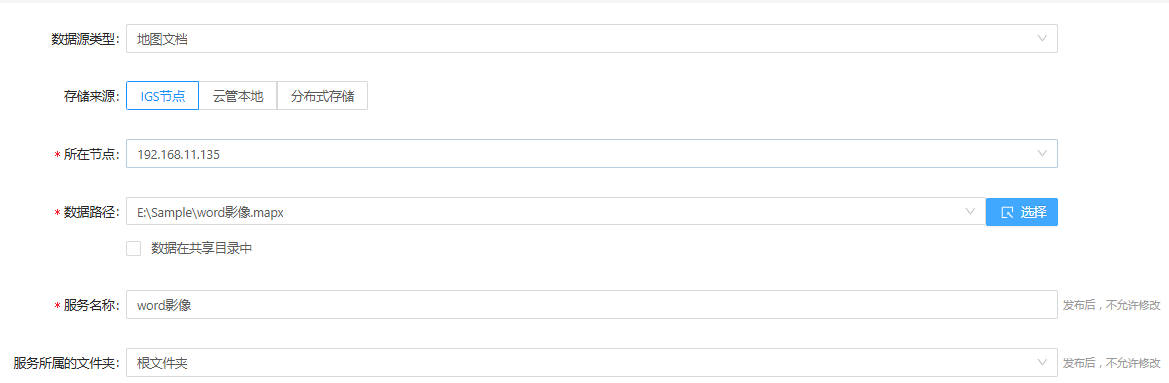
【影像文件】:图层数据选择本地我的电脑中栅格数据资源,支持tif和msi格式影像文件;
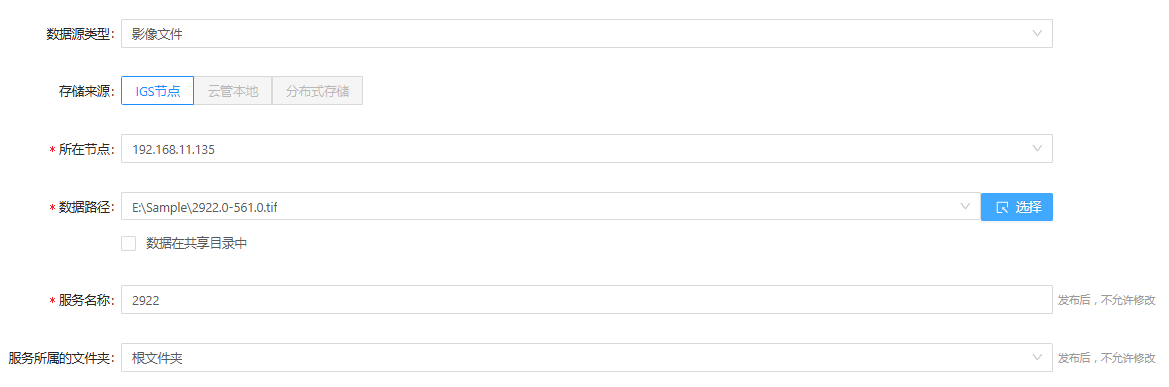
下面以地图文档影像服务为例介绍发布参数设置及发布流程。
3. 设置存储来源,数据存储来源目前提供三种存储方式。
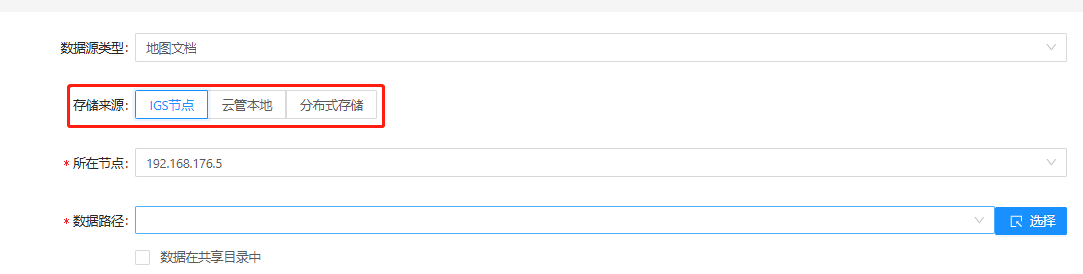
【IGS节点】:从部署在IGS节点服务器环境中选择MapGIS地图文档(*.mapx);
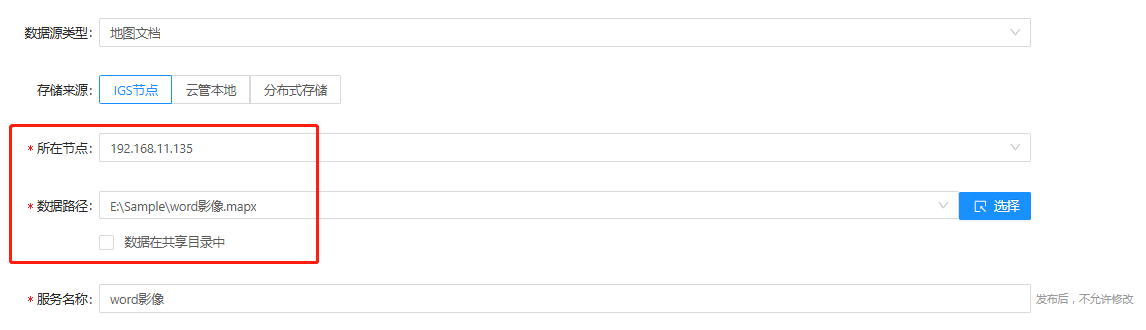
- 所在节点:下拉框选择MapGIS地图文档(*.mapx)所在节点;
- 数据路径:所在节点服务器下数据存储路径选择;
- 数据在共享目录中:如果文件夹设置了共享目录,勾选后在发布多节点服务时不需要拷贝数据到其它节点上,不勾选则需要拷贝。
【云管本地】:从部署在CloudManager节点服务器环境中选择MapGIS地图文档(*.mapx);

【分布式存储】:已在【文件管理】-【分布式存储】中新建存储卷并已经将上传至存储卷,从此存储卷中选择MapGIS地图文档(*.mapx)。
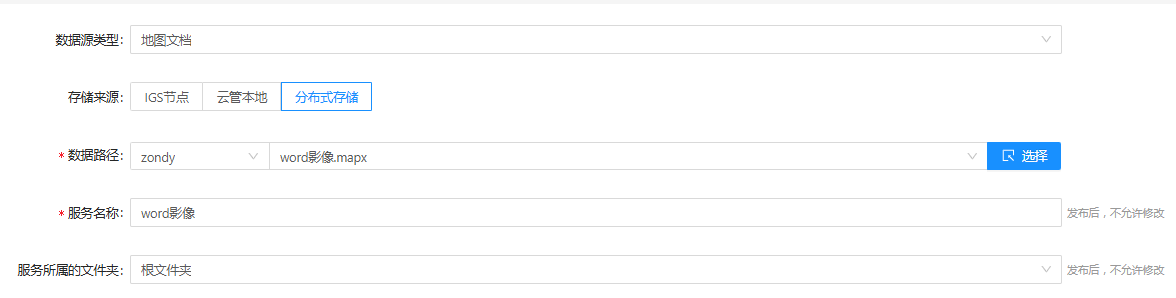
- 数据路径:选择分布式存储卷,然后选择存储卷中的MapGIS地图文档(*.mapx)。
4. 服务名称:数据服务名称,不可同名,作为数据服务的标识,客户端应用时需要通过数据服务名称查找调用对应服务资源。 5. 发布节点/集群:影像服务将发布至所设节点/集群,发布后也可进行服务迁移,充分应用集群中心中的节点资源。 6. 服务所属文件夹:选择发布的服务存放的文件夹,默认设置根文件夹。 7. 发布服务类型:基于地图文档数据可以发布为MapGIS自定义的影像服务,也可发布为OGC的WMS与WCS服务,开启WCS服务并设置其服务的接口。
提示:
将地图文档发布到多个节点时,涉及两个部分内容迁移:一是地图文档文件迁移,二是地图文档中使用的数据迁移。
1、ServerManager中将服务发布至多个节点时,可以自动判断是否需要拷贝地图文档文件。若在其他节点的同名路径下并没有此地图文档,CloudManager会自动将地图文档拷贝到各个IGServer节点服务器的临时目录中。若在其他节点的同名路径下存在同名地图文档,不会自动拷贝地图文档。此情况下,需保证各IGServer节点中地图文档信息一致,当其中一个节点的地图文档(*.mapx)微调后,需手动拷贝更新其他IGServer节点中地图文档。
2、地图文档中只是记录了数据的URL信息,并未保存实体数据。针对不同类型的数据,其迁移方式不同:
①若地图文档中使用的是本地数据库(*.hdf/*.hdb)中数据时,需手动拷贝数据库文件(*.hdf/*.hdb)到各个IGServer节点任意位置,并在IGServer节点中附加该数据库即可;
②若地图文档中使用的是网络数据源(Oracle/pg等网络数据库),需在每个IGServer节点中配置该数据源,且数据源名称需保持一致;
③若地图文档中使用的是本地文件,比如本地栅格文件(*.tif、*.img等)、本地瓦片文件(*.tdf、*.mut等),需要手动将本地数据文件拷贝到各个IGServer节点中,并且保证各个节点中数据存储的绝对路径是一致的。
8. 设置缓存配置信息,根据发布的数据选择切片参数方案,内置有“经纬度”或“web墨卡托”和“MapGIS默认配参数”三种方式,
切片参数方案:提供经纬度裁图方式(天地图配置)、web墨卡托方式(谷歌图配置)、MapGIS默认裁图方式(默认配置)。如果项目需要将该地图数据与天地图或谷歌地图叠加,在此使用天地图或者谷歌地图裁图方案配置即可。
瓦片尺寸:设置瓦片地图的图片高宽,一般为256像素、512像素。
图片格式:设置瓦片地图的图片格式,提供GIF、PNG、JPG三种格式。
裁剪级数:设置瓦片裁剪的级数,根据应用需要设置。
切片原点:设置裁剪瓦片的起点(X、Y),如左上角、左下角、右上角等,根据应用的瓦片裁剪策略进行设置(MapGIS 10默认原点为左上角)。
切片范围:即为设定的裁图范围,默认读取当前的地图范围进行设置。
分辨率/比例尺:裁图提供分辨率或比例尺方式设置裁剪级别,根据需求自定义选择。
每级分辨率/比例尺设置:根据选择的分辨率/比例尺方式,对应设置每个裁图级别的分辨率/比例尺。例如,可以自定义每个级别分辨率,或者使用默认的分辨率(两个相邻级别分辨率为2倍关系);可以自定义每个级别比例尺,或者使用默认的比例尺(两个相邻级别比例尺为2倍关系)。
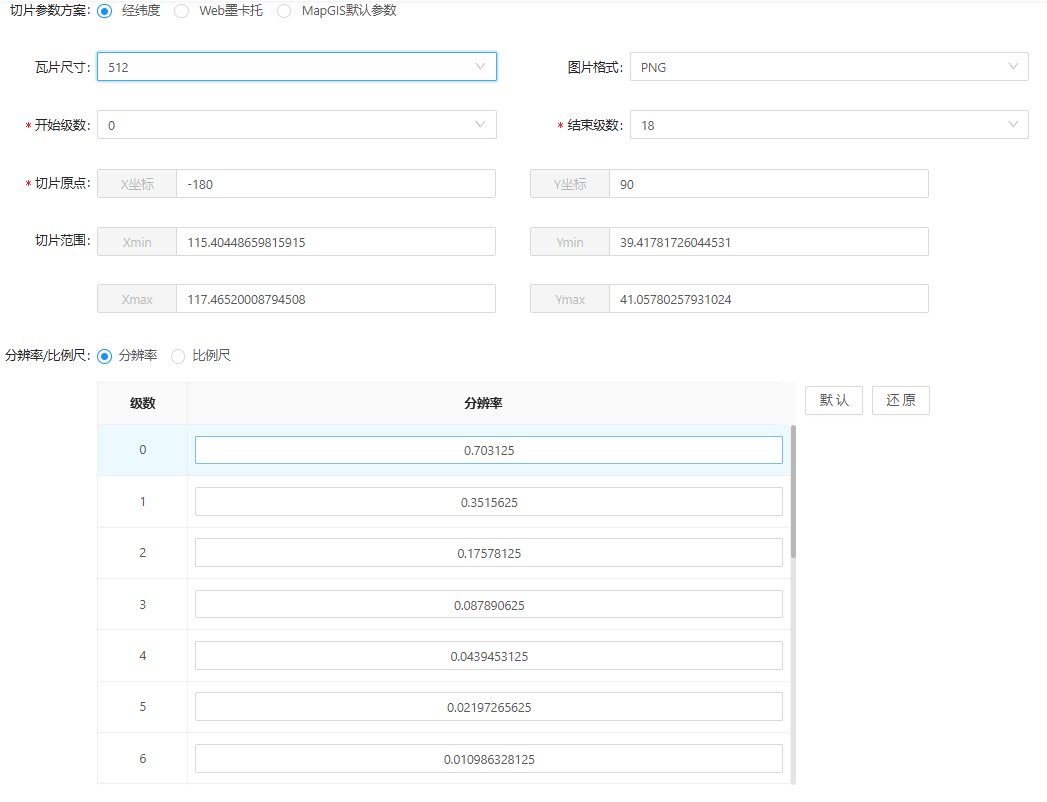
开启WMTS服务:
WMTS接口:按照OGC标准,WMTS服务提供GetCapabilities、GetTile、GetFeatureInfo(支持动态裁图的瓦片)接口,默认勾选GetCapabilities与GetTile接口,可自定义设置。
WMTS服务的EPSG编码:设置WMTS服务的坐标参考系,即发布的瓦片数据的坐标参考系。

9. 数据服务发布:单击【发布服务】,界面实时输出二维地图文档数据发布进度与其日志信息,当成功发布后可单击【前往服务列表】按钮,进入【服务实例】页面查看已发布的文档地图服务。
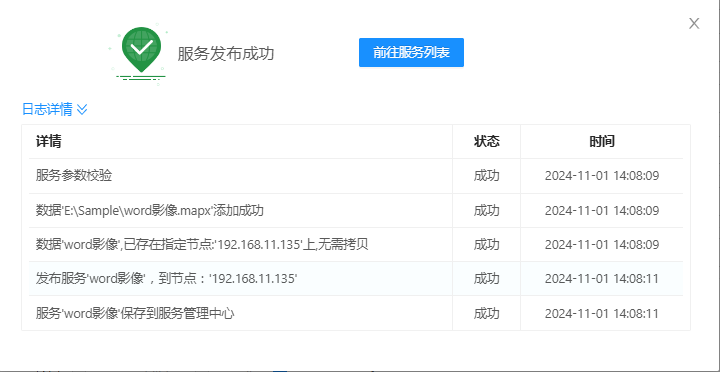
服务详情
 功能说明
功能说明
发布影像服务后,可通过服务详情查看服务信息,并编辑服务参数。
 操作说明
操作说明
1. 登录CloudManager,切换到"服务管理"->"服务实例"界面,在发布得单条服务尾部“操作”栏选择“详情”进入。 1. 详情页面支持对服务进行编辑修改,发布后各类服务地址、服务信息等列出对外提供。
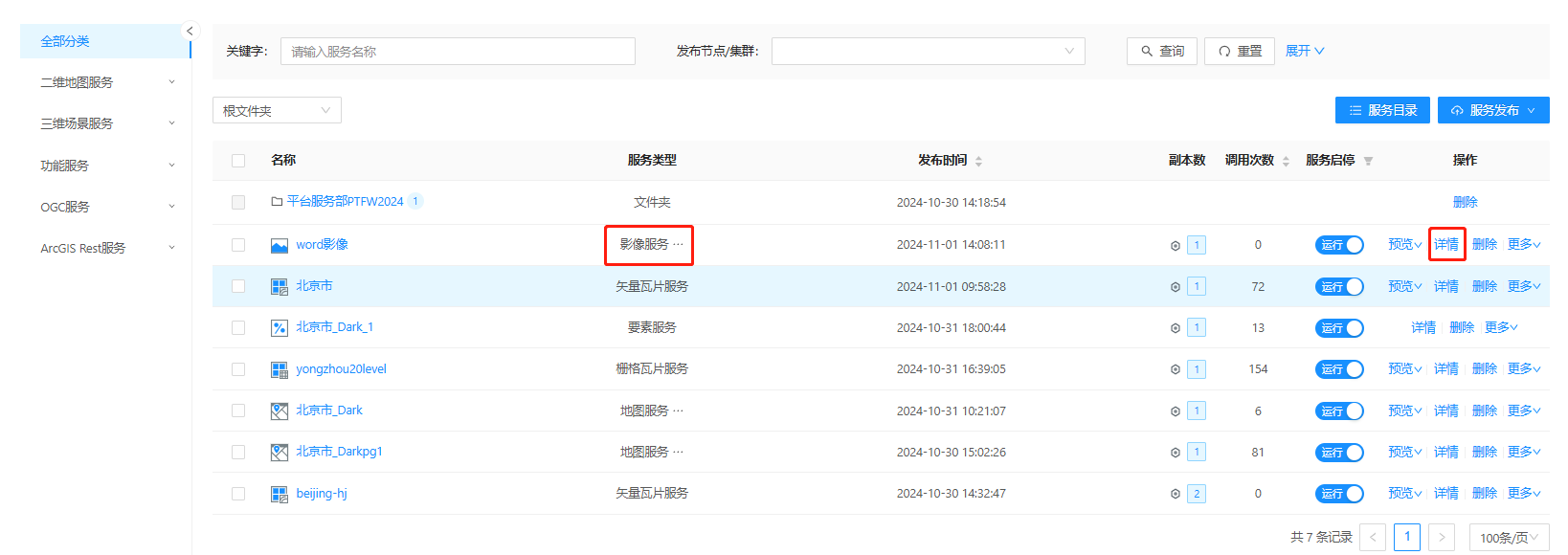
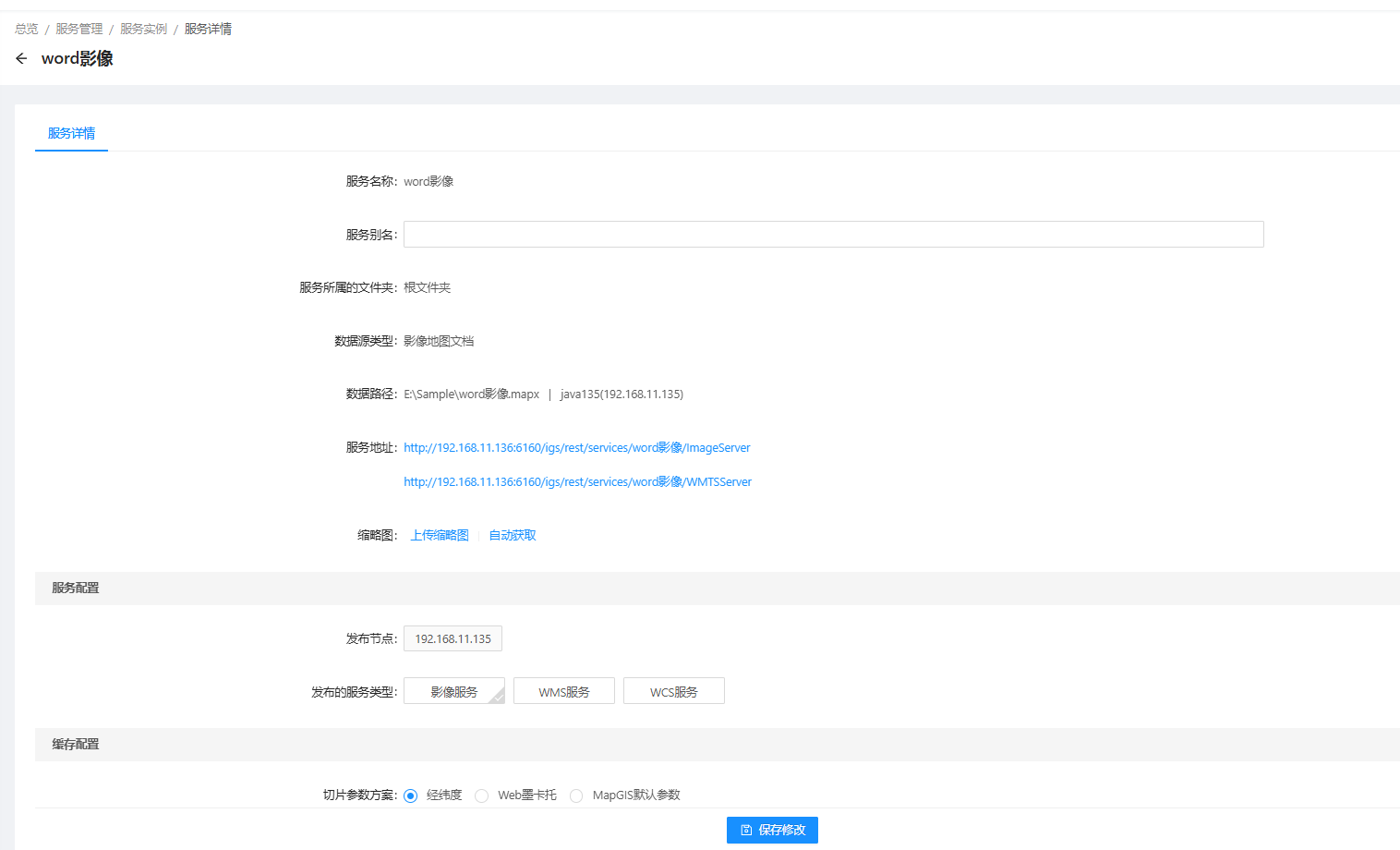
3. 可以双击选择单个服务地址进行html展示及各类接口调用。
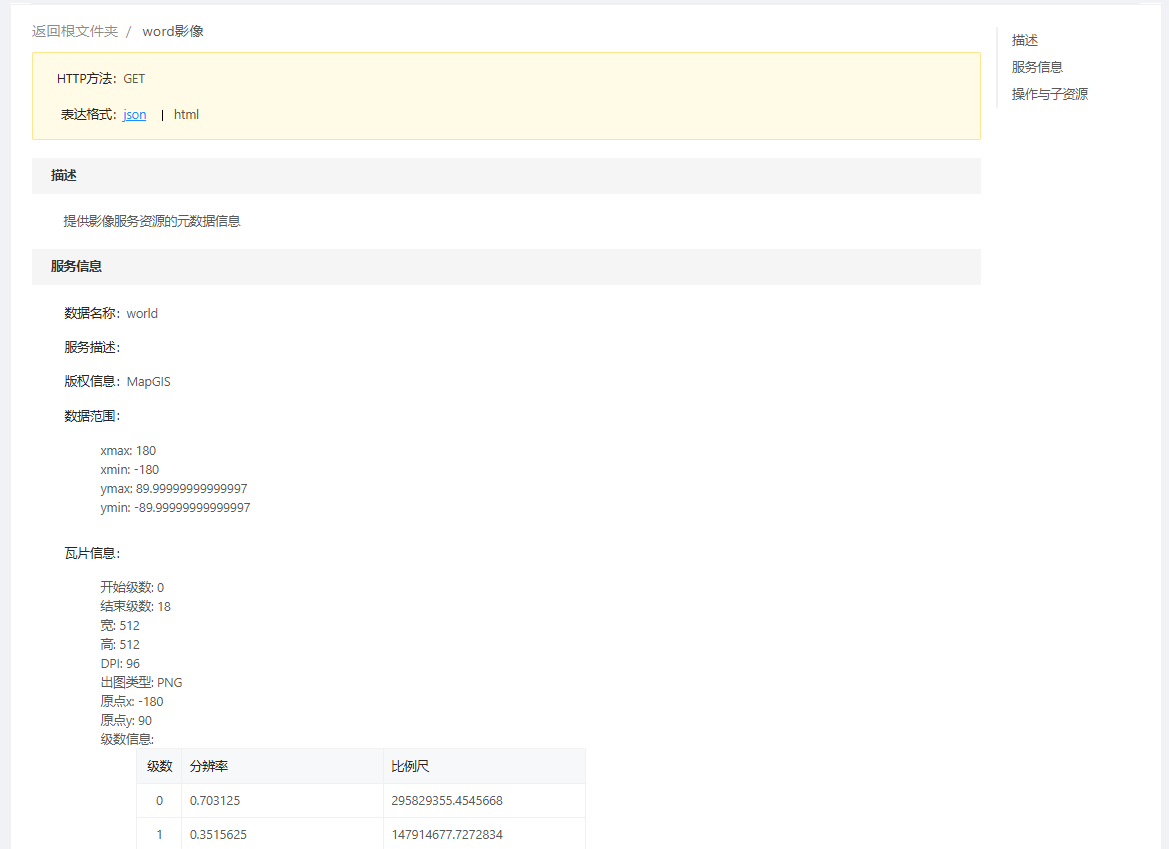

4. 安全配置中可对各类服务进行权限设置。
- 【公开】:服务完全公开,所有人可以调用此服务;
- 【私有】:部分公开,只面向指定得用户和角色使用。

服务预览
 功能说明
功能说明
可直接在线预览所发布的影像服务,即在浏览器中在线加载显示对应的地图。此功能可以检测所发布的影像服务是否能正常使用,便于管理维护。
 操作说明
操作说明
1. 登录CloudManager,切换到"服务管理"->"服务实例"界面,单击影像服务项的【预览】按钮,可预览已成功发布的影像服务。 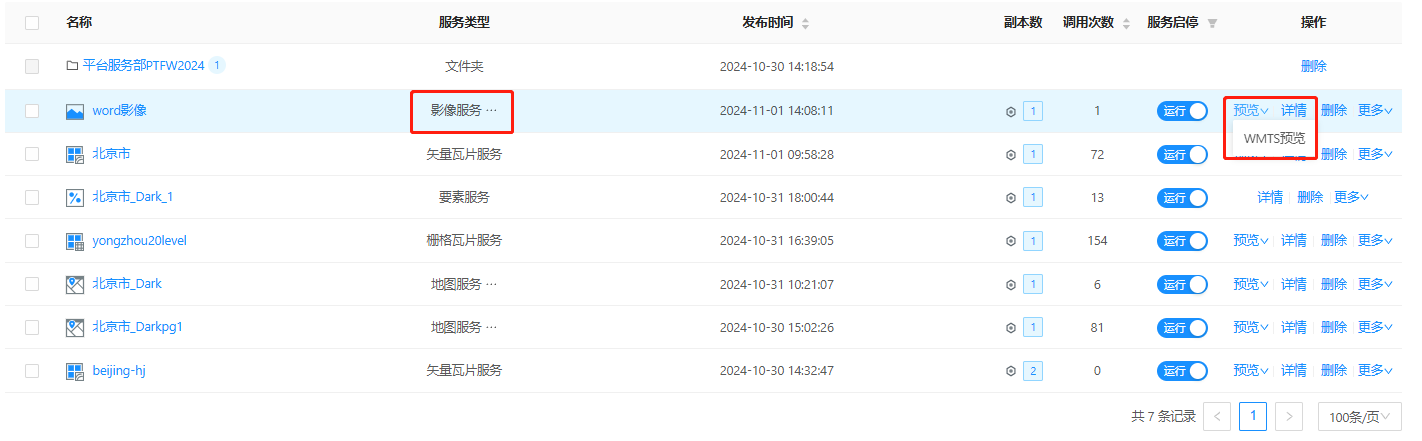
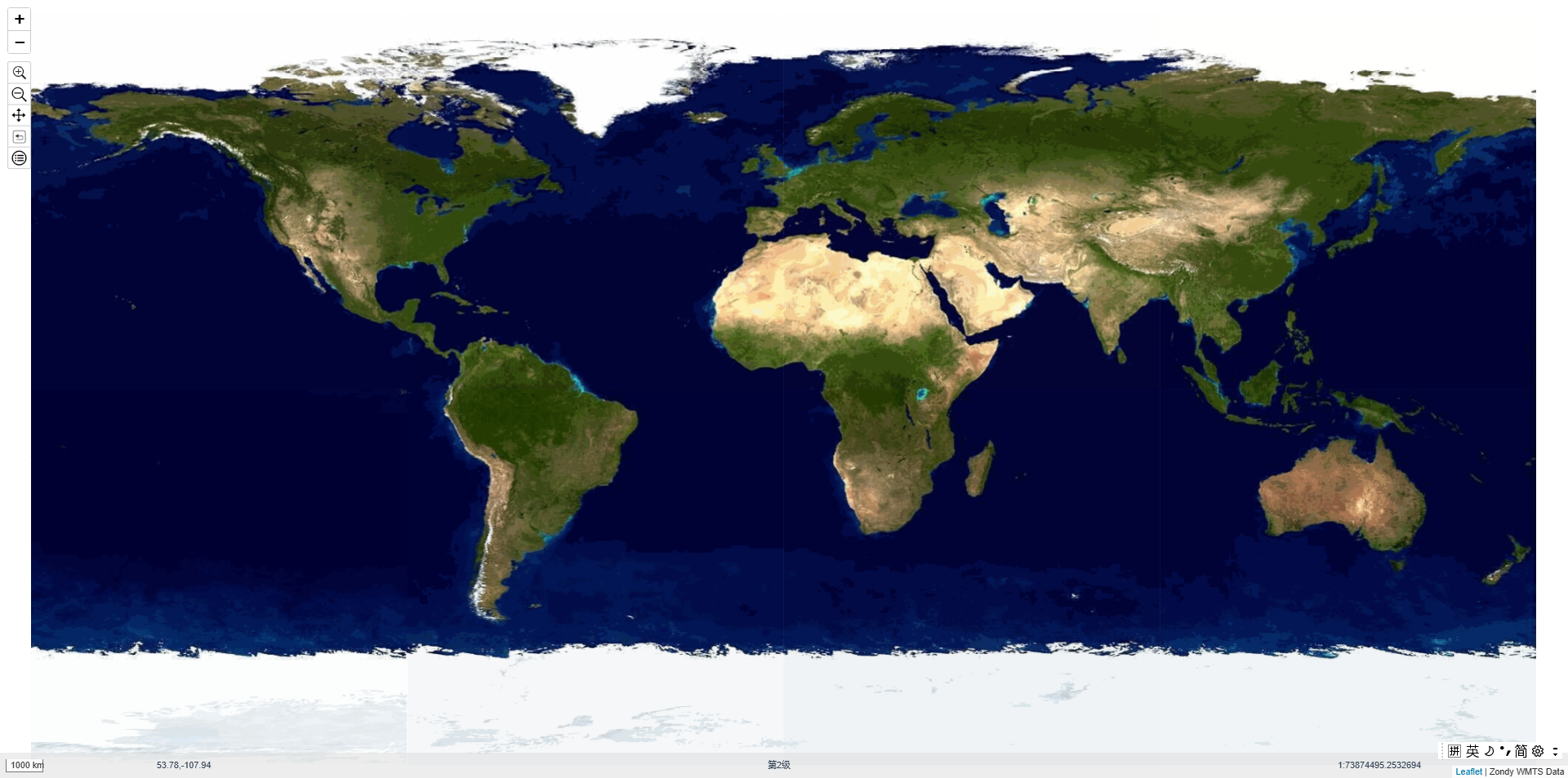
2、在前端预览界面支持地图得基本操作,如:放大、缩小、移动、复位等功能。
地名地址服务
发布服务
 功能说明
功能说明
地名地址以地理位置标识来表达,包含结构化地名地址描述、地名地址代码等信息。MapGIS DataStore中可进行地名地址库的创建及导入操作。
 操作说明
操作说明
1. 登录CloudManager,进入"服务管理"->"服务实例",单击数据列表中"服务发布"->"二维地图服务"->"地名地址服务"
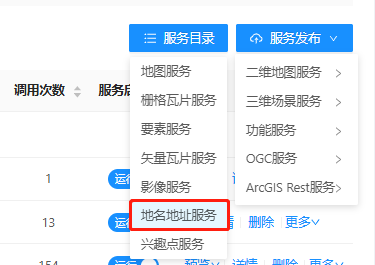
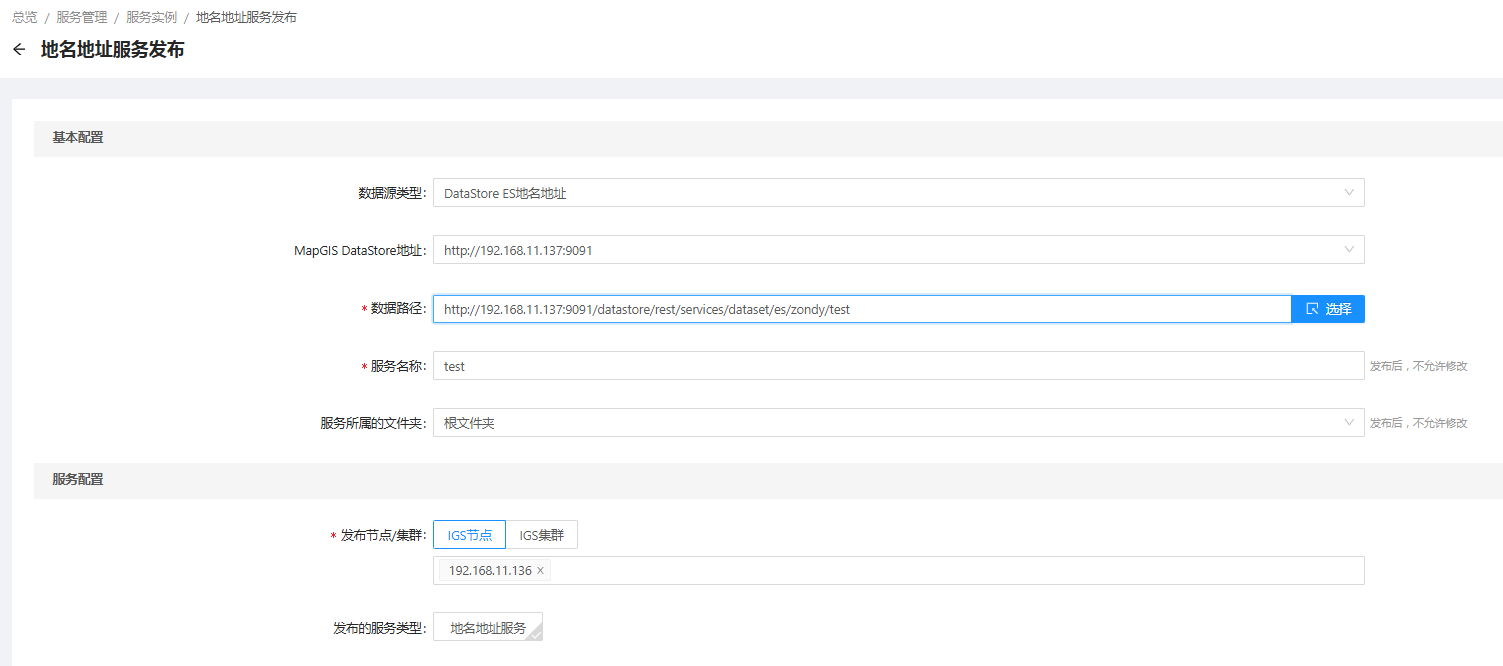
【数据源类型】:目前仅支持DataStore ES地名地址数据库;
【MapGIS DataStore地址】:点击选择,可选择大数据数据源中的地名地址数据库中数据
【服务名称】:设置当前服务的名称;
【所属文件夹】:设置当前服务的所属文件夹。
【发布节点/集群】:影像服务将发布至所设节点/集群,发布后也可进行服务迁移,充分应用集群中心中的节点资源。
【发布的服务类型】: 默认即可。
2. 安全配置中可对各类服务进行权限设置。
- 【公开】:服务完全公开,所有人可以调用此服务;
- 【私有】:部分公开,只面向指定得用户和角色使用。
3.数据服务发布:单击【发布服务】,界面实时输出二维地图文档数据发布进度与其日志信息,当成功发布后可单击【前往服务列表】按钮,进入【服务实例】页面查看已发布的文档地图服务。
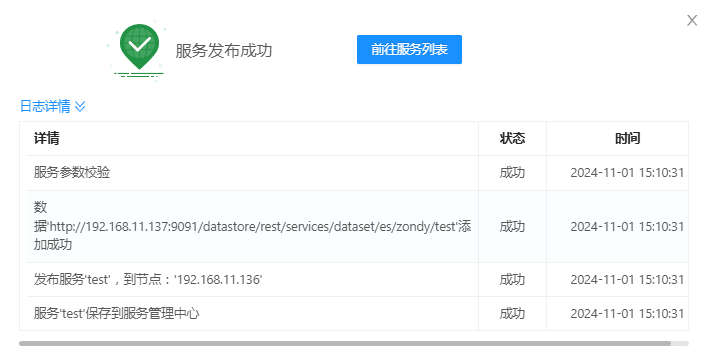
服务详情
 功能说明
功能说明
发布地名地址服务后,可通过服务详情查看服务信息,并编辑服务参数。
 操作说明
操作说明
1. 登录CloudManager,切换到"服务管理"->"服务实例"界面,在发布得单条服务尾部“操作”栏选择“详情”进入。 1. 详情页面支持对服务进行编辑修改,发布后各类服务地址、服务信息等列出对外提供。
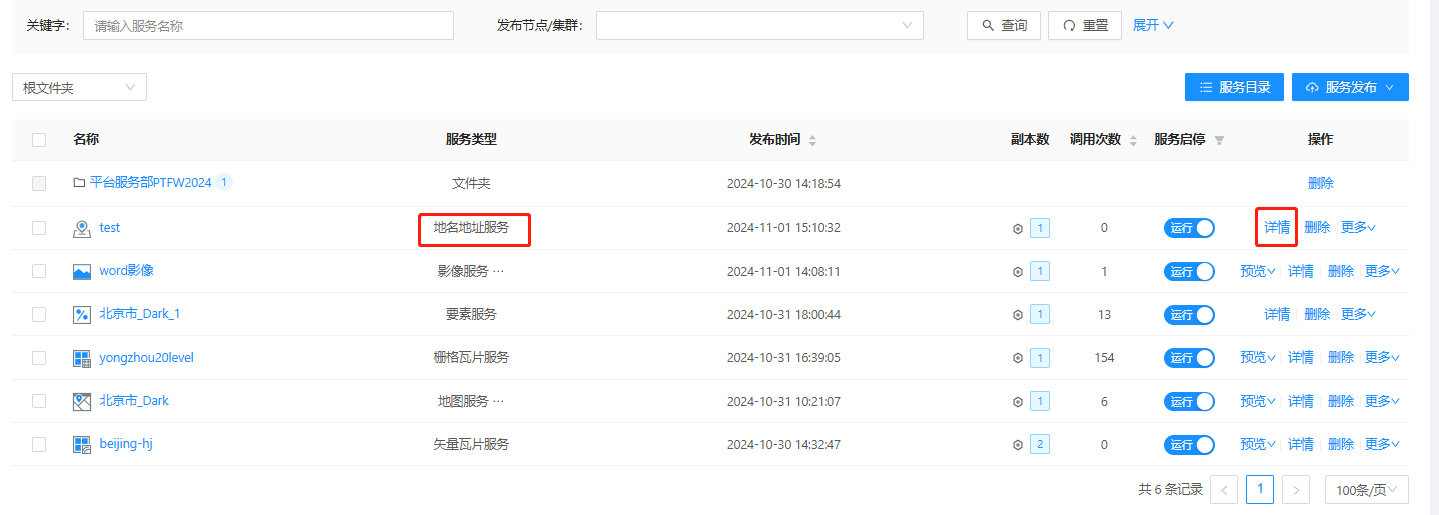
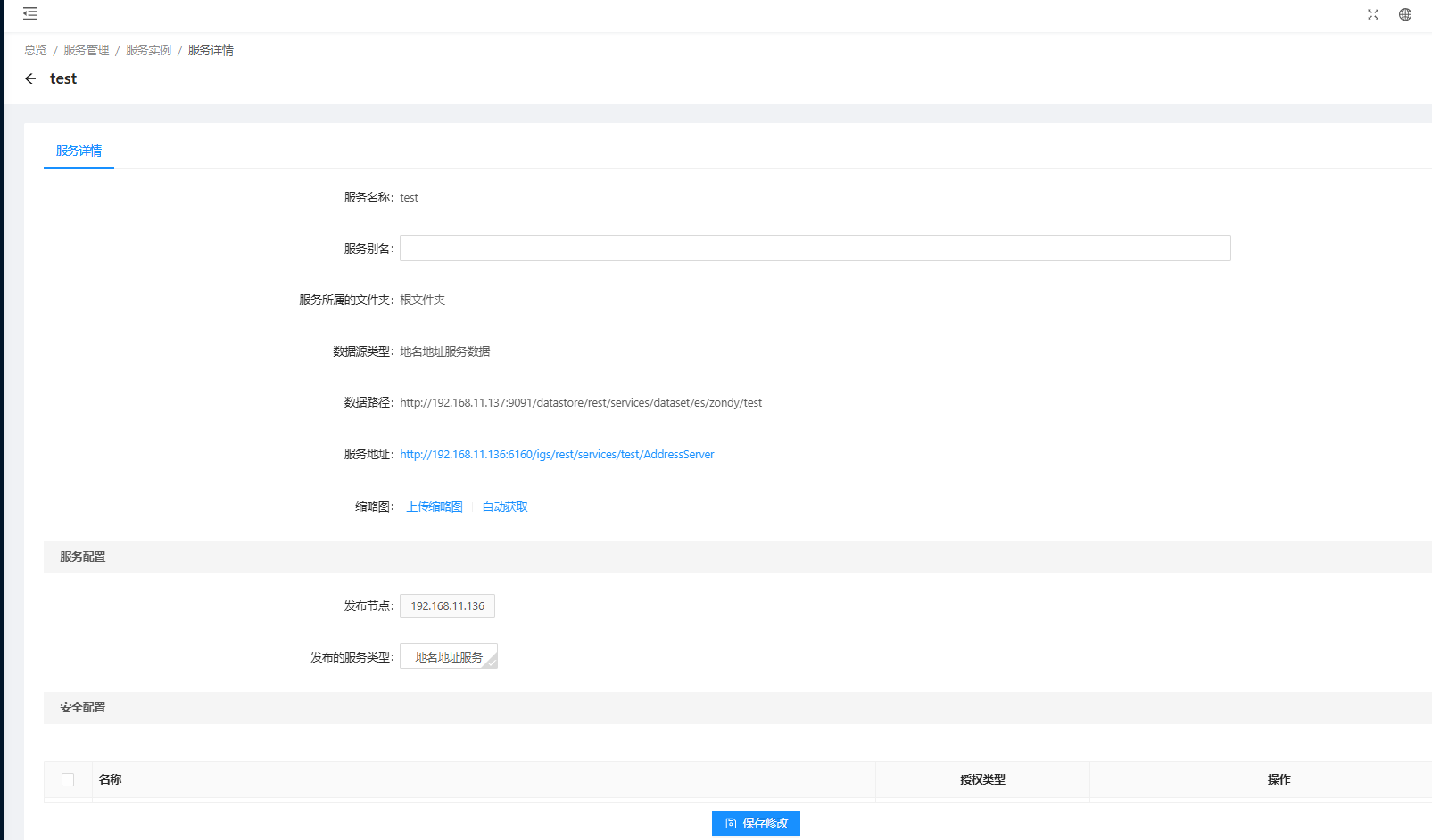
3. 可以双击选择单个服务地址进行html展示及各类接口调用。
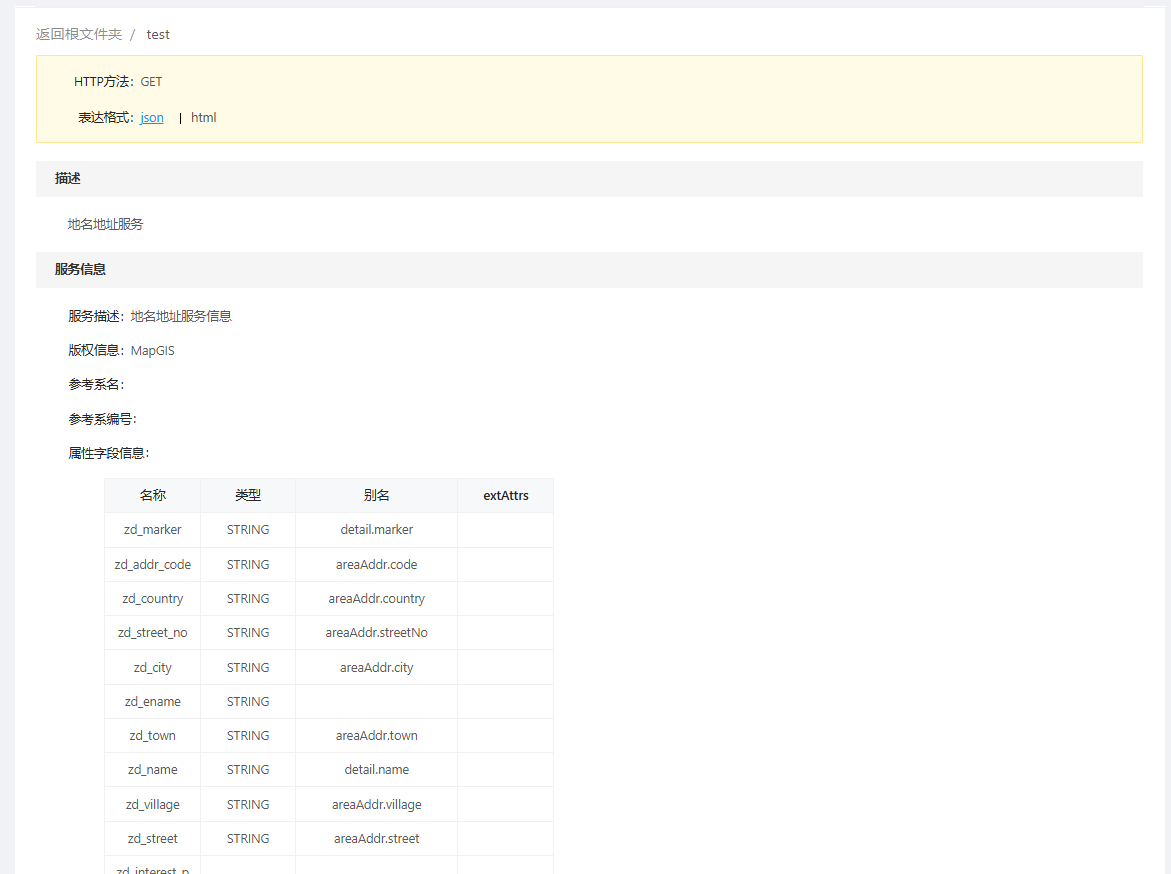
兴趣点服务
发布服务
 功能说明
功能说明
MapGIS DataStore中可进行兴趣点的创建及导入操作。
 操作说明
操作说明
1. 登录CloudManager,进入"服务管理"->"服务实例",单击数据列表中"服务发布"->"二维地图服务"->"地名地址服务"
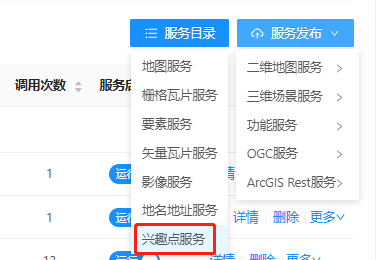
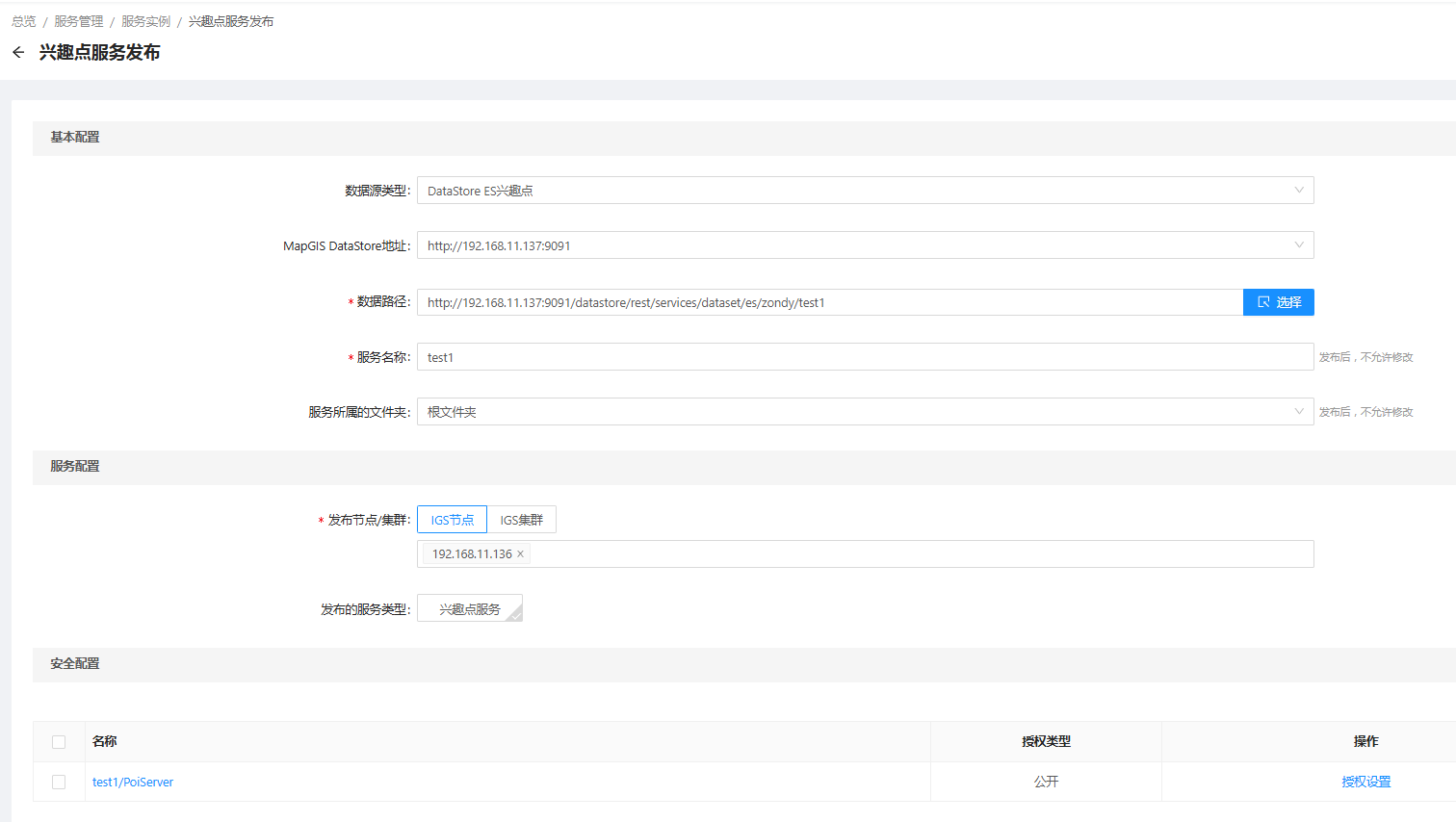
【数据源类型】:目前仅支持DataStore ES兴趣点数据库;
【MapGIS DataStore地址】:点击选择,可选择大数据数据源中的地名地址数据库中数据
【服务名称】:设置当前服务的名称;
【所属文件夹】:设置当前服务的所属文件夹。
【发布节点/集群】:影像服务将发布至所设节点/集群,发布后也可进行服务迁移,充分应用集群中心中的节点资源。
【发布的服务类型】: 默认即可。
2. 安全配置中可对各类服务进行权限设置。
- 【公开】:服务完全公开,所有人可以调用此服务;
- 【私有】:部分公开,只面向指定得用户和角色使用。
3.数据服务发布:单击【发布服务】,界面实时输出二维地图文档数据发布进度与其日志信息,当成功发布后可单击【前往服务列表】按钮,进入【服务实例】页面查看已发布的文档地图服务。
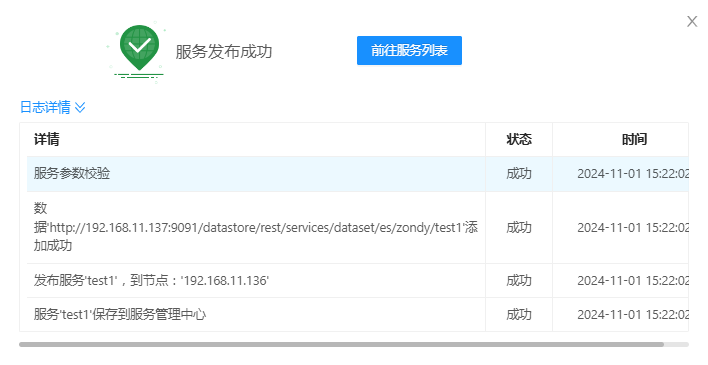
服务详情
 功能说明
功能说明
发布兴趣点服务后,可通过服务详情查看服务信息,并编辑服务参数。
 操作说明
操作说明
1. 登录CloudManager,切换到"服务管理"->"服务实例"界面,在发布得单条服务尾部“操作”栏选择“详情”进入。 1. 详情页面支持对服务进行编辑修改,发布后各类服务地址、服务信息等列出对外提供。
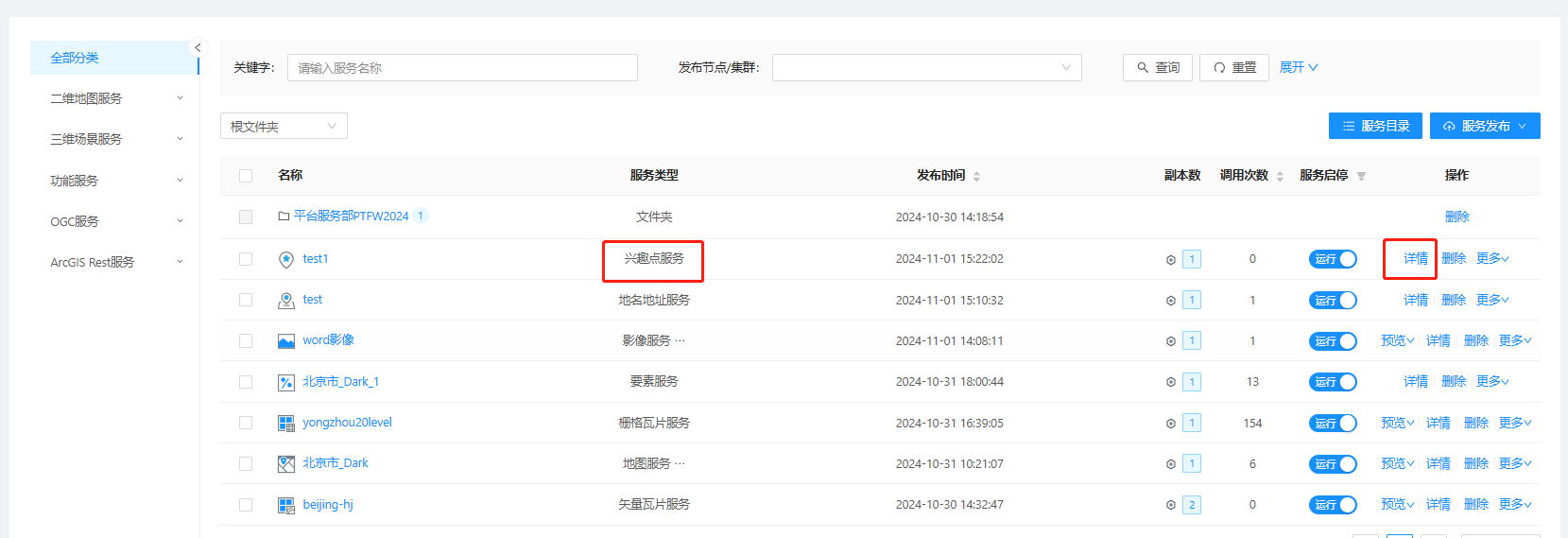
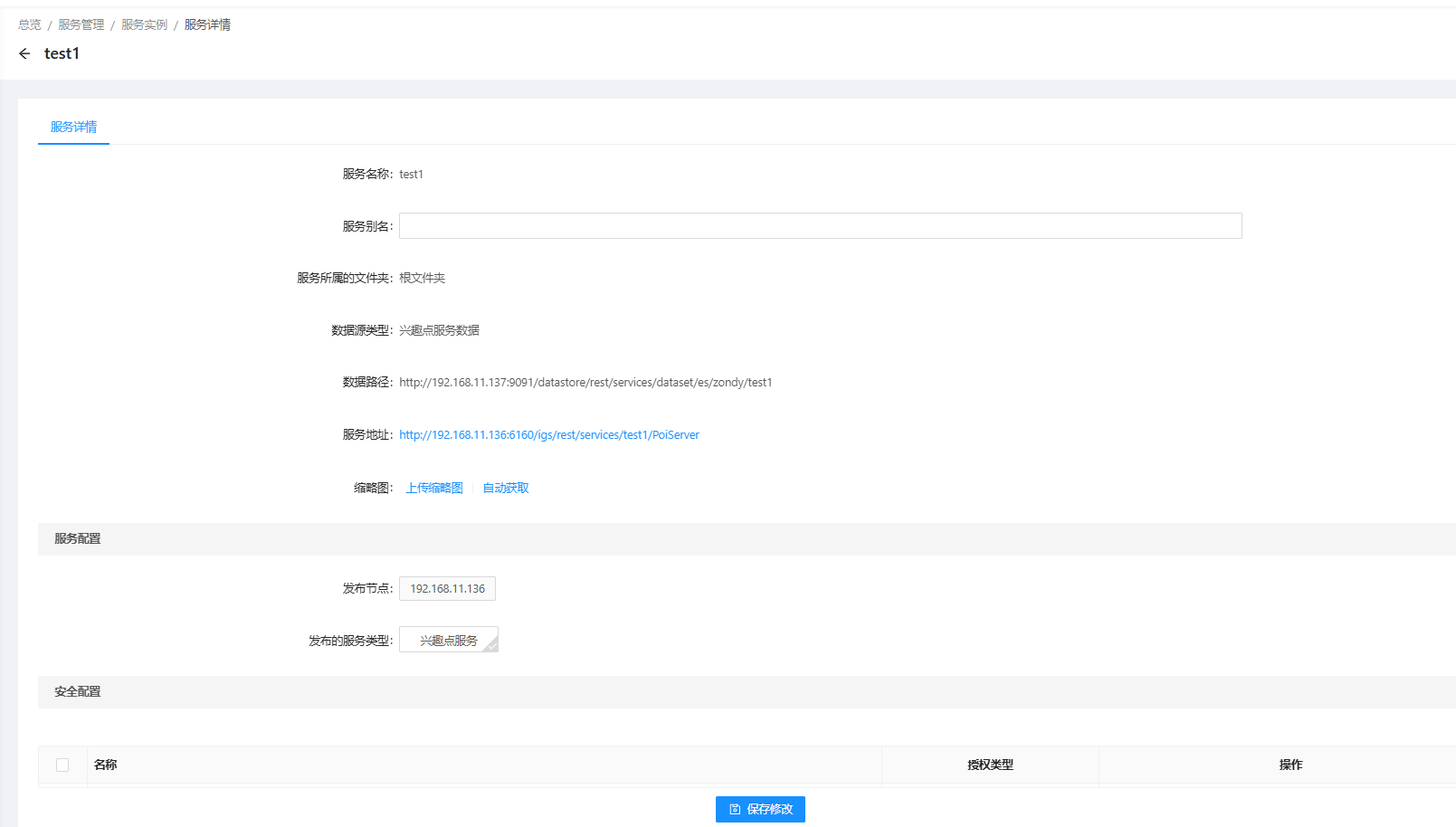
3. 可以双击选择单个服务地址进行html展示及各类接口调用。